Page 1

ЦИФРОВА ФОТОКАМЕРА
Посібник користувача
Page 2
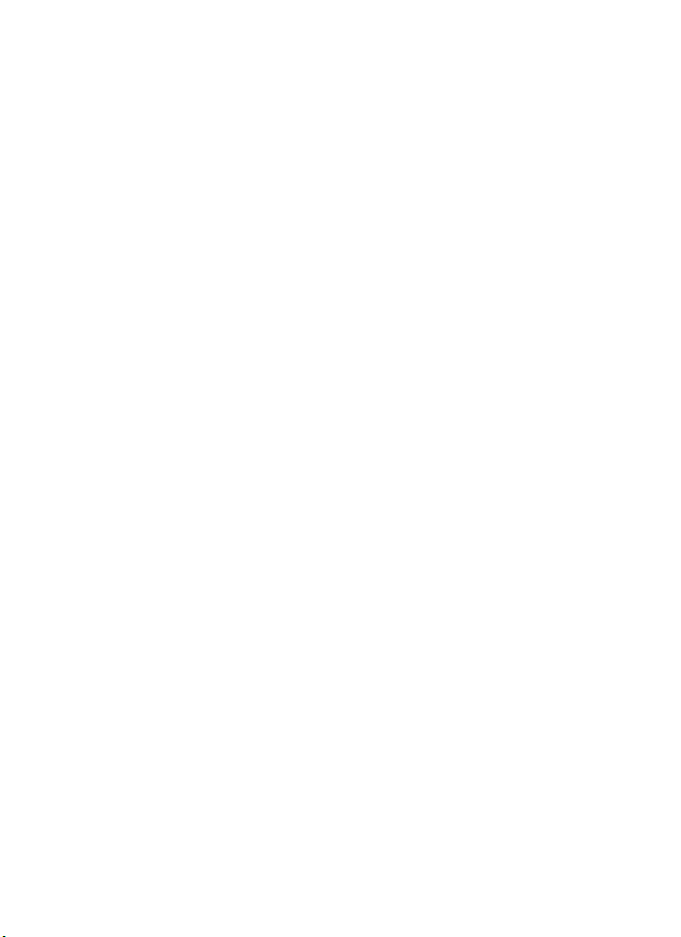
Відомості про торговельні марки
• Microsoft, Windows і Windows Vista є зареєстрованими торговельними марками
або торговельними марками Microsoft Corporation у США та/або інших країнах.
• Macintosh, Mac OS і QuickTime є торговельними марками Apple Inc.,
зареєстрованими у Сполучених Штатах Америки та в інших країнах.
• Adobe та Acrobat є зареєстрованими торговельними марками Adobe Systems Inc.
• SDXC, SDHC і логотипи SD є торговельними марками SD-3C, LLC.
• PictBridge є торговельною маркою.
• Усі інші торговельні найменування, згадані в цьому посібнику або в іншій
документації, що постачається разом із виробом Nikon, є торговельними
марками або зареєстрованими торговельними марками їхніх відповідних
власників.
Page 3
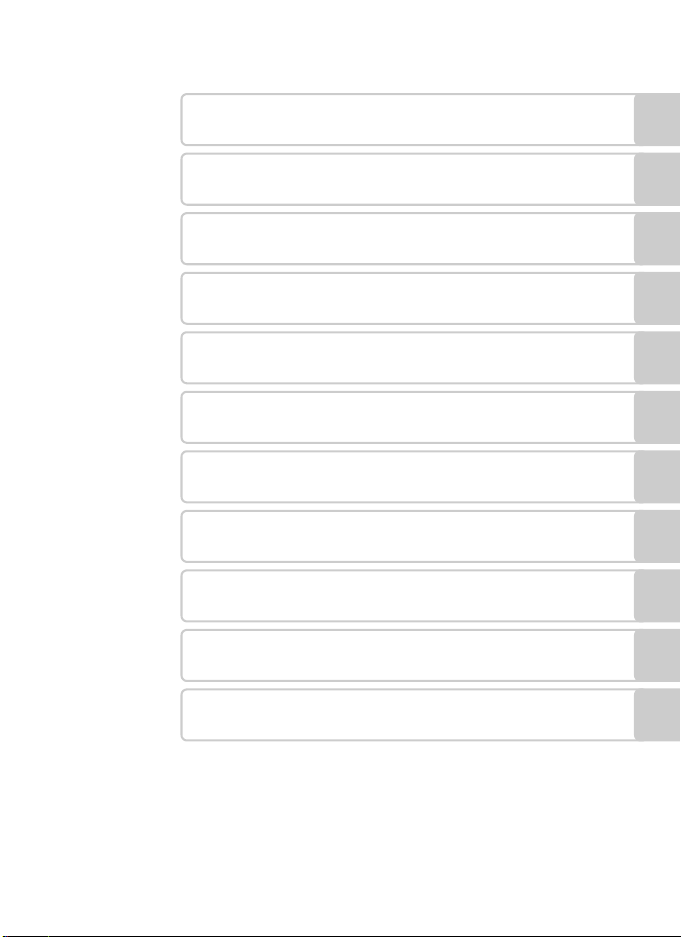
Вступ
Перші кроки
Основні функції фотографування та відтворення:
G Простий авт. режим
Додаткові відомості про зйомку
Додаткові відомості про відтворення
Редагування зображення
Записування та відтворення відео
Підключення до телевізорів, комп’ютерів і принтерів
Основні функції налаштування фотокамери
Примітки щодо загального користування та догляду за
фотокамерою
Технічні примітки
i
Page 4
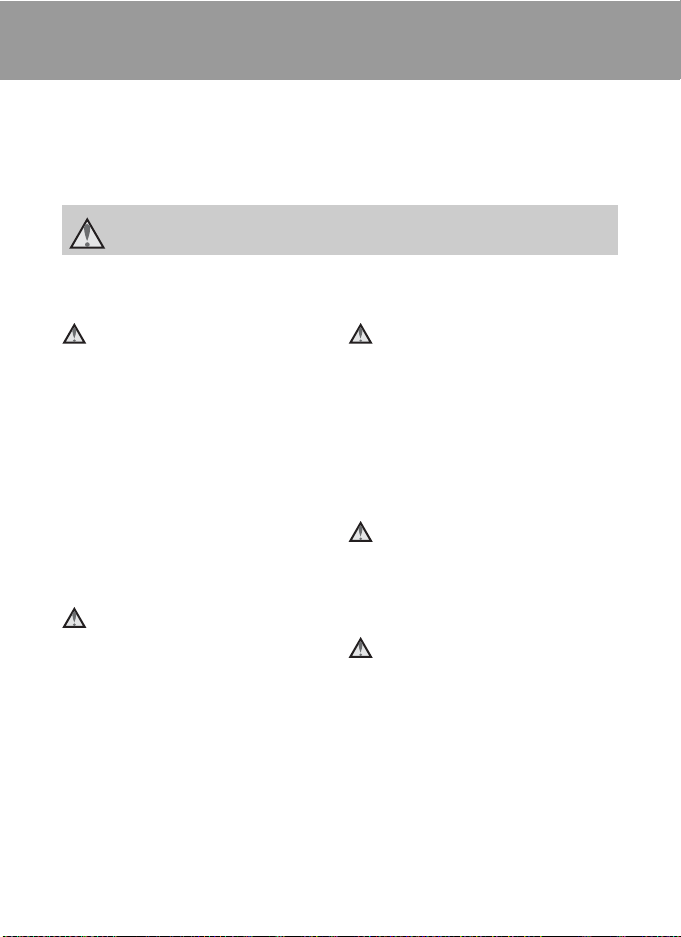
Заходи безпеки
Щоб уникнути пошкоджень виробу Nikon або травм користувача та інших осіб, перед
використанням обладнання прочитайте всі наведені нижче заходи безпеки. Зберігайте
ці інструкції з безпеки в місці, доступному для всіх користувачів виробу.
Наслідки, до яких може призвести недотримання описаних у цьому розділі
заходів безпеки, позначені наведеним нижче символом.
Ця піктограма позначає попередження, тобто відомості, які треба прочитати
перед використанням цього виробу Nikon, щоб уникнути можливої травми.
ПОПЕРЕДЖЕННЯ
Вимкніть виріб у разі
несправності
Якщо з фотокамери або адаптера
змінного струму виділяється дим або
незвичний запах, негайно відключіть
адаптер змінного струму від розетки та
вийміть елементи живлення. Будьте
обережні, щоб не опектися. Продовження
роботи може призвести до травми. Після
виймання або відключення джерела
живлення доставте обладнання для
огляду до представника авторизованої
служби технічного обслуговування Nikon.
Не розбирайте виріб
Торкання внутрішніх частин фотокамери
або адаптера змінного струму може
призвести до травми. Виконувати ремонт
дозволяється лише кваліфікованим
технікам. Якщо цілісність фотокамери або
адаптера змінного струму порушено
внаслідок падіння або іншого нещасного
випадку, доставте виріб для огляду до
представника авторизованої служби
технічного обслуговування Nikon,
відключивши виріб від електромережі та/
або вийнявши елементи живлення.
ii
Не використовуйте
фотокамеру або адаптер
змінного струму за наявності
вибухонебезпечного газу
Заборонено використовувати
електронне обладнання за наявності
вибухонебезпечного газу, оскільки це
може призвести до вибуху або
пожежі.
Поводьтеся з ремінцем
фотокамери обережно
Заборонено надягати ремінець
фотокамери на шию немовляті або
дитині.
Тримайте виріб подалі від
дітей
Будьте особливо обережні, щоб не
допустити поміщення немовлятами
до рота елементів живлення або
інших маленьких деталей.
Page 5
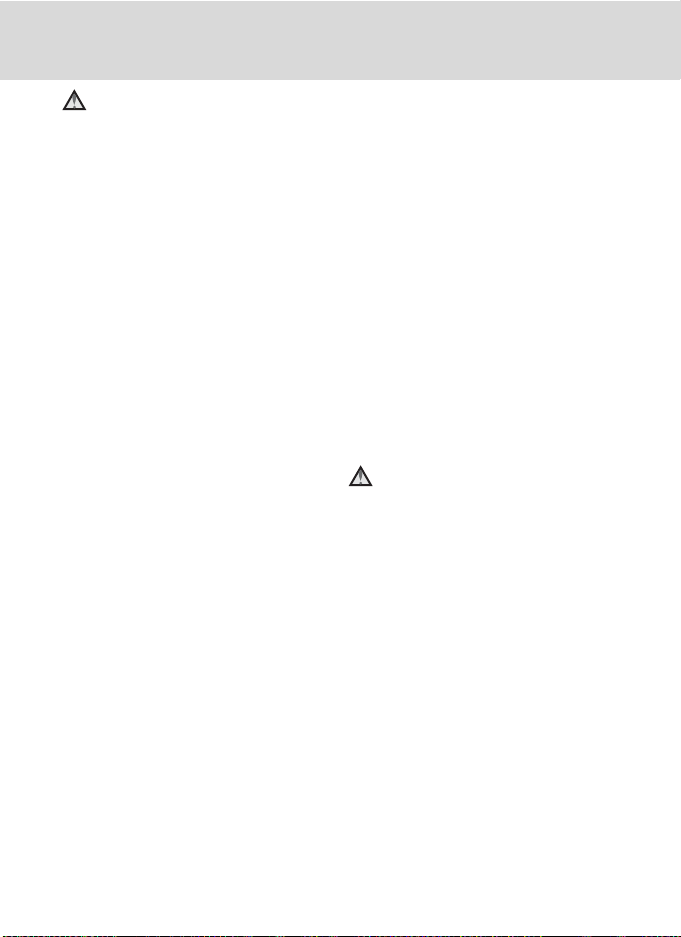
Заходи безпеки
Обережно поводьтеся з
елементами живлення
Неналежне поводження з елементами
живлення може призвести до їхнього
протікання або вибуху. Дотримуйтеся
наведених нижче заходів безпеки щодо
поводження з елементами живлення для
цього виробу.
• Перед заміною елементів живлення
вимкніть виріб. Якщо
використовується адаптер
змінного струму, обов’язково
відключіть його від розетки.
• Використовуйте тільки елементи
живлення, рекомендовані для
цього виробу (A 12). Не
використовуйте одночасно старі та
нові елементи живлення або
елементи живлення різних
виробників і типів.
Придбавши окремо
•
нікель-металогідридні акумулятори
Nikon EN-MH2 (EN-MH2-B2 або
EN-MH2-B4), заряджайте та
використовуйте їх з акумуляторами, з
якими їх було придбано. Заборонено
комбінувати елементи живлення з
різних пар.
•
Акумулятори EN-MH2 призначені
лише для використання в цифрових
фотокамерах Nikon і сумісні з
моделлю COOLPIX L23.
Заборонено використовувати
акумулятори EN-MH2 з
несумісними пристроями.
•
Вставляйте елементи живлення,
правильно орієнтуючи полюси.
•
Заборонено замикати контакти
елементи живлення та розбирати їх, а
також намагатися пошкодити ізоляцію
чи оболонку елементів живлення.
•
Бережіть елементи живлення від вогню
та надмірно високої температури.
•
Бережіть елементи живлення від води.
•
Заборонено транспортувати або
зберігати елементи живлення
разом із металевими предметами
(наприклад, намистами або
шпильками для волосся).
•
Після повного розрядження
елементи живлення можуть
протікати. Щоб уникнути
пошкодження виробу, обов’язково
виймайте елементи живлення, коли
вони розрядяться.
• Негайно припиніть використання,
якщо спостерігаються будь-які
зміни елементів живлення,
наприклад знебарвлення або
деформація.
•
У разі потрапляння рідини з
пошкоджених елементів живлення на
одяг або шкіру негайно змийте її
великою кількістю води.
Під час використання
зарядних пристроїв
(продаються окремо)
дотримуйтеся наведених
нижче заходів безпеки
• Тримайте їх сухими. Недотримання
цього заходу безпеки може
призвести до пожежі або ураження
електричним струмом.
• Видаляйте пил із металевих частин
або навколишніх ділянок штепселя
за допомогою сухої ганчірки.
Продовження роботи може
призвести до пожежі.
• Заборонено використовувати
силовий кабель або наближатися
до зарядного пристрою під час
грози. Недотримання цього заходу
безпеки може призвести до
ураження електричним струмом.
iii
Page 6

Заходи безпеки
•
Заборонено пошкоджувати, змінювати,
розтягувати або згинати силовий
кабель, ставити на нього важкі
предмети або піддавати його дії
підвищеної температури чи вогню. У
разі пошкодження ізоляції та оголення
дротів доставте виріб на огляд до
представника авторизованої служби
технічного обслуговування Nikon.
Недотримання цих заходів безпеки
може призвести до пожежі або
ураження електричним струмом.
• Заборонено братися за штепсель
або зарядний пристрій вологими
руками. Недотримання цього
заходу безпеки може призвести до
ураження електричним струмом.
•
Заборонено використовувати виріб
із мобільними трансформаторами чи
адаптерами, призначеними для
трансформування напруги, або
перетворювачами постійного струму
на змінний. Недотримання цього
заходу безпеки може призвести до
пошкодження виробу, його
перегріву або пожежі.
Використовуйте відповідні
кабелі
Для підключення до вхідних та вихідних
роз’ємів використовуйте лише
спеціальні кабелі, надані або продані
корпорацією Nikon, щоб забезпечити
дотримання відповідних нормативів.
Поводьтеся з рухомими
частинами обережно
Будьте обережні, щоб уникнути
защемлення пальців або предметів
кришкою об’єктива чи іншими
рухомими частинами.
iv
Використовуйте компакт-диски
за призначенням
Компакт-диски, які входять до
комплекту поставки цього пристрою,
не підлягають відтворенню на
аудіообладнанні для компакт-дисків.
Відтворення цих компакт-дисків на
аудіопрогравачі для компакт-дисків
може призвести до втрати слуху або
пошкодження обладнання.
Використовуйте спалах обережно
Використання спалаху близько до
очей об’єкта зйомки може
спричинити тимчасову втрату зору.
Будьте особливо обережні під час
фотографування немовлят: у такому
разі мінімальна відстань від спалаху
до об’єкта має складати 1 м.
Не використовуйте спалах, якщо
віконце спалаху торкається
людини чи предмета
Недотримання цього заходу безпеки
може призвести до опіків або пожежі.
Уникайте контакту з рідкими
кристалами
Якщо монітор розбився, будьте
обережні, щоб не травмуватися
розбитим склом та уникнути
потрапляння рідких кристалів із
монітора на шкіру, в очі або рот.
Вимикайте живлення в літаку
та лікарні
Вимикайте живлення виробу в літаку під
час зльоту або посадки. У разі
використання в лікарні дотримуйтеся
правил цього медичного закладу.
Електромагнітні хвилі, які виходять із
фотокамери, можуть порушити роботу
електронних систем літака або медичного
обладнання.
Page 7
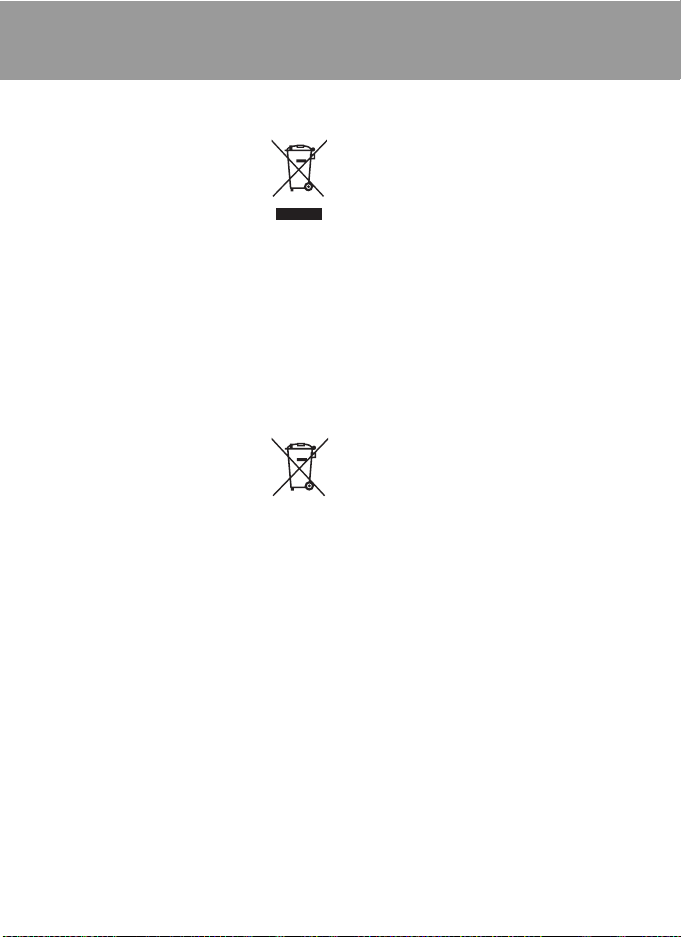
Примітки
Символ роздільного збирання
відходів у країнах Європи
Цей символ позначає, що
виріб підлягає роздільному
збиранню відходів.
Наведені нижче положення
стосуються лише
користувачів у країнах Європи.
• Цей виріб підлягає роздільному
збиранню відходів у відповідних
пунктах прийому. Утилізація разом
із побутовим сміттям заборонена.
• Додаткові відомості можна
отримати в дилера або місцевих
органів, які відповідають за
управління збиранням відходів.
Цей символ на елементі
живлення позначає, що
елемент живлення підлягає
роздільному збиранню
відходів.
Наведені нижче положення
стосуються лише користувачів у
країнах Європи.
• Усі елементи живлення, незалежно
від наявності цього символу,
підлягають роздільному збиранню
відходів у відповідних пунктах
прийому. Утилізація разом із
побутовим сміттям заборонена.
• Додаткові відомості можна
отримати в дилера або місцевих
органів, які відповідають за
управління збиранням відходів.
v
Page 8
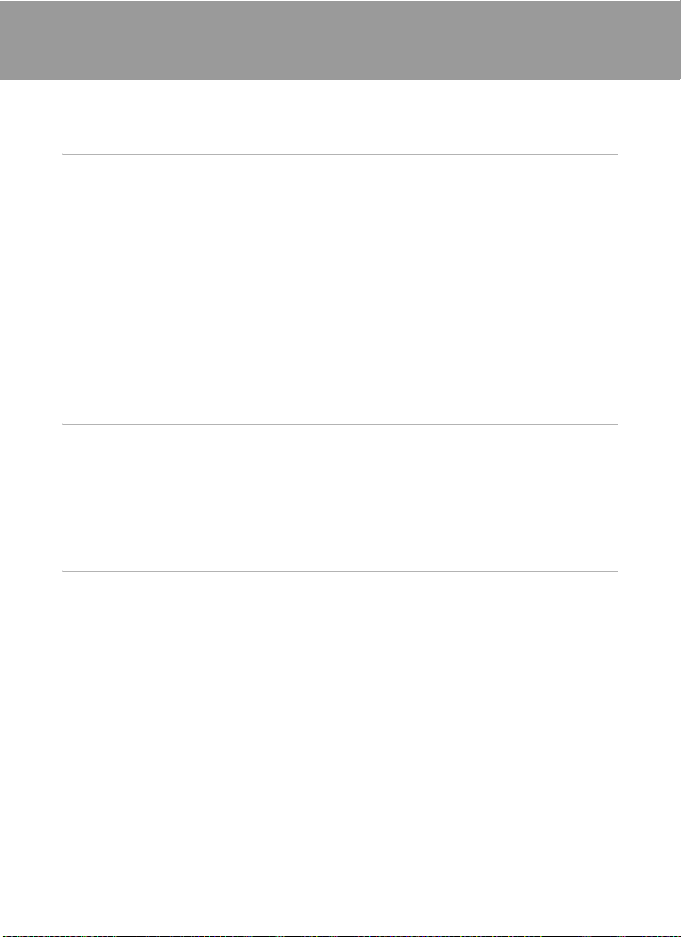
Зміст
Заходи безпеки ..................................................................................................................................... ii
ПОПЕРЕДЖЕННЯ....................................................................................................................................................ii
Примітки...................................................................................................................................................v
Вступ.........................................................................................................................................................1
Про цей посібник .................................................................................................................................1
Інформація та застереження...........................................................................................................2
Компоненти фотокамери ................................................................................................................. 4
Корпус фотокамери............................................................................................................................................4
Приєднання ремінця фотокамери...........................................................................................................4
Монітор........................................................................................................................................................................6
Основні операції...................................................................................................................................8
Кнопка A (режим зйомки)............................................................................................................................8
Кнопка c (відтворення).................................................................................................................................8
Мультиселектор....................................................................................................................................................9
Використання меню фотокамери..........................................................................................................10
Перехід між вкладками екрана меню..................................................................................................11
Кнопка спуску затвора...................................................................................................................................11
Перші кроки.......................................................................................................................................12
Вставлення елементів живлення ................................................................................................12
Придатні елементи живлення..................................................................................................................12
Вмикання та вимикання фотокамери..................................................................................................12
Установлення мови відображення, дати й часу...................................................................14
Вставлення карт пам’яті ..................................................................................................................16
Виймання карт пам’яті....................................................................................................................................16
Основні функції фотографування та відтворення: G Простий авт. режим..........18
Крок 1. Увімкнення фотокамери та вибір режиму G (простий автоматичний
режим).....................................................................................................................................................18
Індикатори, що відображаються в режимі G (простий
автоматичний режим)....................................................................................................................................19
Крок 2. Компонування кадру ........................................................................................................20
Використання масштабування.................................................................................................................21
Крок 3. Фокусування та зйомка...................................................................................................22
Крок 4. Перегляд і видалення зображень...............................................................................24
Перегляд зображень (режим відтворення)....................................................................................24
Видалення небажаних зображень.........................................................................................................25
Використання спалаху.....................................................................................................................26
Вибір режиму спалаху....................................................................................................................................26
Зйомка з автоспуском......................................................................................................................28
Настроювання яскравості: Корекція експозиції..................................................................29
vi
Page 9
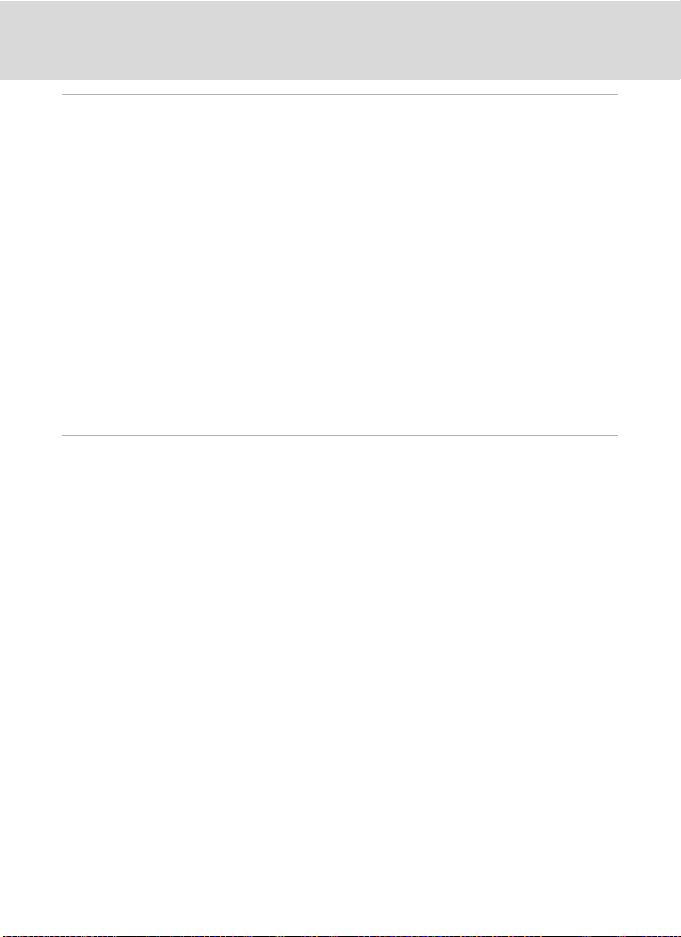
Зміст
Додаткові відомості про зйомку...............................................................................................30
Вибір режиму зйомки.......................................................................................................................30
Простий авт. режим ..........................................................................................................................31
Сюжетна зйомка (сюжетний режим) .........................................................................................32
Вибір сюжетного режиму ............................................................................................................................32
Вибір сюжету та зйомка (типи сюжетних режимів та їх особливості)..........................33
Фотографування для панорами..............................................................................................................41
Автоматична зйомка усміхнених облич (режим зйомки інтелектуального
портрета) ...............................................................................................................................................43
Змінення параметрів інтелектуального портрета.....................................................................45
Автоматичний режим.......................................................................................................................46
Режим макрозйомки........................................................................................................................................47
Змінення параметрів режиму A (автоматичний) (Меню зйомки).................................48
Режим зображення (якість зображення/розмір зображення)..........................................49
Баланс білого (Налаштування відтінку)..............................................................................................51
Неперервна...........................................................................................................................................................53
Параметри кольорів .......................................................................................................................................54
Параметри фотокамери, які не можна застосовувати одночасно.................................55
Додаткові відомості про відтворення....................................................................................56
Операції під час повнокадрового відтворення ...................................................................56
Перегляд кількох зображень: відтворення ескізів.............................................................57
Відображення календаря.............................................................................................................................58
Перегляд зі збільшенням: збільшення під час відтворення...........................................59
Меню відтворення.............................................................................................................................60
a Установлення друку..................................................................................................................................61
b Показ слайдів................................................................................................................................................64
d Захист ................................................................................................................................................................65
f Повернути зображення.........................................................................................................................67
h Копіювати: копіювання з карти пам’яті у внутрішню пам’ять і навпаки..............68
vii
Page 10
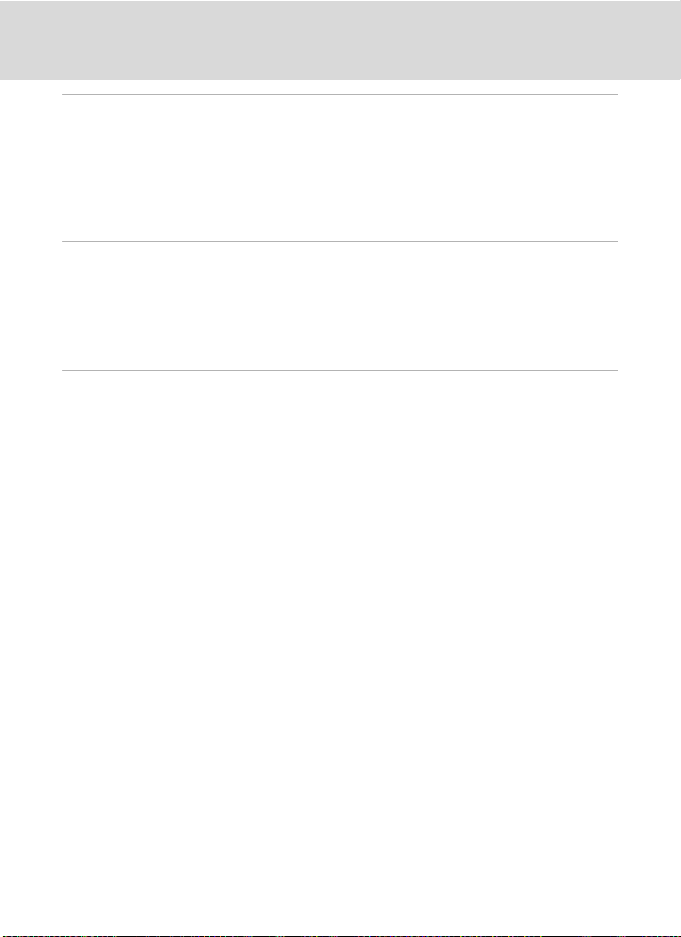
Зміст
Редагування зображення............................................................................................................. 69
Функція редагування зображень................................................................................................69
Редагування зображень..................................................................................................................70
I D-Lighting: збільшення яскравості та контрастності........................................................70
e Пом’якш. тону шкіри: пом’якшення тонів шкіри...................................................................71
g Зменшений знімок: зменшення розміру зображення.....................................................72
o Обтинання: створення обрізаної копії.........................................................................................73
Записування та відтворення відео ..........................................................................................75
Записування відео .............................................................................................................................75
Змінення параметрів запису відео........................................................................................................76
Параметри відео ................................................................................................................................................77
Відтворення відео..............................................................................................................................78
Видалення відео.................................................................................................................................................78
Підключення до телевізорів, комп’ютерів і принтерів...................................................79
Підключення до телевізора...........................................................................................................79
Підключення до комп’ютера.........................................................................................................80
Перед підключенням фотокамери........................................................................................................80
Перенесення зображень із фотокамери на комп’ютер.........................................................81
Підключення до принтера .............................................................................................................85
Підключення фотокамери до принтера............................................................................................86
Друк зображень по одному .......................................................................................................................87
Друк кількох зображень...............................................................................................................................88
viii
Page 11
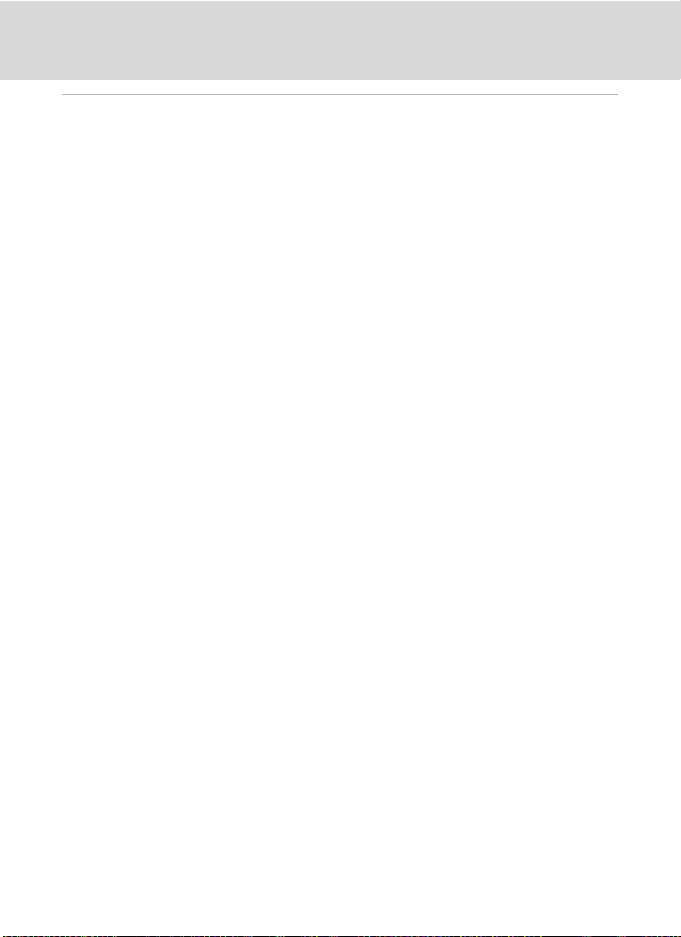
Зміст
Основні функції налаштування фотокамери ......................................................................91
Меню налаштування.........................................................................................................................91
Екран привітання...............................................................................................................................................93
Часовий пояс і дата..........................................................................................................................................94
Параметри монітора.......................................................................................................................................98
Друк дати..............................................................................................................................................................100
Електронний VR ...............................................................................................................................................101
Виявлення руху ................................................................................................................................................102
Допоміж. підсвіч. АФ.....................................................................................................................................103
Параметри звуку ............................................................................................................................................103
Автомат. вимкнення......................................................................................................................................104
Форматувати пам’ять/Форматувати картку.................................................................................105
Мова/Language................................................................................................................................................106
Відеорежим ........................................................................................................................................................106
Поперед. про моргання.............................................................................................................................107
Скинути все.........................................................................................................................................................109
Тип елем. живлення......................................................................................................................................111
Версія мікропрограми ...............................................................................................................................111
ix
Page 12
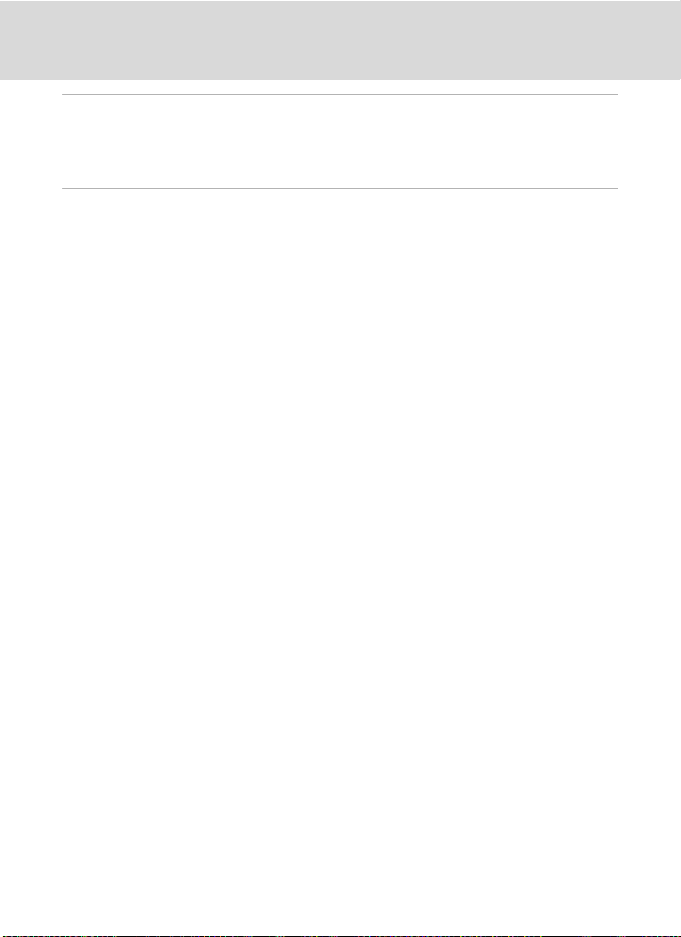
Зміст
Примітки щодо загального користування та догляду за фотокамерою..............112
Догляд за фотокамерою ..............................................................................................................112
Чищення................................................................................................................................................................114
Зберігання............................................................................................................................................................115
Технічні примітки ..........................................................................................................................116
Додаткові аксесуари...................................................................................................................... 116
Схвалені карти пам’яті.................................................................................................................................117
Імена файлів і папок....................................................................................................................... 118
Повідомлення про помилки.......................................................................................................119
Усунення неполадок......................................................................................................................123
Технічні характеристики.............................................................................................................. 128
Підтримувані стандарти.............................................................................................................................131
Iндекс....................................................................................................................................................132
x
Page 13
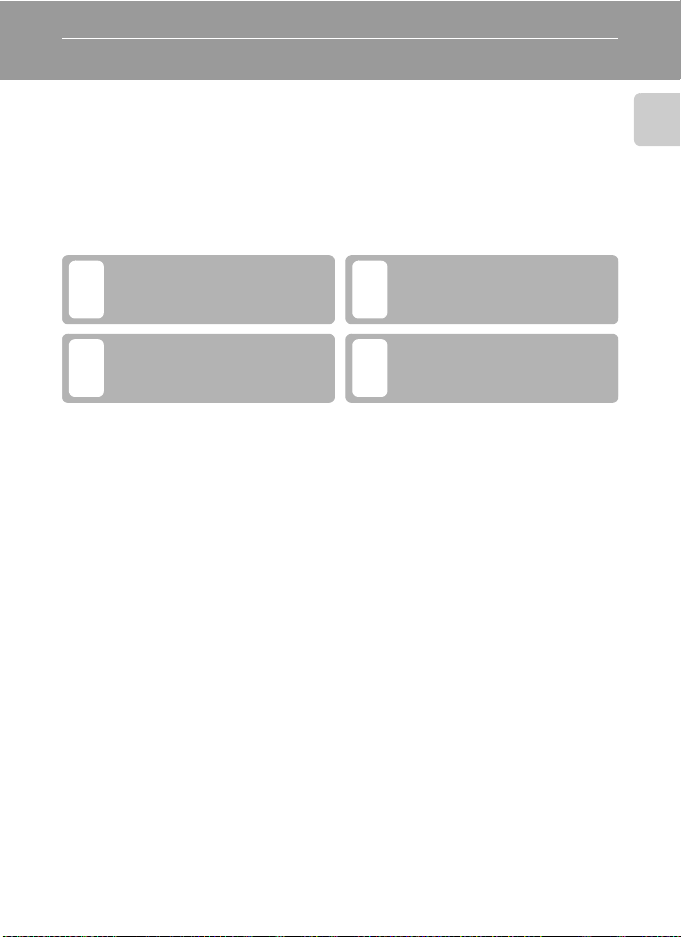
Вступ
Про цей посібник
Дякуємо за придбання цифрової фотокамери Nikon COOLPIX L23. Призначення цього
посібника — допомогти користувачам робити знімки за допомогою цифрової
фотокамери Nikon. Ретельно прочитайте цей посібник перед використанням та
зберігайте його в місці, доступному для всіх користувачів виробу.
Символи та умовні позначення
Для спрощення пошуку потрібної інформації використовуються наведені
нижче символи та умовні позначення.
Ця піктограма позначає застереження,
тобто відомості, які треба прочитати
B
перед використанням, щоб уникнути
пошкодження фотокамери.
Ця піктограма позначає зауваження,
тобто відомості, які слід прочитати
C
перед використанням фотокамери.
Позначення
• Карта пам’яті Secure Digital (SD), карта пам’яті SDHC та карта пам’яті SDXC
згадуються як «карта пам’яті».
•
Н
алаштування на момент придбання згадуються як «налаштування за замовчуванням».
•
Назви пунктів меню, які відображаються на моніторі фотокамери, а також назви кнопок і
повідомлення, які відображаються на моніторі комп’ютера, виділено жирним шрифтом.
Зразки екрана
Для більш чіткої демонстрації індикаторів монітора зображення іноді відсутні в
цьому посібнику.
Ілюстрації та відображення на моніторі
Ілюстрації та повідомлення на моніторі в цьому посібнику можуть відрізнятися
від фактичного вигляду або відображення.
Ця піктограма позначає поради,
тобто додаткові відомості, які можуть
D
стати у пригоді під час використання
фотокамери.
Ця піктограма позначає наявність
додаткових відомостей в іншому
A
місці цього посібника або в
Короткому посібнику.
Вступ
C Картки пам’яті
Знімки, зроблені за допомогою цієї фотокамери, можна зберігати у вбудовану пам’ять фотокамери
або на знімні картки пам’яті. Якщо вставлено картку пам’яті, усі нові зображення записуватимуться
на неї, а операції видалення, відтворення та форматування застосовуватимуться лише до
зображень на картці пам’яті. Щоб відформатувати вбудовану пам’ять або використовувати її для
збереження, видалення чи перегляду зображень, спершу слід вийняти картку пам’яті.
1
Page 14
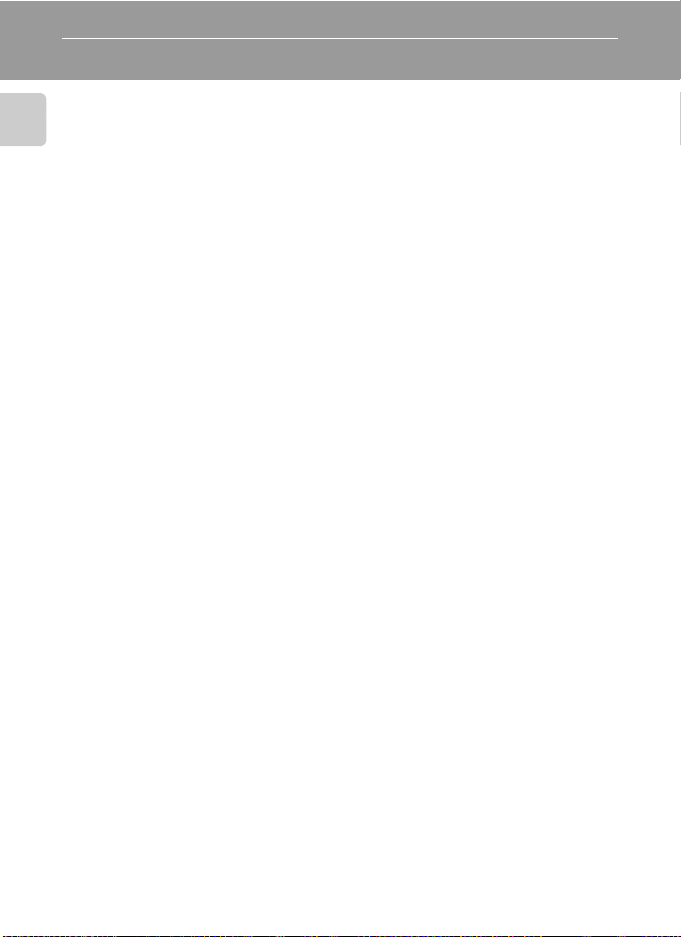
Інформація та застереження
Концепція «постійного вдосконалення»
У рамках концепції «постійного вдосконалення» (Life-Long Learning) корпорації Nikon, яка
передбачає постійну підтримку виробів та навчання щодо їхнього використання, на зазначених
Вступ
нижче веб-сайтах можна отримати регулярно оновлювану інформацію.
• Для користувачів у США: http://www.nikonusa.com/
• Для користувачів у Європі та Африці: http://www.europe-nikon.com/support/
• Для користувачів у Австралії, Океанії та на Близькому Сході: http://www.nikon-asia.com/
Відвідуйте ці веб-сайти, щоб отримувати останні відомості про вироби, поради, відповіді на
поширені запитання та загальні рекомендації щодо цифрової обробки зображень і фотозйомки.
Додаткові відомості можна отримати в місцевого представника корпорації Nikon. Контактну
інформацію наведено за цією URL-адресою:
http://imaging.nikon.com/
Використання лише фірмових електронних аксесуарів Nikon
Фотокамери Nikon COOLPIX відповідають найвищим стандартам і обладнані складними
електронними схемами. Лише фірмові електронні аксесуари Nikon (зокрема зарядні пристрої,
елементи живлення та адаптери змінного струму), які сертифіковані корпорацією Nikon
спеціально для використання з цією фотокамерою Nikon, розроблені та перевірені відповідно
до експлуатаційних вимог і вимог безпеки цих електронних схем.
ВИКОРИСТАННЯ ІНШИХ ЕЛЕКТРОННИХ АКСЕСУАРІВ, ОКРІМ ФІРМОВИХ АКСЕСУАРІВ NIKON,
МОЖЕ ПРИЗВЕСТИ ДО ПОШКОДЖЕННЯ ФОТОКАМЕРИ ТА ПРИПИНЕННЯ ДІЇ ГАРАНТІЇ
Докладніші відомості про фірмові аксесуари Nikon можна отримати в місцевого
уповноваженого дилера корпорації Nikon.
Підготовка до створення важливих знімків
Перш ніж робити знімки важливих подій (наприклад, весілля або подорожі), зробіть пробний
знімок, щоб переконатися в нормальному функціонуванні фотокамери. Корпорація Nikon не
несе жодної відповідальності за збитки або недоотримані прибутки, які можуть виникнути
внаслідок несправності виробу.
Про посібники
• Забороняється відтворювати, передавати, переписувати, зберігати в системах відтворення
інформації або перекладати будь-якою мовою в будь-я кий спосіб будь-яку частину посібників,
які додаються до цього виробу, без попереднього письмового дозволу корпорації Nikon.
Корпорація Nikon залишає за собою право на змінення специфікацій апаратного та програмного
•
забезпечення, описаного в цих посібниках, у будь-який час без попереднього повідомлення.
• Корпорація Nikon не несе жодної відповідальності за будь-які збитки внаслідок використання
цього виробу.
• Укладачі цих посібників доклали всіх зусиль, щоб забезпечити точність і повноту наведеної
тут інформації, однак ми будемо вдячні за звернення уваги на будь-які помилки чи недоліки,
про які потрібно повідомляти місцевого представника корпорації Nikon (адреса надається
окремо).
NIKON.
2
Page 15
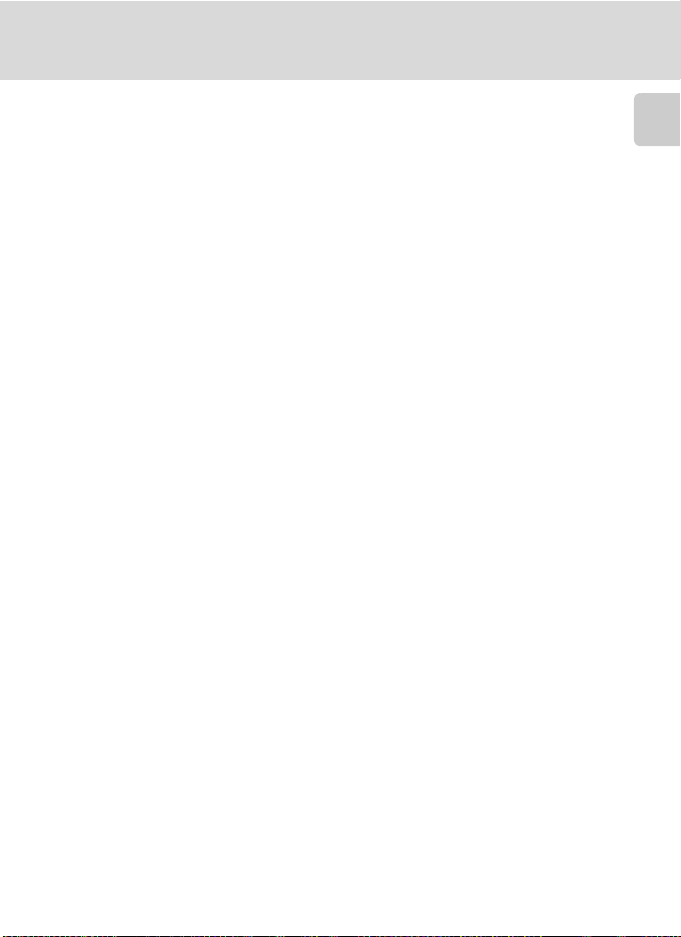
Інформація та застереження
Зауваження щодо заборони копіювання та відтворення
Зверніть увагу, що навіть володіння матеріалом, скопійованим за допомогою цифрових
технологій або відтвореним за допомогою сканера, цифрової фотокамери або іншого
пристрою, може переслідуватися законом.
• Матеріали, копіювання та відтворення яких забороняються законом
Заборонено копіювати або відтворювати паперові гроші, монети, цінні папери, облігації
державної або муніципальної позики, навіть якщо на копіях або відтворених примірниках є
позначка «Зразок». Заборонено копіювати або відтворювати паперові гроші, монети або цінні
папери, які знаходяться в обігу іноземної держави. Без попереднього дозволу державних
органів заборонено копіювати або відтворювати непогашені поштові марки або поштові
листівки, видані державою. Заборонено копіювати або відтворювати видані державою
печатки та засвідчені в установленому законом порядку документи.
• Застереження щодо копіювання та відтворення певних документів
Існують державні застереження щодо копіювання або відтворення цінних паперів, виданих
приватними компаніями (акцій, рахунків, чеків, подарункових сертифікатів тощо), тимчасових
посвідок і купонних квитків за винятком випадків, у яких мінімальна кількість копій необхідна
для ділових потреб компанії. Окрім того, заборонено копіювати або відтворювати паспорти,
видані державою, ліцензії, видані державними органами та приватними асоціаціями,
ідентифікаційні картки та квитки, наприклад пропуски й талони на харчування.
• Дотримання законодавства про захист авторських прав
Копіювання або відтворення захищених авторським правом творів мистецтва, наприклад
книг, музики, картин, різьблених по дереву виробів, карт, схем, фільмів і фотографій,
регулюється національними та міжнародними законами про захист авторських прав.
Заборонено використовувати цей виріб для створення незаконних копій або порушення
законів про авторські права.
Утилізація пристроїв зберігання даних
Зверніть увагу, що видалення зображень або форматування пристроїв зберігання даних,
наприклад карток пам’яті або вбудованої пам’яті фотокамери, не забезпечує повного стирання
даних оригінальних зображень. Іноді видалені файли можна відновити з викинутого пристрою
зберігання даних за допомогою доступного у продажу програмного забезпечення, що може
призвести до зловмисного використання даних особистих зображень. Користувач відповідає
за конфіденційність таких даних.
Перш ніж викидати пристрій зберігання даних або передавати його у власність іншій особі,
видаліть усі дані за допомогою доступного у продажу спеціального програмного забезпечення
або відформатуйте пристрій, а потім заповніть його зображеннями, які не містять особистої
інформації (наприклад, знімками порожнього неба). Також обов’язково замініть будь-які
зображення, вибрані для екрана привітання (A 93). Під час фізичного знищення пристроїв
зберігання даних будьте обережні, щоб уникнути травм або пошкодження власності.
Вступ
3
Page 16
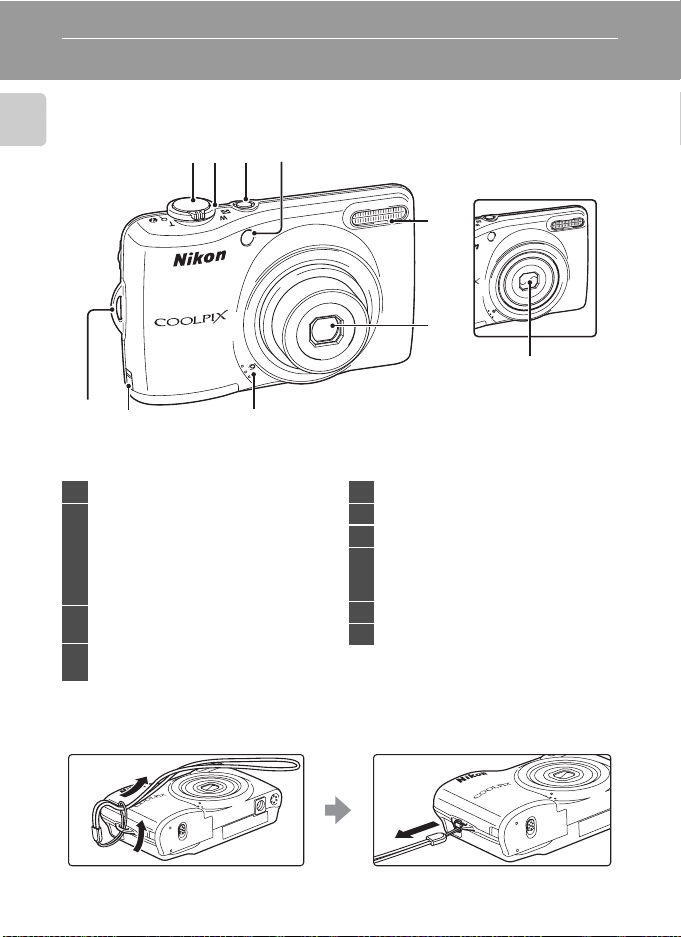
Компоненти фотокамери
Корпус фотокамери
Вступ
9
8
1 Кнопка спуску затвора ................................ 22
Елемент керування масштабуванням ....21
f : ширококутна зйомка ................. 21
g : телефото ............................................ 21
2
h : відтворення ескізів ..................... 57
i
j : довідка ................................................. 32
Перемикач живлення та індикатор
3
вмикання живлення
Індикатор автоспуску ...................................28
4
Допоміжний промінь АФ .................23, 103
1324
:
збільшення під час відтворення
...............................18, 104
Закрита кришка об’єктива
5
6
10
7
5 Спалах ...................................................................... 26
6 Об’єктив .....................................................114, 128
7 Вбудований мікрофон .................................. 75
Кришка з’єднувача живлення (для
8
..... 59
підключення додаткового адаптера
змінного струму) ..............................................116
9 Вушко для ремінця фотокамери ..............4
10 Кришка об’єктива ......................................... 112
Приєднання ремінця фотокамери
2
1
4
3
Page 17
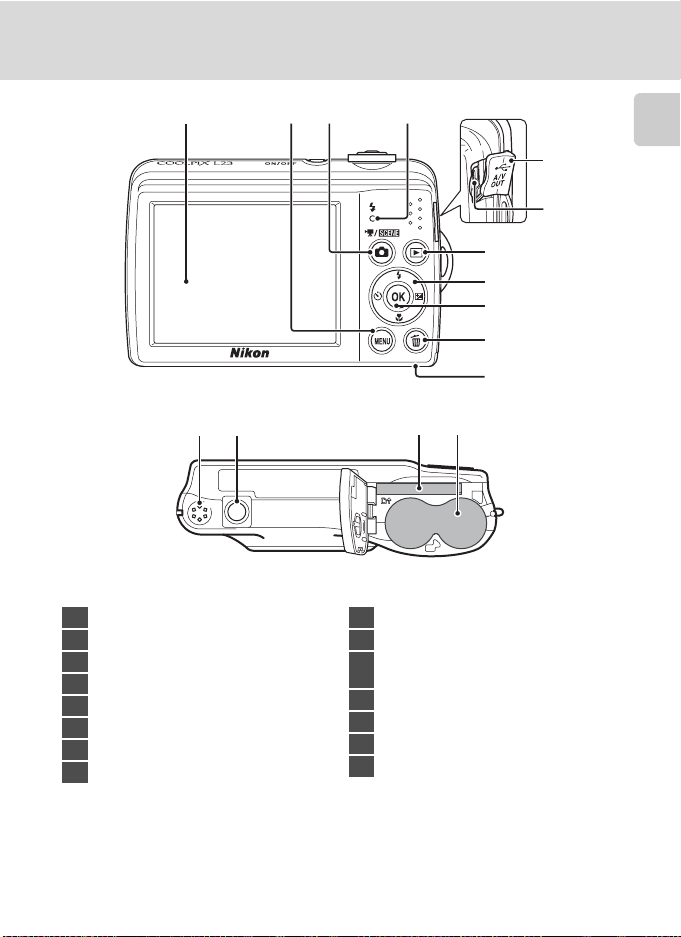
Компоненти фотокамери
1234
1 Монітор ..................................................................... 6
2 Кнопка d ..........................10, 48, 60, 76, 92
3 Кнопка A (режим зйомки) .........................8
4 Індикатор спалаху ........................................... 27
5 Кришка контактів ..............................79, 81, 86
6
Роз’єм USB і аудіо-/відеовихід .....79, 81, 86
7 Кнопка c (відтворення) ...................... 8, 24
8 Мультиселектор .................................................. 9
5
6
7
8
9
10
11
1413 1512
9 Кнопка k (підтвердити вибір) .................9
10 Кнопка l (видалити) ............................. 25, 78
Відсік для елемента живлення/
11
кришка гнізда для карти пам’яті .... 12, 16
12 Динамік ................................................................... 78
13 Роз’єм для штатива
14 Гніздо для карти пам’яті ..............................16
15 Відсік для елементів живлення ..............12
Вступ
5
Page 18
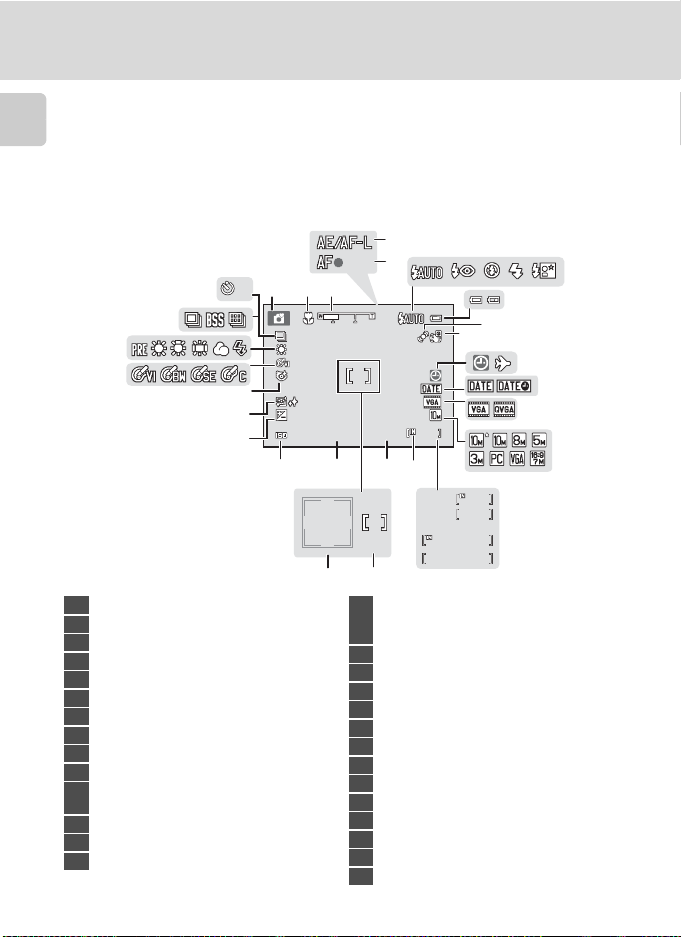
Компоненти фотокамери
10
9 99
F 2. 7
+
1.0
1 /1 2 5
1
m 0 0 s
1
m 0 0 s
9 9 9
9 9 9 9
Монітор
Під час зйомки та відтворення на моніторі можуть відображатися наведені нижче
індикатори (фактичне відображення різниться залежно від поточних параметрів
Вступ
фотокамери).
Індикатори та відомості про знімок, що відображаються під час зйомки та
відтворення, вимикаються через кілька секунд (A 98).
Зйомка
4
28
123
10
27
26
25
24
+
23
22
1.0
1/125
19
Режим зйомки* .................. 18, 30, 43, 46, 75
1
Режим макрозйомки ......................................47
2
Індикатор масштабування .................21, 47
3
Індикатор AE/AF-L.............................................42
4
Індикатор фокусування ...............................22
5
Режим спалаху ...................................................26
6
Індикатор рівня заряду елемента живлення
7
Індикатор виявлення руху .............. 19, 102
8
Електронний VR ............................................. 101
9
Індикатор «Дату не встановлено» .......94, 119
10
Індикатор пункту призначення
11
подорожі ................................................................94
Дата друку ..........................................................100
12
Параметри відео ...............................................77
13
14 Режим зображення .........................................49
* Відображувані піктограми змінюються залежно від режиму зйомки.
6
....18
5
8
9
10 11
999
F2.7
2021
17
16
15
999
999
9999
9999
1
m00s
1m00s
1
m00s
1m00s
18
a Кількість кадрів, що залишилися
(нерухомі зображення) ..........................18
15
b Тривалість відео ..........................................75
Індикатор внутрішньої пам’яті ................19
16
Діафрагма ..............................................................22
17
Зона фокусування ....................................20, 22
18
Зона фокусування (виявлення обличчя)
19
Витримка .................................................................22
20
Чутливість ISO .....................................................27
21
Значення корекції експозиції ..................29
22
Пом’якшення тону шкіри ............................45
23
Відстеження моргання .................................45
24
Параметри кольорів ......................................54
25
Режим балансу білого ...................................51
26
Режим неперервної зйомки .....................53
27
Індикатор автоспуску ....................................28
28
7
13
a
b
6
12
14
....20, 22
Page 19
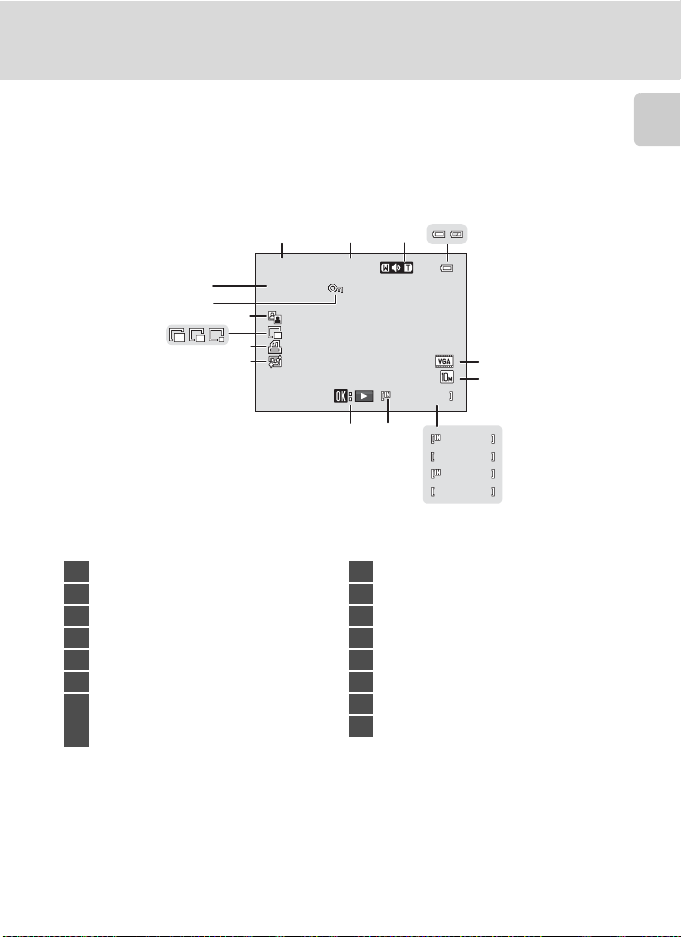
Відтворення
1 5/ 0 5 /2 0 11 12 : 0 0
9 99 9 . J P G
9 99 / 9 9 9
1 m0 0 s
9 99 / 9 9 9
1 m0 0 s
9 99 9 / 99 9 9
12
15
14
12
15/05/2011 12:00
9999. JPG
13
11
10
Компоненти фотокамери
Вступ
3
4
5
999/ 999
8
9
6
7
999/ 999
9999/9999
1m00s
1m00s
a
b
1 Дата записування .............................................14
2 Час записування ...............................................14
3 Гучність ....................................................................78
4
Індикатор рівня заряду елемента живлення
5 Параметри відео* .............................................77
6 Режим зображення* .......................................49
a Номер поточного кадру або
7
загальна кількість кадрів .....................24
b Тривалість відео ........................................78
* Відображувані піктограми змінюються залежно від режиму зйомки.
8 Індикатор внутрішньої пам’яті ................24
9 Індикатор відтворення відео ...................78
10
Піктограма пом’якшення тону шкіри
....18
11 Піктограма завдання друку .......................61
12 Зменшений знімок ..........................................72
13 Піктограма D-Lighting....................................70
14 Піктограма захисту ..........................................65
15 Номер і тип файлу ........................................118
.....71
7
Page 20
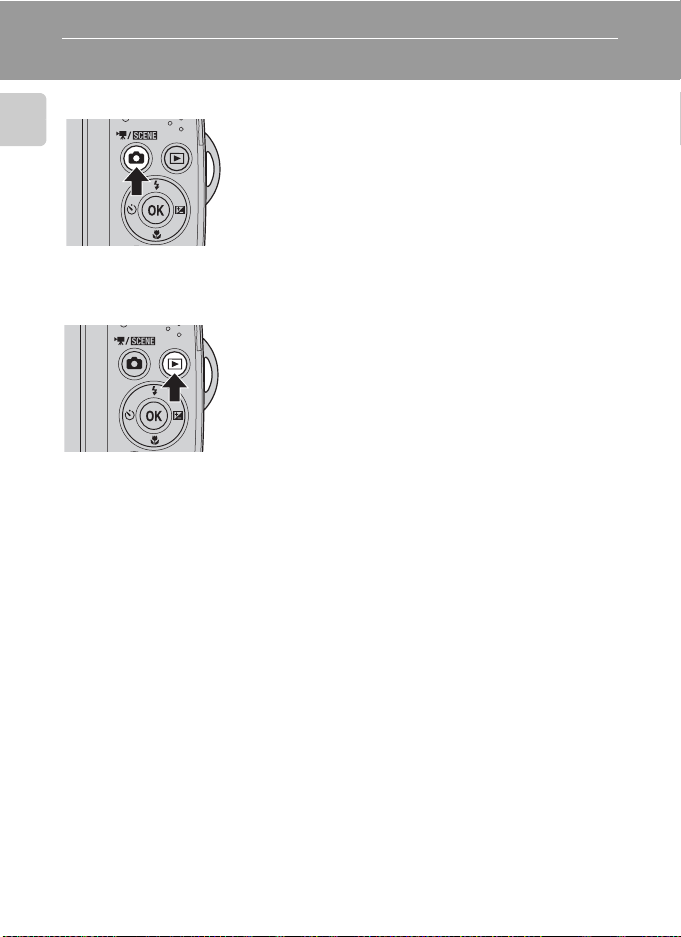
Основні операції
Кнопка A (режим зйомки)
Вступ
Кнопка c (відтворення)
• Якщо натиснути кнопку A у режимі відтворення,
фотокамера переходить у режим зйомки.
• Якщо натиснути кнопку A у режимі зйомки,
відобразиться меню вибору режиму зйомки, у
якому можна змінити режим зйомки (A 30).
• Якщо натиснути кнопку c у режимі зйомки,
фотокамера перейде в режим відтворення.
• Якщо фотокамера вимкнена, утримуйте
натиснутою кнопку c, щоб увімкнути фотокамеру
в режимі відтворення.
8
Page 21
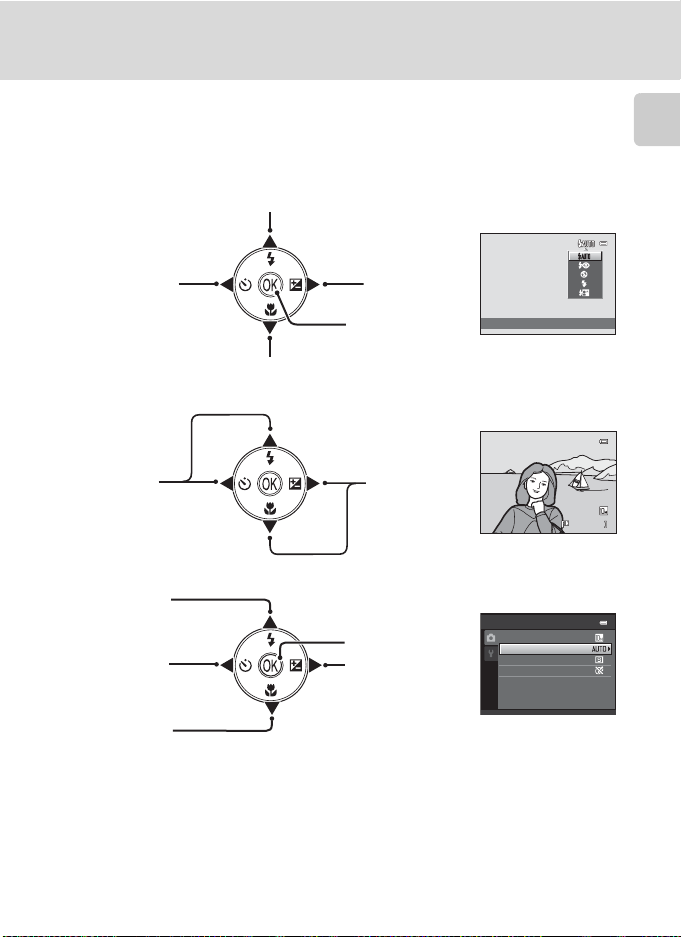
Основні операції
15 / 0 5/ 2 01 1 15 : 30
00 0 4 .J P G
4 / 4
Мультиселектор
Використовуйте мультиселектор, натискаючи його верхню H, нижню I, ліву J
або праву частину K або натискаючи кнопку k.
Для зйомки
Відображення меню m (режим спалаху) (A 26) або вибір пункту вище.
Вступ
Відображення
меню
n (автоспуск)
(A 28).
Відображення
шкали
o
(корекція
експозиції) (
Підтвердження
A
29).
вибору.
Відображення меню p (режим макрозйомки) (A 47) або вибір пункту нижче.
Для відтворення
15/05/2011 15:30
Відображення
попереднього
зображення.
Відображення
наступного
зображення.
0004.JPG
Для екрана меню
Вибір пункту
вище.
Вибір пункту
ліворуч або
повернення до
попереднього
екрана.
Вибір пункту
нижче.
Підтвердження
вибору (перехід до
наступного екрана).
Вибір пункту
праворуч або
перехід до
наступного екрана
(підтвердження
вибору).
Меню зйомки
Режим спалаху
Режим зображення
Баланс білого
Неперервна
Параметри кольорів
4/ 4
9
Page 22
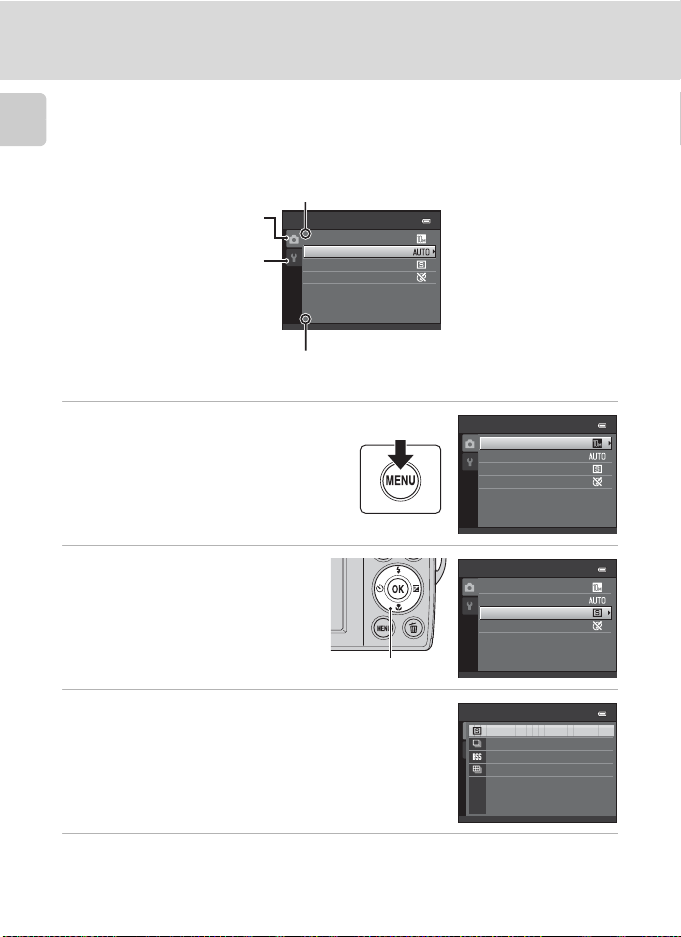
Основні операції
Використання меню фотокамери
Натисніть кнопку d (A 5), щоб відобразити меню для вибраного режиму.
Використовуйте мультиселектор (A 9) для переходу по меню.
Вступ
K відображається, коли доступні
Вкладка меню доступна для
поточного режиму
Вкладка відображення меню
налаштування
попередні пункти меню.
Меню зйомки
Режим зображення
Баланс білого
Неперервна
Параметри кольорів
L відображається, коли доступні
додаткові пункти меню нижче.
1 Натисніть кнопку d.
2 Натисніть кнопку
мультиселектора H або I,
щоб вибрати елемент, а потім
натисніть K або кнопку k.
Щоб змінити вкладку, натисніть
J (A 11).
Мультиселектор
3 Натисніть H або I, щоб вибрати елемент, і
натисніть кнопку k.
Параметр буде застосовано.
4 Коли налаштування завершено, натисніть кнопку d.
Фотокамера припинить відображати меню.
10
Меню зйомки
Режим зображення
Баланс білого
Неперервна
Параметри кольорів
Меню зйомки
Режим зображення
Баланс білого
Неперервна
Параметри кольорів
Неперервна
Покадровий
Неперервна
BSS
Мульти-кадр 16
Page 23
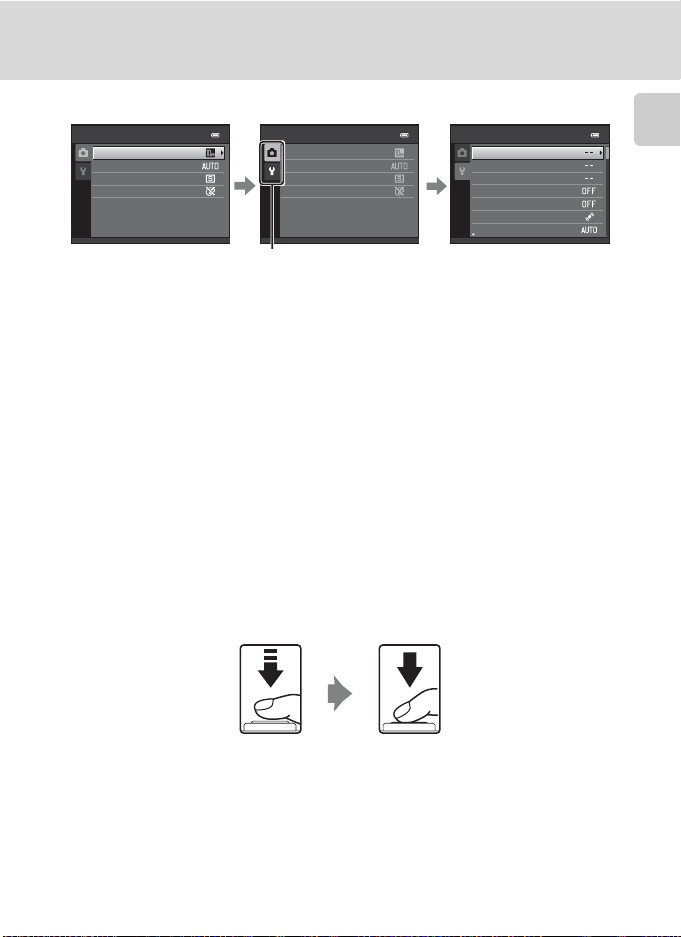
Основні операції
Перехід між вкладками екрана меню
Меню зйомки
Режим зображення
Баланс білого
Неперервна
Параметри кольорів
Натисніть кнопку
мультиселектора J, щоб
виділити вкладку.
Меню зйомки
Режим зображення
Баланс білого
Неперервна
Параметри кольорів
Натискайте кнопки мультиселектора
HI
, щоб вибрати вкладку, і
натисніть кнопку
k
або K.
У разі використання наведених нижче режимів можна відобразити вкладки,
натиснувши кнопку мультиселектора J під час відображення меню.
• Простий автоматичний режим, сюжетний режим і режим відео
Налаштування
Екран привітання
Часовий пояс і дата
Параметри монітора
Друк дати
Електронний VR
Виявлення руху
Допоміж. підсвіч. АФ
Відобразиться вибране
меню.
Кнопка спуску затвора
Фотокамеру обладнано кнопкою спуску затвора із двома положеннями. Щоб
налаштувати фокус і експозицію, натисніть кнопку спуску затвора наполовину,
зупинившись, коли відчуєте опір. Під час натискання кнопки спуску затвора
наполовину встановлюються фокус і експозиція (значення витримки та діафрагми).
Фокус і експозиція залишаються зафіксованими, поки кнопка спуску затвора
утримується натиснутою наполовину.
Коли кнопка спуску затвора утримується в цьому положенні, спустіть затвор і
зробіть знімок, до кінця натиснувши кнопку спуску затвора. Не натискайте кнопку
спуску затвора із силою, оскільки це може призвести до тремтіння фотокамери та
розмиття зображень.
Вступ
Натисніть
наполовину для
встановлення
фокуса й
експозиції
Натисніть до кінця,
щоб зробити знімок
11
Page 24
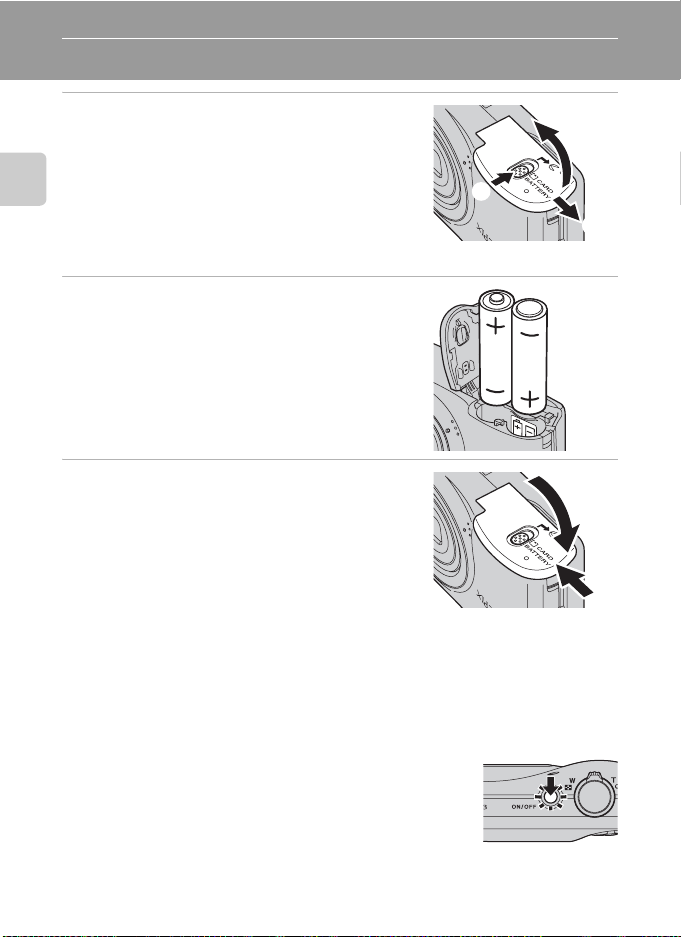
Перші кроки
2
Вставлення елементів живлення
1 Відкрийте кришку відсіку для елемента
живлення та гнізда для карти пам’яті.
Перш ніж відкрити кришку відсіку для елемента
живлення та гнізда для карти пам’яті, переверніть
Перші кроки
фотокамеру верхньою стороною донизу, щоб запобігти
випадінню елементів живлення.
Фотокамера, елементи живлення або карта пам’яті
можуть бути гарячі безпосередньо після використання
фотокамери. Будьте обережні, виймаючи елементи живлення або карту пам’яті.
1
2 Вставляння елементів живлення.
Переконайтеся, що позитивний (+) і негативний (–)
контакти орієнтовані належним чином, як указано на
наклейці на вході відсіку для елемента живлення, і
вставте елементи живлення.
3 Закрийте кришку відсіку для елемента
живлення та гнізда для карти пам’яті.
Придатні елементи живлення
• Два лужні елементи живлення LR6/L40 (типорозміру AA) (входять до комплекту
постачання)
• Два літієві елементи живлення FR6/L91 (типорозміру AA)
• Два (нікель-металогідридні) перезаряджувані елементи живлення EN-MH2
Вмикання та вимикання фотокамери
Натисніть перемикач живлення, щоб увімкнути фотокамеру.
Загориться індикатор вмикання живлення (зелений), а потім
увімкнеться монітор (коли ввімкнеться монітор, індикатор
вмикання живлення згасне). Щоб вимкнути фотокамеру, повторно
натисніть перемикач живлення. Після вимкнення фотокамери
індикатор вмикання живлення та монітор вимикаються.
• Якщо фотокамера вимкнена, утримуйте натиснутою кнопку c, щоб увімкнути
фотокамеру в режимі відтворення (A 24).
12
3
2
1
Page 25
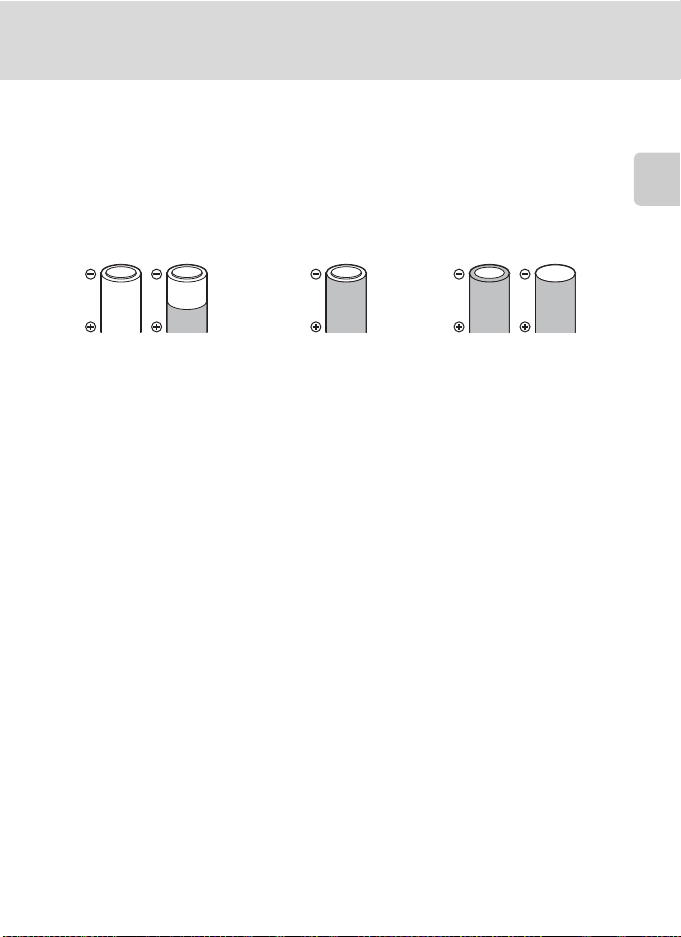
Вставлення елементів живлення
B Виймання елементів живлення
Перш ніж відкрити кришку відсіку для елемента живлення та гнізда для карти пам’яті, вимкніть
фотокамеру та переконайтеся, що індикатор вмикання живлення та монітор вимкнулися.
B Додаткові застережні заходи під час використання елементів живлення
• Прочитайте попередження й застереження та дотримуйтеся їх (A iii, 113).
• Перед використанням елементів живлення обов’язково прочитайте попередження щодо елементів
живлення на стор. iii й у розділі «Елемент живлення» (A 113) і дотримуйтеся їх.
• Не використовуйте одночасно старі та нові елементи живлення або елементи живлення різних
марок і типів.
• Елементи живлення з наведеними нижче дефектами використовувати не можна.
Перші кроки
Елементи живлення з
покриттям, яке
відлущується
Елементи живлення з ізоляцією,
яка не покриває область
навколо негативного контакту
Елементи живлення із
пласким негативним
контактом
B Примітка щодо перезаряджуваних елементів живлення EN-MH1,
зарядного пристрою MH-70/71
У цій фотокамері також можна використовувати нікель-металогідридні елементи живлення EN-MH1.
Перед використанням елемента живлення обов’язково прочитайте попередження щодо елементів
живлення в розділі «Елемент живлення» (A 113) і дотримуйтеся їх.
B Тип елементів живлення
Установивши параметр Тип елем. живлення (A 111) у меню налаштування (A 91) відповідно до
типу вставлених у фотокамеру елементів живлення, можна підвищити ефективність останніх.
Значенням за замовчуванням є тип елементів живлення, що входять до комплекту постачання
фотокамери. Якщо використовується будь-який інший тип елементів живлення, увімкніть фотокамеру
та змініть значення параметра (A 111).
C Лужні елементи живлення
Термін служби лужних елементів живлення може істотно відрізнятися залежно від виробника.
Вибирайте надійну марку.
C Інші джерела живлення
Для тривалого неперервного живлення фотокамери використовуйте адаптер змінного струму EH-65A
(продається окремо) (A 116). За жодних обставин не використовуйте адаптер змінного
струму іншої моделі або марки. Недотримання цього застереження може спричинити перегрів або
пошкодження фотокамери.
C Функція енергозбереження (Автомат. вимкнення)
Якщо протягом певного часу не виконуються жодні операції, монітор вимикається, фотокамера
переходить у режим очікування, а індикатор вмикання живлення блимає. Якщо протягом ще трьох
хвилин не виконуються жодні операції, фотокамера автоматично вимикається.
Коли індикатор вмикання живлення блимає, натискання наведеної нижче кнопки призведе до
повторного ввімкнення монітора.
➝ Перемикач живлення, кнопка спуску затвора, кнопка A або кнопка c
• У режимі зйомки або відтворення фотокамера ввійде в режим очікування приблизно через 30 секунд
(параметр за замовчуванням).
• Час, через який фотокамера переходить у режим очікування, можна змінити за допомогою
параметра Автомат. вимкнення (A 104) у меню налаштування (A 91).
13
Page 26
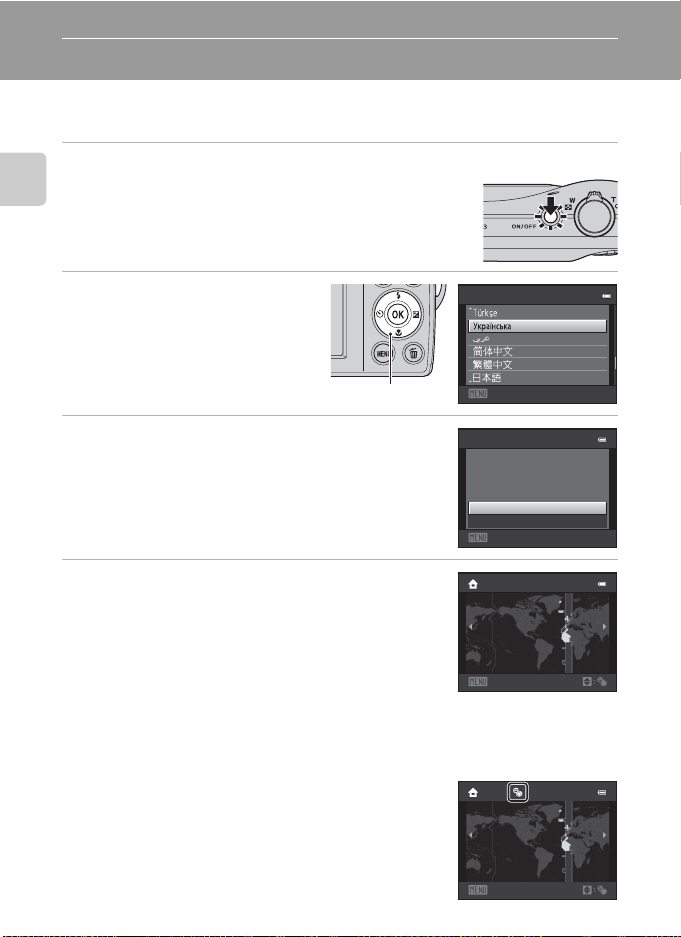
Установлення мови відображення, дати й часу
Під час першого ввімкнення фотокамери відображається екран вибору мови та
екран встановлення дати й часу для годинника фотокамери.
1 Натисніть перемикач живлення, щоб увімкнути фотокамеру.
Загориться індикатор вмикання живлення (зелений), а
Перші кроки
потім увімкнеться монітор (коли ввімкнеться монітор,
індикатор вмикання живлення згасне).
2 Натисніть кнопку
мультиселектора H або I,
щоб вибрати потрібну мову, і
натисніть кнопку k.
Мультиселектор
3 Натисніть кнопку H або I, щоб вибрати Так, і
натисніть кнопку k.
Щоб скасувати встановлення часового поясу та дати,
виберіть Ні.
4 Натискайте кнопки J і K, щоб вибрати
часовий пояс країни проживання (A 97), і
натисніть кнопку k.
D Літній час
Якщо діє літній час, натисніть кнопку H, щоб увімкнути функцію
літнього часу під час встановлення регіону у кроці 4.
Коли ввімкнено функцію літнього часу, у верхній частині монітора
відображається позначка W. Натисніть кнопку I, щоб вимкнути
функцію літнього часу.
Мов а/Language
Скасувати
Часовий пояс і дата
Обрати часовий пояс та
установити дату й час?
Скасувати
London
Casablanca
Назад
London
Casablanca
Так
Ні
14
Назад
Page 27
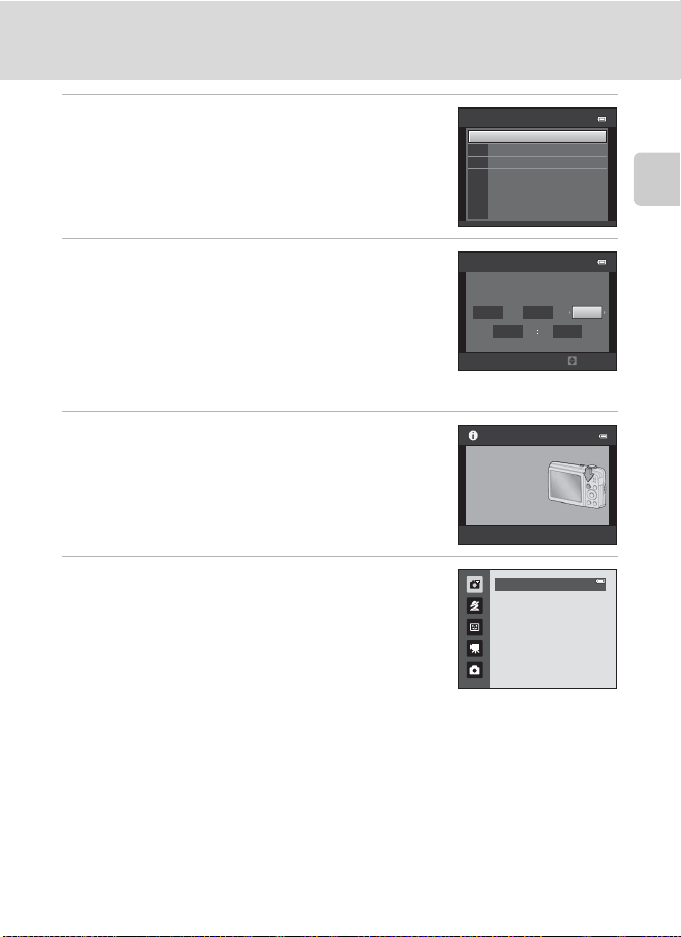
Установлення мови відображення, дати й часу
5 Натисніть кнопку H або I, щоб вибрати
формат дати, і натисніть кнопку k або K.
6 Натискайте кнопки H, I, J і K, щоб
установити дату та час, і натисніть кнопку k.
Вибір елемента: натисніть кнопку K або J (для переходу
між пунктами Д, М, Р, Година або Хвилина).
Редагування виділеного елемента: натисніть кнопку
H або I.
Застосування параметра: виберіть пункт Хвилина та
натисніть кнопку k.
7 Натисніть кнопку A.
Висунеться об’єктив і відобразиться екран вибору режиму
зйомки.
8 Якщо відображається пункт Простий авт.
режим, натисніть кнопку k.
Фотокамера переходить у режим зйомки, і можна знімати
зображення в простому автоматичному режимі (A 18).
Натискайте кнопки мультиселектора H та I перед
натисканням кнопки k, щоб перейти в інший режим
зйомки (A 30).
Формат дати
Y/M/D
Рік/Місяць/День
M/D/Y
Місяць/День/Рік
D/M/Y
День/Місяць/Рік
Дата й час
Д
01
Натисніть цю
кнопку в режимі
зйомки для меню
вибору режиму
зйомки.
0000
Простий авт. режим
РМ
201101
Редаг.
Перші кроки
C Друк дати та змінення дати й часу
• Щоб удруковувати дату на зображення під час створення знімків, установіть параметр Друк дати
(A 100) у меню налаштування (A91) після встановлення дати й часу.
• Щоб змінити параметри дати й часу годинника фотокамери, виберіть пункт Часовий пояс і дата
(A 94) у меню налаштування (A 91).
15
Page 28
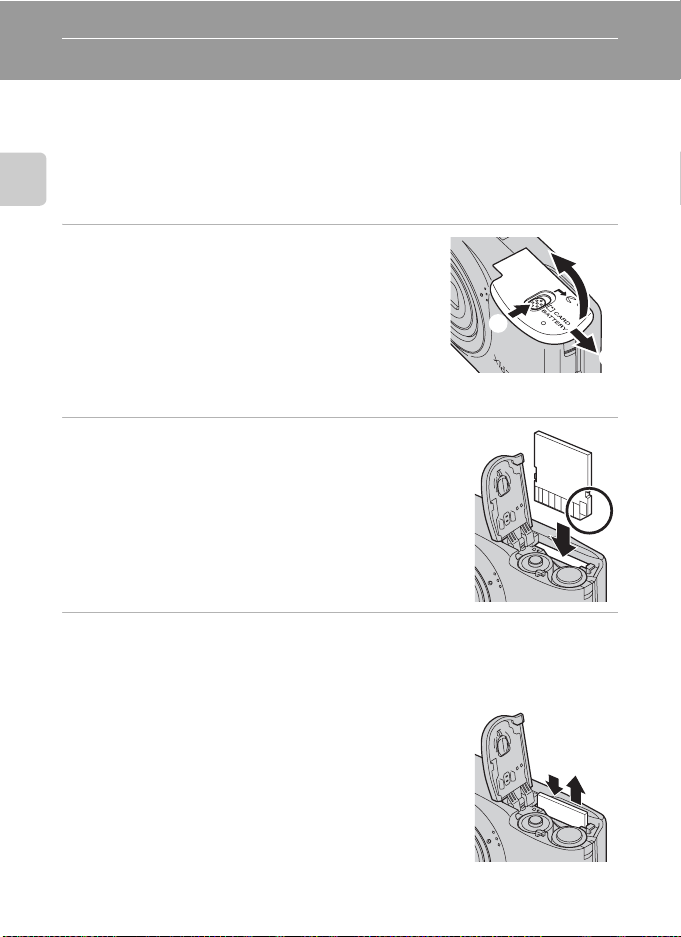
Вставлення карт пам’яті
Дані зберігаються у внутрішній пам’яті фотокамери (приблизно 22 МБ) або на
змінних картах пам’яті Secure Digital (SD) (продаються окремо) (A 117).
Якщо у фотокамеру вставлено карту пам’яті, зображення автоматично
зберігаються на ній, і можна відтворювати, видаляти або передавати
зображення, збережені на карті пам’яті. Вийміть карту пам’яті, щоб зберегти
зображення у внутрішній пам’яті або відтворити, видалити чи передати
зображення із внутрішньої пам’яті.
Перші кроки
1 Переконайтеся, що індикатор вмикання
живлення та монітор вимкнено, і відкрийте
кришку відсіку для елемента живлення та
гнізда для карти пам’яті.
Обов’язково вимкніть фотокамеру перед відкриванням кришки
відсіку для елемента живлення та гнізда для карти пам’яті.
Перш ніж відкрити кришку відсіку для елемента живлення
та гнізда для карти пам’яті, переверніть фотокамеру
верхньою стороною донизу, щоб запобігти випадінню
елементів живлення.
1
2 Вставте карту пам’яті.
Вставте карту пам’яті належним чином до клацання.
B Вставлення карт пам’яті
Вставляючи карту пам’яті верхньою стор оною донизу
або задом наперед, можна пошкодити фотокамеру або
карту пам’яті. Переконайтеся, що карта пам’яті спрямована
належним чином.
3 Закрийте кришку відсіку для елемента живлення та гнізда для карти
пам’яті.
3
2
Виймання карт пам’яті
Перш ніж відкрити кришку відсіку для елемента
живлення та гнізда для карти пам’яті, вимкніть
фотокамеру та переконайтеся, що індикатор вмикання
живлення та монітор вимкнулися.
Натисніть карту пам’яті (1), щоб частково вивести її
назовні, а потім вручну вийміть карту, слідкуючи, щоб
вона виводилася рівно, а не під кутом (2).
• Фотокамера, елементи живлення або карта пам’яті
можуть бути гарячі безпосередньо після
використання фотокамери. Будьте обережні,
виймаючи елементи живлення або карту пам’яті.
16
1
2
Page 29
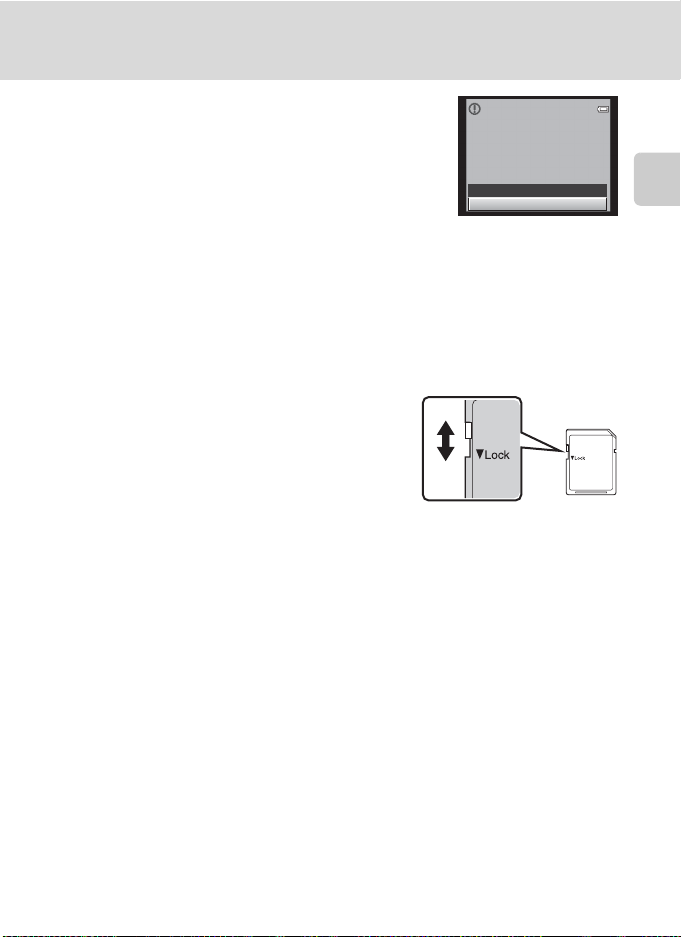
Вставлення карт пам’яті
B Форматування карт пам’яті
Якщо відображається повідомлення, показане праворуч, карту пам’яті
потрібно відформатувати перед використанням. Зверніть увагу, що
під час форматування з карти пам’яті безповоротно
видаляються всі зображення та інші дані. Обов’язково створіть
копії всіх зображень, які потрібно зберегти, перед форматуванням
карти пам’яті.
За допомогою мультиселектора виберіть Так і натисніть кнопку k для
форматування. Відобразиться діалогове вікно підтвердження. Для початку форматування виберіть
Форматувати та натисніть кнопку k.
• Не вимикайте фотокамеру та не відкривайте кришку відсіку для елемента живлення та гнізда для
карти пам’яті до завершення форматування.
• Перед першим вставлянням у фотокамеру карти пам’яті, що використовувалася в інших
пристроях, обов’язково відформатуйте її за допомогою цієї фотокамери (A 105).
Картку не відформатовано.
Форматувати картку?
Так
Ні
B Перемикач захисту від записування
Коли карта пам’яті перебуває в положенні блокування, дані не
можна записати на карту пам’яті або видалити з неї. Якщо
перемикач у положенні блокування, розблокуйте його,
посунувши в положення записування, щоб записувати або
видаляти зображення чи форматувати карту пам’яті.
Перемикач захисту від записування
B Карти пам’яті
• Використовуйте тільки карти пам’яті Secure Digital.
• Не виконуйте наведені нижче дії під час форматування, коли дані записуються на карту пам’яті або
видаляються з неї, або під час передавання даних на комп’ютер. Недотримання цього застереження
може спричинити втрату даних або пошкодження фотокамери чи карти пам’яті.
- Вставлення або виймання карти пам’яті
- Виймання елементів живлення
- Вимикання фотокамери
- Від’єднання адаптера змінного струму
• Не форматуйте карту пам’яті за допомогою комп’ютера.
• Не розбирайте та не модифікуйте карти пам’яті.
• Не кидайте та не згинайте карти пам’яті, оберігайте їх від води та сильних ударів.
• Не торкайтеся металевих контактів пальцями та металевими предметами.
• Не наклеюйте на карту пам’яті ярлики та наклейки.
• Не залишайте карти пам’яті під прямими сонячними променями, у закритому автомобілі та в місцях,
які зазнають впливу підвищеної температури.
• Оберігайте карти пам’яті від високої вологості, пилу та корозійних газів.
Перші кроки
17
Page 30
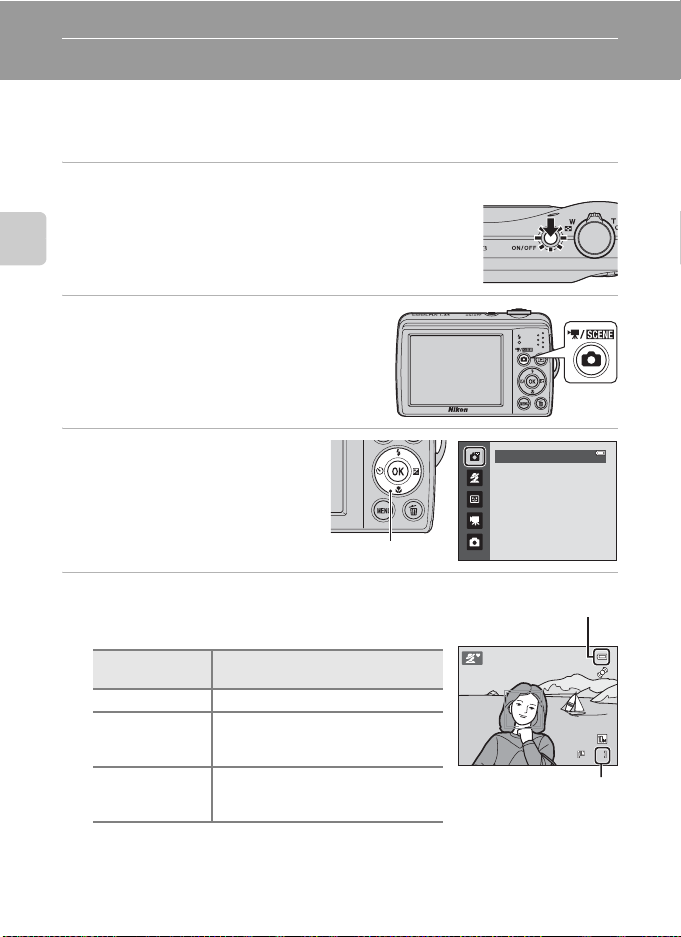
Основні функції фотографування та відтворення: GПростий авт. режим
8
Крок 1. Увімкнення фотокамери та вибір режиму G(простий автоматичний режим)
У режимі G (простий автоматичний режим) фотокамера автоматично визначає
відповідний режим зйомки під час компонування кадру, полегшуючи вибір режиму
зйомки, який відповідає сюжету (A 31).
1 Натисніть перемикач живлення.
Висунеться об’єктив і ввімкнеться монітор.
Простий автоматичний режим установлено на момент
придбання фотокамери. Перейдіть до кроку 4.
Основні функції фотографування та відтворення: G Простий авт. режим
2 Натисніть кнопку A.
3 Натисніть кнопку
мультиселектора H або I,
щоб вибрати G Простий авт.
режим, і натисніть кнопку k.
Фотокамера переходить у режим
G (простий автоматичний режим).
Мультиселектор
4 Перевірте рівень заряду елемента живлення та
кількість кадрів, що залишилися.
Індикатор рівня заряду елемента живлення
18
Відображення на
дисплеї
b
B
N
Елемент живлення
розряджено.
Кількість кадрів, що залишилися
Відображається кількість знімків, які ще можуть бути зроблені.
Кількість кадрів, що залишилися, залежить від ємності внутрішньої пам’яті чи карти пам’яті
та значення параметра режиму зображення (A 49).
Високий рівень заряду елемента живлення.
Низький рівень заряду елемента живлення.
Приготуйтеся до заміни елементів
живлення.
Виконувати фотозйомку не можна.
Замініть елементи живлення.
Опис
Простий авт. режим
Індикатор рівня заряду
елемента живлення
8
Кількість кадрів, що
залишилися
Page 31

Крок 1. Увімкнення фотокамери та вибір режиму G(простий автоматичний режим)
8
Індикатори, що відображаються в режимі G (простий
автоматичний режим)
Режим зйомки
У простому автоматичному режимі фотокамера
автоматично вибирає режим
g, h, i
поточного об’єкта та кадрування.
Індикатор внутрішньої пам’яті
Зображення зберігаються у внутрішню
пам’ять (приблизно 22 МБ).
Після вставлення карти пам’яті символ C не
відображається, і зображення зберігаються
на карту пам’яті.
або jвідповідно до
U, e, f
,
Індикатор виявлення руху
Зменшення ефекту розмиття внаслідок
тремтіння об’єкта чи фотокамери.
8
Режим зображення
Розмір і якість зображення, установлені в
меню режиму зображення.
За замовчуванням вибрано параметр
i 3648×2736.
• Індикатори та відомості про знімок, що відображаються під час зйомки та
відтворення, вимикаються через кілька секунд (A 98).
• Якщо монітор вимкнувся в режимі очікування (індикатор вмикання живлення
блимає), натискайте наведені нижче кнопки, щоб активувати його.
➝ Перемикач живлення, кнопка спуску затвора або кнопка A
C Функції, доступні у простому автоматичному режимі
• Коли фотокамера направлена на обличчя людини, вона автоматично розпізнає це обличчя та
фокусується на ньому (A 22, 31).
• Для параметра спалаху можна встановити значення W (вимкнуто) (A 26).
• Доступні режими автоспуску (A 28) і корекції експозиції (A 29).
• Кнопка режиму макрозйомки на мультиселекторі (A 9, 47) вимкнута. Режим макрозйомки
встановлюється, коли фотокамера вибирає сюжетний режим великого плану.
• Натисніть кнопку d для змінення комбінації якості зображення (стиснення) і розміру зображення
Режим зображення (A 49).
D Виявлення руху
Додаткову інформацію див. у розділі Виявлення руху (A 102) у меню налаштування (A 91).
D Електронне зменшення вібрацій
Якщо для режиму спалаху (A 26) установлено значення W (вимкнуто) або Y (повільна
синхронізація), а для параметра Електронний VR (A 101) у меню налаштування (A 91) установлено
значення Авто, на моніторі може відобразитися піктограма R. Під час зйомки за умов, у яких розмиття
спричиняється тремтінням фотокамери, відображається позначка R, яка вказує на те, що фотокамера
зменшуватиме ефекти тремтіння фотокамери перед збереженням зображень.
Основні функції фотографування та відтворення: G Простий авт. режим
19
Page 32

Крок 2. Компонування кадру
8
1 Підготуйте фотокамеру.
Тримайте фотокамеру двома руками, не хитаючи її.
Не затуляйте пальцями, волоссям чи іншими предметами
об’єктив, спалах, допоміжний промінь АФ і мікрофон.
Під час зйомки зображень у вертикальній орієнтації
поверніть фотокамеру таким чином, щоб убудований
спалах знаходився над об’єктивом.
Основні функції фотографування та відтворення: G Простий авт. режим
2 Скомпонуйте кадр.
Піктограма режиму зйомки (A 31) змінюється, коли
фотокамера визначає сюжетний режим.
Коли фотокамера виявляє обличчя, це обличчя
обрамлюється подвійною жовтою рамкою (зона АФ).
Фотокамера може виявити до 12 облич. Якщо
розпізнається кілька облич, то подвійною рамкою в зоні
фокусування виділяється найближче до фотокамери
обличчя, а решта облич виділяються одинарною рамкою.
Під час зйомки об’єктів, відмінних від людей, або за відсутності виявлених облич,
фотокамера фокусуватиметься на об’єкті, розташованому в центрі кадру. Основний об’єкт
зйомки потрібно розміщувати ближче до центра монітора.
Піктограма режиму зйомки
B Простий автоматичний режим
• За певних умов вибір потрібного режиму може не відбутися. У такому разі виберіть інший режим
зйомки.
• Під час використання цифрового масштабування діє режим зйомки U.
20
8
Page 33

Крок 2. Компонування кадру
Використання масштабування
Використовуйте елемент керування масштабуванням для активації оптичного
масштабування.
Поверніть елемент керування масштабуванням у
бік g, щоб збільшити об’єкт.
Поверніть елемент керування масштабуванням у
бік f, щоб зменшити об’єкт.
• Коли фотокамера вмикається, масштабування
встановлено в положення, що охоплює
найбільшу площу.
• Під час повертання елемента керування
масштабуванням у верхній частині монітора
відображається індикатор масштабування.
Цифрове масштабування
Якщо на фотокамері встановлено максимальне оптичне масштабування, то під час
повертання й утримання елемента керування масштабуванням у положенні
g вмикається цифрове масштабування.
Цифрове масштабування дає змогу збільшити об’єкт приблизно в 4 рази після
оптичного масштабування.
ЗменшенняfЗбільшення
Оптичне
масштабування
g
Цифрове
масштабування
Основні функції фотографування та відтворення: G Простий авт. режим
Максимальне збільшення за
використання оптичного масштабування
Використовується
цифрове масштабування
• Фотокамера фокусується в центрі кадру, а зона фокусування не відображається
під час використання цифрового масштабування.
C Цифрове масштабування та інтерполяція
На відміну від оптичного масштабування, для збільшення знімків за допомогою цифрового
масштабування використовується цифрова обробка зображення, відома як інтерполяція. Цей процес
спричиняє незначне погіршення якості зображень залежно від режиму зображення (A 49) і
збільшення цифрового масштабування.
Інтерполяція застосовується за положень масштабування на шкалі за символом V під час зйомки
нерухомих зображень. Під час збільшення масштабування за символ V вмикається інтерполяція й
індикатор масштабування стає жовтим, що вказує на застосування інтерполяції.
Під час зменшення розміру зображення символ V зміщується праворуч, даючи змогу визначити
положення масштабування, у яких можлива зйомка без інтерполяції за поточних параметрів режиму
зображення.
Коли розмір зображення малий
21
Page 34

Крок 3. Фокусування та зйомка
F 2. 71 /1 2 5
F 2. 71 /1 2 5
1 Натисніть кнопку спуску затвора
наполовину.
Під час натискання кнопки спуску затвора наполовину
(A 11) фотокамера встановлює фокус і експозицію
(значення витримки та діафрагми). Фокус і експозиція
залишаються зафіксованими, поки кнопка спуску
затвора утримується натиснутою наполовину.
Обличчя виявлено:
Основні функції фотографування та відтворення: G Простий авт. режим
• Фотокамера фокусується на обличчі, обрамленому
подвійною рамкою. Коли об’єкт перебуває у фокусі,
подвійна рамка світиться зеленим.
Обличчя не виявлено:
• Фотокамера фокусується на об’єкті в центрі кадру. Коли
об’єкт перебуває у фокусі, зона фокусування світиться
зеленим.
Фотокамера фокусується в центрі кадру, а зона фокусування не відображається під час
використання цифрового масштабування. Після досягнення фокуса індикатор
фокусування (A 6) світиться зеленим.
Поки кнопка спуску затвора натиснута наполовину, зона фокусування або індикатор фокусування
можуть блимати червоним. Це вказує на те, що фотокамері не вдається сфокусуватися. Змініть
компонування кадру та повторно натисніть кнопку спуску затвора наполовину.
2 Натисніть кнопку спуску затвора до кінця.
Затвор спускається, і зображення зберігається на карту
пам’яті або у внутрішню пам’ять.
Витримка
Витримка
1/125 F2.7
Діафрагма
1/125 F2.7
Діафрагма
22
Page 35

Крок 3. Фокусування та зйомка
B Збереження
Під час збереження зображень блимає кількість кадрів, що залишилися. Не відкривайте кришку
відсіку для елементів живлення та гнізда для карти пам’яті.
Виймання карти пам’яті або елементів живлення під час збереження може призвести до втрати даних
або пошкодження збережених даних, фотокамери або карти.
B Ефективність автофокусування
Автофокусування може не працювати належним чином у наведених нижче ситуаціях. У рідкісних
випадках об’єкт може не бути у фокусі, незважаючи на те, що зона фокусування або індикатор
фокусування світяться зеленим:
• Об’єкт дуже темний
• Об’єкти в сюжеті мають дуже різну яскравість (наприклад, сонце перебуває позаду об’єкта зйомки, а
об’єкт перебуває у глибокій тіні)
• Відсутній контраст між об’єктом зйомки та фоном (наприклад, під час зйомки людини в білій сорочці
на фоні білої стіни).
• На різних відстанях від фотокамери розташовано кілька об’єктів (наприклад, об’єкт у клітці)
• Об’єкти з повторюваною текстурою (віконні жалюзі, будинки з багатьма рядами однотипних вікон
тощо)
• Об’єкт швидко рухається
У цих ситуаціях спробуйте повторно натиснути кнопку спуску затвора наполовину для повторного
фокусування (за потреби повторіть фокусування кілька разів). Якщо об’єкт усе одно не потрапляє у
фокус, виберіть автоматичний режим і скористайтеся фіксацією фокуса (A 46), щоб зробити знімок,
спочатку сфокусувавшись на об’єкті, що перебуває на тій самій відстані від фотокамери, що й потрібний
об’єкт.
B Примітки щодо виявлення обличчя
Додаткові відомості див. у розділі «Примітки щодо виявлення обличчя» (A 31).
C Допоміжний промінь АФ і спалах
Якщо об’єкт погано освітлений, під час натискання кнопки спуску затвора наполовину може
ввімкнутися допоміжний промінь АФ (A 103), а під час повного натискання кнопки спуску затвора
може спрацювати спалах (A 26).
Основні функції фотографування та відтворення: G Простий авт. режим
23
Page 36

Крок 4. Перегляд і видалення зображень
4 / 4
1 5/ 0 5/ 2 0 11 15 : 30
0 00 4 .J P G
Перегляд зображень (режим відтворення)
Натисніть кнопку c (відтворення).
Останнє зроблене зображення відображається в
режимі повнокадрового відтворення.
Натисніть кнопку мультиселектора H або J, щоб
переглянути попереднє зображення. Натисніть
кнопку I або K, щоб переглянути наступне
зображення.
Основні функції фотографування та відтворення: G Простий авт. режим
Під час зчитування з карти пам’яті або внутрішньої
пам’яті зображення можуть короткочасно
відображатися з низькою роздільною здатністю.
Натисніть кнопку A для переходу в режим зйомки.
Під час відображення символу C відобразяться
зображення, збережені у внутрішній пам’яті. Після
вставлення карти пам’яті символ C не
відображається, а відображаються зображення,
збережені на карті пам’яті.
Кнопка A (режим зйомки)
Мультиселектор
15/05/2011 15:30
0004.JPG
Індикатор внутрішньої
C Якщо монітор вимкнувся для заощадження енергії
Коли індикатор вмикання живлення блимає, натискання кнопки c призведе до повторного вмикання
монітора (A 104).
C Режим відтворення
Додаткові відомості див. у розділах «Додаткові відомості про відтворення» (A 56) і «Редагування
зображення» (A 69).
C Увімкнення живлення кнопкою c
Коли фотокамера вимкнена, утримуйте натиснутою кнопку c, щоб увімкнути фотокамеру в режимі
відтворення. Об’єктив не висувається.
C Перегляд зображень
Зображення, відзняті з використанням функції виявлення обличчя (A 22), буде автоматично
повернуто та відображено відповідно до орієнтації виявлених облич у режимі повнокадрового
відтворення.
24
Кнопка c
(відтворення)
4/ 4
пам’яті
Page 37

Видалення небажаних зображень
1 Натисніть кнопку l для видалення
поточного зображення, що відображається
на моніторі.
Щоб вийти без видалення, натисніть кнопку d.
Крок 4. Перегляд і видалення зображень
2 Кнопками мультиселектора H або
I виберіть потрібний метод видалення та
натисніть кнопку k.
Поточне зображення
Видал. вибрані зображ.: можна вибрати та видалити
декілька зображень.
➝ «Використання екрана видалення вибраних зображень»
Усі зображення: буде видалено всі зображення.
: видаляється відображуване зображення.
Видалити
Поточне зображення
Видал. вибрані зображ.
Усі зображення
3 Натисніть кнопку H або I, щоб вибрати Так, і
натисніть кнопку k.
Видалені зображення не можна відновити.
Для скасування натисніть кнопку H або I, щоб вибрати
Ні, і натисніть кнопку k.
Використання екрана видалення вибраних зображень
1
Кнопками мультиселектора J або K виберіть
зображення, яке потрібно видалити, і натисніть
кнопку
H
, щоб додати позначку yдо
зображення та позначити його для видалення.
Щоб скасувати вибір, натисніть кнопку I для видалення
позначки y.
Поверніть елемент керування масштабуванням (A 4) у
напрямку g (i), щоб повернутися до повнокадрового
відтворення, або в напрямку f (h), щоб відобразити ескізи.
Видалити 1 зображення?
Так
Ні
Видал. вибрані зображ.
Назад
ON/OFF
2 Додайте позначку y до всіх потрібних зображень і натисніть кнопку
k для підтвердження вибору.
Відобразиться діалогове вікно підтвердження. Виконуйте вказівки, відображені на моніторі.
B Примітки щодо видалення
•
Видалені зображення не можна відновити. Передайте важливі зображення на комп’ютер перед видаленням.
• Захищені зображення не можна видалити (A 65).
C Видалення останнього знятого зображення в режимі зйомки
У режимі зйомки натисніть кнопку l, щоб видалити останнє зняте зображення.
Основні функції фотографування та відтворення: G Простий авт. режим
25
Page 38

Використання спалаху
Режим спалаху дає змогу вказати параметри відповідно до умов зйомки.
• Діапазон відстані під час зйомки зі спалахом становить приблизно 0,3—5,0 м,
якщо мінімальне масштабування не використовується, і 0,6—2,0 м, якщо
використовується оптичне масштабування з максимальним коефіцієнтом.
• Зверніть увагу, що під час використання простого автоматичного режиму
(A 18) доступні лише режими U Авто (параметр за замовчуванням) і
W Вимк. У разі застосування режиму U Авто фотокамера автоматично
вибирає оптимальне значення параметра режиму спалаху для вибраного
сюжетного режиму.
• Під час використання автоматичного режиму (A 46) доступні певні сюжетні
режими (A 32), режим зйомки інтелектуального портрета (A 43), а також
Основні функції фотографування та відтворення: G Простий авт. режим
наведені нижче режими спалаху.
U Автоматичний
Спалах спрацьовує автоматично за недостатнього освітлення.
V Автоматичний режим зі зменшенням ефекту червоних очей
Зменшення ефекту червоних очей під час зйомки портретів (A 27).
W Вимк.
Спалах не спрацьовує навіть за недостатнього освітлення.
X Заповнюючий спалах
Спалах спрацьовує під час зйомки. Використовується для «заповнення» (підсвічування) тіней
і об’єктів, освітлених іззаду.
Y Повільна синхронізація
Режим автоматичного спалаху поєднується з довгою витримкою.
Підходить для зйомки портретів на фоні нічного пейзажу. Спалах освітлює основний об’єкт; для
зйомки фону в нічний час або за слабкого освітлення використовуються довгі витримки.
Вибір режиму спалаху
1 Натисніть кнопку m (режим спалаху) на
мультиселекторі.
Відображається меню режиму спалаху.
2 Натисніть кнопку мультиселектора H або I,
щоб вибрати режим, і натисніть кнопку k.
Відобразиться піктограма для вибраного режиму спалаху.
Коли застосовується режим U (автоматичний),
піктограма D відображається лише кілька секунд
незалежно від значення параметрів Інформація про
знімок (A 98).
Якщо не застосувати значення параметра, для чого слід
натиснути кнопку k протягом кількох секунд, вибране
26
значення буде скасовано.
Режим спалаху
Page 39

Використання спалаху
B Зйомка за недостатнього освітлення та вимкненого спалаху (W)
• Для стабілізації фотокамери та уникнення її тремтіння під час зйомки рекомендовано
використовувати штатив.
• На моніторі може відображатися піктограма E. Якщо відображається E, відзняті зображення
можуть бути дещо зернистими через збільшену чутливість ISO.
B Примітка щодо використання спалаху
У разі використання спалаху відбитки часток пилу в повітрі можуть з’явитися на зображеннях у вигляді
світлих плям. Для зменшення відбиття встановіть режим спалаху W(вимкнуто).
C Індикатор спалаху
Індикатор спалаху вказує стан спалаху, коли кнопка спуску
затвора натискається наполовину.
•
Світиться
• Блимає: спалах заряджається. Зачекайте кілька
•
Якщо рівень заряду елемента живлення низький, монітор вимкнеться та залишатиметься в такому стані
до повного заряджання спалаху.
: спалах спрацює під час зйомки зображення.
Не світиться
секунд і повторіть спробу.
: спалах не спрацює під час зйомки зображення.
C Налаштування режиму спалаху
Параметр режиму спалаху за замовчуванням залежить від режиму зйомки (A 30).
• Режим G (простий автоматичний режим): U Авто
• Сюжетний режим: залежить від вибраного сюжетного режиму (A 32)
• Режим F (інтелектуальний портрет): U Авто (коли вимкнуто функцію відстеження моргання),
фіксується значення W Вимк. (коли ввімкнуто функцію відстеження моргання) (A 43)
• Режим A (автоматичний): U Авто
Спалах не можна використовувати одночасно з певними функціями. ➝ «Параметри фотокамери, які не
можна застосовувати одночасно» (A 55)
Якщо вибрано режим зйомки A (автоматичний) (A 46), змінене значення параметра спалаху буде
збережено, навіть якщо фотокамеру вимкнено.
C Зменшення ефекту червоних очей
Цю фотокамеру оснащено вдосконаленою системою зменшення ефекту червоних очей (вбудована
функція зменшення ефекту червоних очей).
Пере д основни м спалахо м для змен шення ефе кту черв оних очей кілька ра зів спра цьовують попередн і
спалахи з низькою інтенсивністю. Крім того, у разі виявлення фотокамерою ефекту червоних очей під
час збереження зображення перед його збереженням потрібна область обробляється для зменшення
цього ефекту.
Зверніть увагу на наведене нижче під час зйомки.
• Попередні спалахи обумовлюють невелику затримку між натисканням кнопки спуску затвора та
безпосереднім спуском затвора.
• Для збереження зображень потрібно більше часу ніж зазвичай.
• Зменшення ефекту червоних очей у деяких ситуаціях не дає змоги досягти бажаних результатів.
•
Надзвичайно рідко області, які не зазнають впливу ефекту червоних очей, можуть піддаватися обробці для
зменшення цього ефекту; якщо це станеться, виберіть інший режим спалаху та повторіть спробу.
Основні функції фотографування та відтворення: G Простий авт. режим
27
Page 40

Зйомка з автоспуском
F 2. 71 /1 2 5
10
9
F 2. 71 /1 2 5
Функція автоспуску корисна для автопортретів або зменшення ефектів тремтіння
фотокамери, які виникають під час натискання кнопки спуску затвора.
Якщо використовується автоспуск, знімки виконуються через 10 секунд після
натискання кнопки спуску затвора. Під час зйомки з автоспуском рекомендовано
використовувати штатив.
1 Натисніть кнопку n (автоспуск) на
мультиселекторі.
Основні функції фотографування та відтворення: G Простий авт. режим
Відображається меню автоспуску.
2
Натисніть кнопку мультиселектора H або I,
щоб вибрати значення
Відобразиться піктограма автоспуску (n 10).
Якщо не застосувати значення параметра, для чого слід
натиснути кнопку k протягом кількох секунд, вибране
значення буде скасовано.
ON
і натисніть кнопку k.
Автоспуск
3 Скомпонуйте кадр і натисніть кнопку
спуску затвора наполовину.
Буде встановлено фокус і експозицію.
10
1/125 F2.7
4 Натисніть кнопку спуску затвора до
кінця.
Запускається таймер автоспуску, і на моніторі
відображається кількість секунд, що залишилося
до спуску затвора. Під час відліку таймера
блимає індикатор автоспуску. Приблизно за одну
секунду до спуску затвора індикатор припиняє
блимати та світиться постійно.
Після спуску затвора для автоспуску буде
встановлено значення OFF.
Щоб зупинити таймер перед зйомкою, повторно
28
натисніть кнопку спуску затвора.
9
1/125 F2.7
Page 41

Настроювання яскравості: Корекція експозиції
0.0
8
Яскравість усього зображення можна збільшувати або зменшувати настроюванням
корекції експозиції під час зйомки.
1 Натисніть кнопку o (корекція експозиції) на
мультиселекторі.
Відобразиться шкала корекції експозиції.
2 Кнопкою мультиселектора H або I виберіть
значення корекції.
Щоб зробити об’єкт світлішим, регулюйте корекцію
експозиції в бік «+».
Щоб зробити об’єкт темнішим, регулюйте корекцію
експозиції в бік «-».
+0.3
0.0
Корекція експозиції
3 Натисніть кнопку k.
Якщо не застосувати значення параметра, для чого слід натиснути кнопку k протягом
кількох секунд, вибране значення буде скасовано.
У разі встановлення будь-якого значення, відмінного від 0.0, відображаються символ H і
значення.
4 Натисніть кнопку спуску затвора для зйомки.
Щоб вимкнути корекцію експозиції, повторіть крок 1 і
встановіть значення 0.0, а потім натисніть кнопку k.
Основні функції фотографування та відтворен ня: G Простий авт.
8
C Значення корекції експозиції
Значення корекції експозиції, що застосовується в режимі A (автоматичний) (A 46), зберігається в
пам’яті фотокамери навіть після її вимкнення.
29
Page 42

Додаткові відомості про зйомку
Вибір режиму зйомки
Можна вибрати наведені нижче режими зйомки.
G Простий авт. режим A 18
Компонуючи кадр, фотокамера автоматично вибирає оптимальний сюжетний режим
для спрощення зйомки.
b Сюжет A 32
Параметри фотокамери автоматично оптимізуються для вибраного типу сюжету.
F Інтелектуал. портрет A 43
Фотокамера виявляє усміхнене обличчя для його автоматичної зйомки.
Параметр пом’якшення тону шкіри можна використовувати для пом’якшення тонів
шкіри облич.
D Відео A 75
Додаткові відомості про зйомку
Можна записувати відео зі звуком.
A Автоматичний режим A 46
Можна змінити режим спалаху, використати режим макрозйомки (для зйомки
великим планом) тощо та робити знімки. Можна також вибрати неперервну зйомку
серії знімків.
1 Натисніть кнопку A в режимі зйомки.
Відобразиться меню вибору режиму зйомки.
2 Натисніть кнопку мультиселектора H або I,
щоб вибрати режим зйомки.
Коли вибрано сюжетний режим (друга піктограма зверху),
перед натисканням кнопки K можна змінити тип сюжету.
Натисніть кнопку H, I, J або K, щоб вибрати сюжет.
Щоб повернутися до поточного режиму зйомки без
перемикання режимів зйомки, натисніть кнопку A або
кнопку спуску затвора.
3 Натисніть кнопку k.
Фотокамера переходить у вибраний режим зйомки.
30
Простий авт. режим
Page 43

Простий авт. режим
Автоматичний вибір сюжету
Фотокамера автоматично вибирає один із наведених нижче сюжетів під час її
наведення на об’єкт.
• U Автоматичний режим (звичайне використання)
• e Портрет (Портрет) (A 33)
• f Пейзаж (A 33)
• h Нічний портрет (Нічний портрет) (A 34)
• g Нічний пейзаж (A 36)
• i Великий план (Макрозйомка) (A 37)
• j Заднє освітлення (Заднє освітлення) (A 39)
Примітки щодо виявлення обличчя
• Залежно від умов зйомки, наприклад від того, чи повернутий об’єкт до
фотокамери, остання може не виявляти обличчя.
Фотокамера може не виявляти обличчя в наведених нижче ситуаціях.
- Обличчя частково закриті сонцезахисними окулярами або іншими
предметами
- Обличчя займають у кадрі надто багато або надто мало місця
• Коли в кадрі є кілька людей, вибір фотокамерою обличчя для фокусування
залежить від багатьох умов зйомки, наприклад від того, чи повернутий об’єкт до
фотокамери обличчям.
• У деяких випадках, зокрема перелічених у розділі «Ефективність
автофокусування» (A 23), автофокусування може не працювати належним
чином, і об’єкт може не бути у фокусі, незважаючи на те, що подвійна рамка
світиться зеленим. Якщо фотокамері не вдається сфокусуватися, перейдіть в
інший режим, наприклад A (автоматичний), сфокусуйтеся на іншому об’єкті,
розташованому на тій самій відстані від фотокамери, що й об’єкт зйомки, і
використовуйте фіксацію фокуса (A 46).
Додаткові відомості про зйомку
31
Page 44

Сюжетна зйомка (сюжетний режим)
8
р
Параметри фотокамери автоматично оптимізуються для вибраного типу об’єкта.
Нижче наведено доступні сюжетні режими.
b Портрет c Пейзаж d Спорт e Нічний портрет
Вечірка/у приміщенні
f
i Сутінки/світанок j Нічний пейзаж k Великий план u Їжа
l Музей m Феєрверк n
Дод. освітл. панорами
p
Z Пляж z Сніг h Захід сонця
Чорно-біла копія
o Заднє освітлення
Вибір сюжетного режиму
1 Натисніть кнопку A в режимі
Додаткові відомості про зйомку
зйомки та натисніть кнопку
мультиселектора H або I, щоб
вибрати сюжетний режим.
Відобразиться піктограма останнього
сюжетного режиму. Режим b (Портрет)
установлено за замовчуванням (A 33).
2 Натисніть кнопку K, кнопками H, I, J або
K виберіть сюжетний режим, а потім
натисніть кнопку k.
Відображається екран режиму зйомки для вибраного
сюжету.
Типи та характеристики сюжетних режимів ➝ A 33
3 Розмістіть об’єкт у кадрі та
виконайте зйомку.
Портрет
Пляж
D Режим зображення
Натисніть кнопку d для встановлення комбінації якості зображення (стиснення) і розміру
зображення Режим зображення (A 49). Якщо значення параметра режиму зображення змінено,
нове значення параметра режиму зображення також застосовується до інших режимів зйомки (за
винятком режиму відео).
D Перегляд опису кожного сюжету (довідка)
Виберіть потрібний тип сюжету на екрані вибору сюжету (крок 2) і поверніть елемент керування
масштабуванням (A 4) у бік g (j), щоб переглянути опис цього сюжету. Щоб повернутися до
початкового ек
32
ана, знову поверніть елемент керування масштабуванням у положення g (j ).
8
Page 45

Сюжетна зйомка (сюжетний режим)
Вибір сюжету та зйомка (типи сюжетних режимів та їх особливості)
Для описів у цьому розділі використовуються такі піктограми: X, режим спалаху
(A 26), n,автоспуск (A 28), p, режим макрозйомки (A 47), o,корекція
експозиції (A 29).
b Портрет
Використовуйте цей режим для зйомки портретів.
• Якщо фотокамера виявляє обличчя, вона фокусується на
ньому. Додаткові відомості див. у розділі «Виявлення
обличчя» (A 22).
• Якщо виявлено кілька облич, фотокамера фокусується на
обличчі, яке перебуває найближче до неї.
• Фотокамера пом’якшує тони шкіри (на трьох обличчях),
застосовуючи функцію пом’якшення тону шкіри перед збереженням зображень (A 45).
• Якщо не виявлено жодного обличчя, фотокамера фокусується на об’єкті в центрі кадру.
• Цифрове масштабування недоступне.
m V* n Вимкнуто* p Вимкнуто o 0,0*
* Значення за замовчуванням можна змінити.
c Пейзаж
Використовуйте цей режим для зйомки яскравих пейзажів і
міських ландшафтів.
• Фотокамера фокусується на нескінченість. Зона фокусування
або індикатор фокусування (A 6) завжди світяться зеленим,
коли кнопку спуску затвора натиснуто наполовину. Проте
зверніть увагу, що об’єкти на передньому плані не завжди
можуть бути у фокусі.
• Допоміжний промінь АФ (A 103) не світиться.
Додаткові відомості про зйомку
m W n Вимкнуто* p Вимкнуто o 0,0*
* Значення за замовчуванням можна змінити.
33
Page 46

Сюжетна зйомка (сюжетний режим)
d Спорт
Використовуйте цей режим під час зйомки спортивних подій
на спортивних змаганнях тощо. Використовуйте цей режим для
зйомки миттєвих рухів об’єкта, що рухається, за допомогою
зйомки неперервної серії зображень.
• Фотокамера фокусується на об’єкті в центрі кадру.
Фотокамера фокусується неперервно, поки не буде
натиснуто наполовину кнопку спуску затвора для фіксації
фокуса. Під час фокусування фотокамери лунатиме звук руху приводу об’єктива.
• Якщо утримувати кнопку спуску затвора натиснутою до кінця, можна неперервно
створювати зображення з орієнтовною швидкістю на рівні 1,4 кадру на секунду (до
4 кадрів) (якщо для режиму зображення встановлено значення i 3648×2736).
• Параметри фокуса, експозиції та балансу білого фіксуються на значеннях для першого
зображення в кожній серії.
Додаткові відомості про зйомку
• Максимальна частота кадрів під час неперервної зйомки може відрізнятися залежно від
значення параметра поточного режиму зображення та використовуваної карти пам’яті.
• Допоміжний промінь АФ (A 103) не світиться.
m W n Вимкнуто p Вимкнуто o 0,0*
* Значення за замовчуванням можна змінити.
e Нічний портрет O
Використовуйте цей режим, щоб досягти природного
співвідношення між освітленням основного об’єкта та фону на
портретах, знятих у нічний час. Спалах використовується для
освітлення об’єкта та підтримує тональність фону.
• Коли фотокамера виявляє обличчя людини, вона
фокусується саме на ньому (виявлення обличчя: A 22).
• Якщо виявлено кілька облич, фотокамера фокусується на
обличчі, яке перебуває найближче до неї.
• Фотокамера пом’якшує тони шкіри (на трьох обличчях), застосовуючи функцію
пом’якшення тону шкіри перед збереженням зображень (A 45).
• Якщо не виявлено жодного обличчя, фотокамера фокусується на об’єкті в центрі кадру.
• Цифрове масштабування недоступне.
m V
1
Значення параметра режиму спалаху зафіксовано на заповнюючому спалаху з повільною
синхронізацією зі зменшенням ефекту червоних очей.
2
Значення за замовчуванням можна змінити.
1
n Вимкнуто2p Вимкнуто o 0,0
2
O: для сюжетних режимів із символом O рекомендується використовувати штатив.
34
Page 47

Сюжетна зйомка (сюжетний режим)
f Вечірка/у приміщенні
Підходить для зйомки на вечірках. Використовується для
зйомки ефектів світла свічки та іншого фонового освітлення у
приміщенні.
• Фотокамера фокусується на об’єкті в центрі кадру.
• Оскільки знімки легко піддаються впливу тремтіння
фотокамери, тримайте її міцно. У темному місці
рекомендовано використовувати штатив.
m V
1
Можна використовувати повільну синхронізацію з режимом спалаху для зменшення ефекту
червоних очей. Значення за замовчуванням можна змінити.
2
Значення за замовчуванням можна змінити.
Z Пляж
Дає змогу відтворити яскраві барви таких об’єктів, як пляж або
освітлена сонцем поверхня води.
• Фотокамера фокусується на об’єкті в центрі кадру.
m U* n Вимкнуто* p Вимкнуто o 0,0*
* Значення за замовчуванням можна змінити.
z Сніг
Дає змогу відтворити яскраві барви освітленого сонцем снігу.
• Фотокамера фокусується на об’єкті в центрі кадру.
1
n Вимкнуто2p Вимкнуто o 0,0
2
Додаткові відомості про зйомку
m U* n Вимкнуто* p Вимкнуто o 0,0*
* Значення за замовчуванням можна змінити.
35
Page 48

Сюжетна зйомка (сюжетний режим)
h Захід сонця O
Передає все багатство відтінків під час заходу сонця та світанку.
• Фотокамера фокусується на об’єкті в центрі кадру.
m W* n Вимкнуто* p Вимкнуто o 0,0*
* Значення за замовчуванням можна змінити.
i Сутінки/світанок O
Зберігаються кольори, видимі у слабкому природному світлі
Додаткові відомості про зйомку
перед світанком або після заходу сонця.
• Фотокамера фокусується на нескінченість. Зона фокусування
або індикатор фокусування (A 6) завжди світяться зеленим,
коли кнопку спуску затвора натиснуто наполовину. Проте
зверніть увагу, що об’єкти на передньому плані не завжди
можуть бути у фокусі.
• Допоміжний промінь АФ (A 103) не світиться.
m W n Вимкнуто* p Вимкнуто o 0,0*
* Значення за замовчуванням можна змінити.
j Нічний пейзаж O
Тривалі витримки затвора використовуються для створення
вражаючих нічних пейзажів.
• Фотокамера фокусується на нескінченість. Зона фокусування
або індикатор фокусування (A 6) завжди світяться зеленим,
коли кнопку спуску затвора натиснуто наполовину. Проте
зверніть увагу, що об’єкти на передньому плані не завжди
можуть бути у фокусі.
• Допоміжний промінь АФ (A 103) не світиться.
m W n Вимкнуто* p Вимкнуто o 0,0*
* Значення за замовчуванням можна змінити.
O: для сюжетних режимів із символом O рекомендується використовувати штатив.
36
Page 49

Сюжетна зйомка (сюжетний режим)
k Великий план
Фотографування квітів, комах та інших невеликих об’єктів із
близької відстані.
• Увімкнеться режим макрозйомки (A 47), і буде автоматично
встановлено найближче можливе положення
масштабування для зйомки.
• Найближча відстань, за якої фотокамера може
сфокусуватися, залежить від положення масштабування.
Використовуйте цей режим у діапазоні масштабування, коли F або індикатор
масштабування світяться зеленим. Фотокамера може фокусуватися на об’єктах із відстані
10 см у режимі максимально короткофокусної зйомки та з відстані 3 см, коли
відображається символ G.
• Фотокамера фокусується на об’єкті в центрі кадру. Використовуйте фіксацію фокуса, щоб
скомпонувати кадр навколо об’єкта, який не перебуває в центрі кадру (A 46).
• Фотокамера фокусується неперервно, поки не буде натиснуто наполовину кнопку спуску
затвора для фіксації фокуса.
• Оскільки знімки легко піддаються впливу тремтіння фотокамери, тримайте її міцно.
m U* n Вимкнуто* p Світиться o 0,0*
* Значення за замовчуванням можна змінити. Зверніть увагу, що за відстані до об’єкта менше 60 см
спалах може не освітити об’єкт повністю.
Додаткові відомості про зйомку
37
Page 50

Сюжетна зйомка (сюжетний режим)
8
u Їжа
Використовуйте цей режим для зйомки їжі.
• Увімкнеться режим макрозйомки (A 47), і буде автоматично
встановлено найближче можливе положення масштабування
для зйомки.
• Найближча відстань, за якої фотокамера може сфокусуватися,
залежить від положення масштабування. Використовуйте цей
режим у діапазоні масштабування, коли F або індикатор
масштабування світяться зеленим. Фотокамера може фокусуватися на об’єктах із відстані
10 см у режимі максимально короткофокусної зйомки та з відстані 3 см, коли
відображається символ G.
• Можна налаштувати відтінок за допомогою слайдера,
відображеного в лівій частині монітора. Натисніть кнопку
мультиселектора H, щоб збільшити кількість червоного
Додаткові відомості про зйомку
кольору, або кнопку I, щоб збільшити кількість синього
кольору. Вибрані значення регулювання відтінку збер ігаються
в пам’яті фотокамери навіть після її вимкнення.
• Фотокамера фокусується на об’єкті в центрі кадру.
Використовуйте фіксацію фокуса, щоб скомпонувати кадр
навколо об’єкта, який не перебуває в центрі кадру (A 46).
• Фотокамера фокусується неперервно, поки не буде натиснуто наполовину кнопку спуску
затвора для фіксації фокуса.
• Оскільки знімки легко піддаються впливу тремтіння фотокамери, тримайте її міцно.
m W n Вимкнуто* p Світиться o 0,0*
* Значення за замовчуванням можна змінити.
l Музей
Використовуйте для зйомки у приміщеннях, де заборонено
використовувати спалах (наприклад, у музеях і картинних
галереях), а також, коли застосовувати спалах небажано.
• Фотокамера фокусується на об’єкті в центрі кадру.
• Для зйомки можна використовувати функцію BSS (вибір
найкращого знімка) (A 53).
• Оскільки знімки легко піддаються впливу тремтіння
фотокамери, тримайте її міцно.
• Допоміжний промінь АФ (A 103) не світиться.
8
m W n Вимкнуто* p Вимкнуто* o 0,0*
* Значення за замовчуванням можна змінити.
38
Page 51

Сюжетна зйомка (сюжетний режим)
m Феєрверк O
Тривалі витримки використовуються для зйомки шлейфів
світла та спалахів феєрверка.
• Фотокамера фокусується на нескінченість. Коли кнопка
спуску затвора натиснута наполовину, індикатор
фокусування (A 6) завжди світиться зеленим. Проте
зверніть увагу, що об’єкти на передньому плані не завжди
можуть бути у фокусі.
• Допоміжний промінь АФ (A 103) не світиться.
m W n Вимкнуто p Вимкнуто o 0,0
n Чорно-біла копія
Дає змогу чітко фотографувати текст або креслення на білому
фоні або у друкованих матеріалах.
• Фотокамера фокусується на об’єкті в центрі кадру.
• Для фокусування з близької відстані використовуйте режим
макрозйомки (A 47).
• Кольоровий текст і креслення можуть виглядати
недостатньо чітко.
m W* n Вимкнуто* p Вимкнуто* o 0,0*
* Значення за замовчуванням можна змінити.
o Заднє освітлення
Використовуйте, коли джерело світла перебуває ззаду об’єкта
зйомки, деталі якого виявляються затіненими. Спалах
спрацьовує автоматично для «заповнення» (підсвічування)
тіней.
• Фотокамера фокусується на об’єкті в центрі кадру.
mmn Вимкнуто* p Вимкнуто o 0,0*
* Значення за замовчуванням можна змінити.
O: для сюжетних режимів із символом O рекомендується використовувати штатив.
Додаткові відомості про зйомку
39
Page 52

Сюжетна зйомка (сюжетний режим)
p Дод. освітл. панорами
Використовуйте під час зйомки серії фотографій, які пізніше будуть об’єднані в панораму за
допомогою програмного забезпечення Panorama Maker 5, що входить до комплекту
постачання. Додаткові відомості див. у розділі «Фотографування для панорами» (A 41).
m W* n Вимкнуто* p Вимкнуто* o 0,0*
Додаткові відомості про зйомку
* Значення за замовчуванням можна змінити.
40
Page 53

Сюжетна зйомка (сюжетний режим)
8
8
7
Зав ерш .
Фотографування для панорами
Фотокамера фокусується на об’єкті в центрі кадру. Для отримання найкращих
результатів використовуйте штатив.
1 Натисніть кнопку A в режимі
зйомки, а потім натисніть кнопку
мультиселектора, щоб вибрати
p Дод. освітл. панорами (A 32).
Відображається піктограма напрямку
панорами (I), щоб показати напрямок, у
якому буде об’єднано зображення.
Дод. освітл. панорами
2 За допомогою мультиселектора виберіть
напрямок і натисніть кнопку k.
Виберіть спосіб об’єднання зображень у панораму: справа
наліво (I), зліва направо (J), зверху донизу (K) або знизу
вгору (L).
Відображається жовта піктограма напрямку панорами
(II) у вибраному напрямку; напрямок фіксується
натисканням кнопки k. Відображається індикатор зафіксованого напрямку I білого
кольору.
За потреби під час виконання цього кроку застосуйте параметри режиму спалаху (A 26),
автоспуску (A 28), режиму макрозйомки (A 47) та корекції експозиції (A 29).
Натисніть кнопку k, щоб повторно вибрати напрямок.
3 Скомпонуйте першу частину сюжету
панорами та зробіть перший знімок.
Частина першого зображення відображається в
першій третині монітора.
Додаткові відомості про зйомку
8
4 Зробіть другий знімок.
Скомпонуйте наступне зображення так, щоб
воно перекривало останню третину першого
знімка, і натисніть кнопку спуску затвора.
Повторюйте цю операцію, поки не буде
зроблено всі знімки, необхідні для завершення
сюжету.
Заверш.
Заверш.
8
7
41
Page 54

Сюжетна зйомка (сюжетний режим)
5
Зав ерш .
7
Зав ерш .
5 Натисніть кнопку k після завершення
зйомки.
Фотокамера повернеться до кроку 2.
Заверш.
Заверш.
Додаткові відомості про зйомку
B Зйомка панорами
Перед зйомкою першого кадру встановіть режим спалаху, автоспуск, режим макрозйомки та корекцію
експозиції. Ці параметри не можна змінити після зйомки першого кадру. Після зйомки першого знімка
не можна видалити зображення, а також змінити їх масштаб або значення параметра режиму
зображення Режим зображення (A 49).
Якщо під час зйомки фотокамера переходить у режим очікування з функцією автоматичного
вимкнення (A 104), серія знімк ів, зроблених у режимі зйомки панорами, видаляється. Реко мендовано
збільшувати часовий інтервал, після закінчення якого спрацьовує функція автоматичного вимкнення.
D Примітка щодо режиму R
Під час використання режиму зйомки панорами всі серії зображень,
зроблених у режимі панорами, мають такі самі параметри балансу
білого, експозиції та фокуса, як і перший зроблений знімок.
Після зйомки першого знімка відображ ається символ R, який
вказує на те, що експозицію, баланс білого та фокус зафіксовано.
Заверш.
Заверш.
D Panorama Maker 5
Інсталюйте програму Panorama Maker 5 з компакт-диска ViewNX 2, що входить до комплекту
постачання.
Передайте зображення на комп’ютер (A 81) і за допомогою програми Panorama Maker 5 (A 84)
об’єднайте їх в єдину панораму.
D Додаткові відомості
Додаткові відомості див. у розділі «Імена файлів і папок» (A 118).
42
5
7
Page 55

Автоматична зйомка усміхнених облич (режим зйомки інтелектуального портрета)
F 2. 71 /1 2 5
Фотокамера виявляє усміхнене обличчя для його автоматичної зйомки. Параметр
пом’якшення тону шкіри можна використовувати для пом’якшення тонів шкіри
облич.
1 Натисніть кнопку A, а потім
натисніть кнопку мультиселектора
H або I, щоб вибрати F, а потім
натисніть кнопку k.
Фотокамера переходить у режим зйомки
інтелектуального портрета.
Інтелектуал. портрет
2 Скомпонуйте кадр.
Направте фотокамеру на об’єкт.
Якщо фотокамера виявить обличчя людини, воно буде
обрамлене подвійною жовтою рамкою в зоні фокусування,
а коли обличчя потрапить у фокус, подвійна рамка на мить
стане зеленою, а фокус буде зафіксовано.
Буде розпізнано до трьох облич. Якщо фотокамера
виявляє кілька облич, подвійна рамка (область фокусування) відображається навколо
найближчого до центру кадру обличчя, а одинарна рамка — навколо решти облич.
1/125 F2.7
3 Затвор спускається автоматично.
Якщо фотокамера виявить усміхнене обличчя людини, виділене подвійною рамкою,
затвор спрацює автоматично.
Після кожного спуску затвора фотокамера повторює автоматичну зйомку з виконанням
операцій виявлення обличчя та посмішки.
4 Вийдіть із цього режиму зйомки.
Вийдіть із режиму автоматичної зйомки з функцією виявлення посмішки, вимкнувши
живлення або натиснувши кнопку A, щоб перейти в інший режим зйомки.
Додаткові відомості про зйомку
43
Page 56

Автоматична зйомка усміхнених облич (режим зйомки інтелектуального портрета)
B Примітки щодо зйомки інтелектуального портрета
• Цифрове масштабування недоступне.
• За деяких умов зйомки фотокамера може не виявляти обличчя або посмішки.
• Додаткові відомості див. у розділі «Примітки щодо виявлення обличчя» (A 31).
B Примітки щодо пом’якшення тону шкіри
• Під час зйомки з використанням пом’якшення тону шкіри може знадобитися більше часу для
збереження зображень.
• За деяких умов зйомки тони шкіри обличчя можуть не пом’якшуватися, або можуть змінитися інші
області, хоча фотокамера виявляє обличчя. Якщо не вдається досягти бажаних результатів, установіть
для параметра Пом’якш. тону шкіри значення Вимк. і повторіть спробу.
• Для функції пом’якшення тону шкіри не можна встановити значення «Вимк.» у сюжетних режимах
«Портрет» і «Нічний портрет».
Додаткові відомості про зйомку
• Пом’якшення тону шкіри також можна застосувати для збережених зображень (A71).
C Автоматичне вимкнення (режим очікування) у режимі зйомки
інтелектуального портрета
У режимі зйомки інтелектуального портрета активація функції автоматичного вимкнення (A 104)
призведе до вимкнення фотокамери, якщо не виконуються жодні операції, у наведених нижче
ситуаціях.
• Фотокамера не виявляє жодні обличчя.
• Фотокамера виявила обличчя, але їй не вдається виявити усміхнене обличчя.
C Індикатор автоспуску блимає
Індикатор автоспуску блимає, коли фотокамера виявляє обличчя, і починає мерехтіти відразу після
спуску затвора.
C Спуск затвора вручну
Зображення можна також знімати, натискаючи кнопку спуску затвора. Якщо фотокамера не виявляє
жодного обличчя, вона фокусується на об’єкті в центрі кадру.
C Функції, доступні в режимі зйомки інтелектуального портрета
• Спалах не можна використовувати, коли для параметра Відстеження моргання установлено
значення Увімк.. Якщо для параметра Відстеження моргання встановлено значення Вимк.,
режим спалаху (A 26) переходить у режим U (автоматичний) (це значення можна змінити).
• Автоспуск і режим макрозйомки недоступні.
• Корекція експозиції (A 29) доступна.
• Натисніть кнопку d, щоб відобразити меню F (інтелектуальний портрет) і настроїти парамет ри
Режим зображення, Пом’якш. тону шкіри або Відстеження моргання (A 45).
D Додаткові відомості
Додаткові відомості див. у розділі «Автофокусування» (A 23).
44
Page 57

Автоматична зйомка усміхнених облич (режим зйомки інтелектуального портрета)
Змінення параметрів інтелектуального портрета
Після відображення екрана зйомки режиму F (інтелектуальний портрет) (A 43)
натисніть кнопку d (A 10), щоб установити наведені нижче параметри в меню
інтелектуального портрета.
• Використовуйте мультиселектор для вибору та застосування параметрів (A 9).
• Щоб вийти з меню зйомки, натисніть кнопку d.
Режим зображення
Виберіть режим зображення (поєднання розміру зображення та коефіцієнта
стиснення) для збереження зображень (A 49).
Зміни, внесені до режиму зображення, застосовуються до всіх режимів зйомки (окрім
режиму відео).
Пом’якш. тону шкіри
• Увімк. (значення за замовчуванням): якщо спустити затвор, фотокамера виявляє
обличчя людини (до трьох) і пом’якшує тони шкіри за допомогою корекції
зображення перед збереженням зображень.
• Вимк.: для функції пом’якшення тону шкіри встановлюється значення «Вимк.».
• Параметри пом’якшення тону шкіри можна підтвердити за допомогою піктограми,
яка відображається на екрані зйомки (A 6). Якщо вибрано значення Вимк., не
відображається жодна піктограма. Ступінь пом’якшення не можна підтвердити на
об’єкті, який відображається на екрані зйомки. Перегляньте зображення, щоб
підтвердити його після зйомки.
Відстеження моргання
Якщо вибрано значення Увімк., фотокамера двічі спускає затвор після кожного
створення зображення та зберігає лише одне зображення, на якому очі об’єкта
відкриті порівняно з іншими об’єктами.
• Якщо зберігається зображення, на якому очі об’єкта
заплющені, на кілька секунд відобразиться
повідомлення, показане праворуч.
• Якщо вибрано значення Увімк., спалах
вимикається.
• Значенням за замовчуванням є Вимк..
• Параметри відстеження моргання можна
підтвердити на моніторі під час зйомки (A 6). Як що
вибрано значення Вимк., не відображається жодна
піктограма.
У щойно знятому зображенні
виявлено моргання.
Додаткові відомості про зйомку
45
Page 58

Автоматичний режим
8
F2.71/ 1 25
1/ 1 25
F2.7
8
У режимі A(автоматичний) можна застосувати режим макрозйомки (A47) та корекцію
A
експозиції (
A
26) та автоспуску (A28). Натиснувши кнопку d в режимі A(автоматичний),
(
можна налаштувати елементи в меню зйомки (
29), а також можна знімати зображення з використанням режиму спалаху
A
48) відповідно до умов зйомки.
1 Натисніть кнопку A.
Відобразиться меню вибору режиму зйомки.
2 Кнопками мультиселектора H або
Додаткові відомості про зйомку
I виберіть A і натисніть кнопку k.
Фотокамера переходить у режим A (автоматичний).
Настройте спалах (A 26), автоспуск (A 28), корекцію
експозиції (A 29) і режим макрозоймки (A 47)
відповідно до умов зйомки.
Натиснувши кнопку d, можна також налаштувати
елементи в меню зйомки (A 48) відповідно до умов зйомки.
Автоматичний режим
3 Розмістіть об’єкт у кадрі та
виконайте зйомку.
Фотокамера фокусується на об’єкті в центрі
кадру.
D Фіксація фокуса
Коли фотокамера фокусується на об’єкті в центрі кадру, можна використати фіксацію фокуса для
фокусування на об’єкті, розташованому не в центрі.
Переконайтеся, що відстань між фотокамерою й об’єктом не змінюється, поки фокус зафіксовано.
•
• Коли кнопка спуску затвора натискається наполовину, фіксується експозиція.
8
Розташуйте об’єкт у
центрі кадру.
46
1/125
8
Натисніть
кнопку
спуску
затвора
наполовину.
F2.7
Переконайтеся,
що область
фокусування має
зелений колір.
1/125 F2.7
Продовжуйте утримувати
кнопку спуску затвора
натиснутою наполовину
та перекомпонуйте
зображення.
Натисніть
кнопку спуску
затвора до
кінця.
Page 59

Автоматичний режим
Режим макрозйомки
Режим макрозйомки використовується для зйомки о б’єкті в із відст ані до 3 см. Зв ерніть
увагу, що за відстані до об’єкта менше 60 см спалах може не освітити об’єкт повністю.
Під час використання режиму A (автоматичний) виконайте наведену нижче
процедуру. Режим макрозйомки можна також використовувати з деякими
сюжетними режимами (A 37, 38, 39).
1 Натисніть кнопку p (режим макрозйомки) на
мультиселекторі.
Відображається меню режиму макрозйомки.
2
Натисніть кнопку мультиселектора H або I,
ON
щоб вибрати значення
Відобразиться піктограма режиму макрозйомки (F).
Якщо не застосувати значення параметра, для чого слід
натиснути кнопку k протягом кількох секунд, вибране
значення буде скасовано.
3
Повертайте елемент керування масштабуванням,
доки положення масштабування не досягне
положення, коли
F
засвітяться зеленим.
Найближча відстань, за якої фотокамера може
сфокусуватися, залежить від положення масштабування.
Використовуйте цей режим у діапазоні масштабування, коли F або індикатор масштабування
світяться зеленим. Фотокамера може фокусуватися на об’єктах із відстані 10 см у режимі
максимально короткофокусної зйомки та з відстані 3 см, коли відображається символ
і натисніть кнопку k.
та індикатор масштабування
Режим макрозйомки
G
.
Додаткові відомості про зйомку
C Автофокусування
Під час використання режиму макрозйомки фотокамера фокусується неперервно, поки не буде
натиснуто наполовину кнопку спуску затвора для фіксації фокуса. Під час фокусування фотокамери
буде чутно звук.
C Налаштування режиму макрозйомки
• Режим G (простий автоматичний): змінюється на режим макрозйомки, коли фотокамера вибирає
i. Не можна використовувати кнопку режиму макрозйомки.
• Сюжетний режим: залежить від вибраного сюжетного режиму (A 32). Режим макрозйомки
вмикається, якщо в сюжетному режимі вибрано значення k Великий план або u Їж а.
• Режим F (інтелектуальний портрет): не можна використовувати режим макрозйомки.
• Параметр режиму макрозйомки, що застосовується в режимі A (автоматичний), зберігається в
пам’яті фотокамери навіть після її вимкнення.
47
Page 60

Автоматичний режим
8
Змінення параметрів режиму A (автоматичний) (Меню
зйомки)
Під час зйомки в режимі A (автоматичний) (A 46) меню зйомки містить наведені
нижче параметри.
Режим зображення A 49
Виберіть режим зображення (комбінація розміру зображення та ступеня стиснення)
для збереження зображень. Цей параметр можна змінювати у будь-якому режимі
зйомки.
Баланс білого A 51
Щоб кольори на знімках виглядали реалістично, налаштуйте баланс біл ого відповідно
Додаткові відомості про зйомку
до джерела світла.
Неперервна A 53
Змініть значення параметрів на Неперервна або BSS (вибір найкращого знімка).
Параметри кольорів A 54
Збільшення яскравості кольорів або збереження зображень у монохромних
кольорах.
Відображення меню зйомки
Установіть фотокамеру в режим A (автоматичний) (A 46).
Натисніть кнопку d, щоб відобразити меню зйомки.
Меню зйомки
Режим зображення
Баланс білого
Неперервна
Параметри кольорів
8
• Використовуйте мультиселектор для вибору та застосування параметрів (A 9).
• Щоб вийти з меню зйомки, натисніть кнопку d.
B Параметри фотокамери, які не можна застосовувати одночасно
Деякі функції не можна встановлювати одночасно (A 55).
48
Page 61

Автоматичний режим
ф
)
Режим зображення (якість зображення/розмір зображення)
A (автоматичний) Md (меню зйомки) M Режим зображення
Режим зображення позначає комбінацію розміру зображення та його якості
(стиснення) для збереження зображень. Виберіть режим зображення, який
найкраще підходить для способу використання зображень і ємності внутрішньої
пам’яті або карти пам’яті. Що вище значення параметра режиму зображення, то
більше розмір, з яким можна надрукувати або відобразити зображення без видимої
зернистості, але менша кількість зображень, які можна зберегти.
Параметр
h 3648×2736P 3648 × 2736
3648×2736
i
(параметр за
замовчуванням)
R 3264×2448 3264 × 2448
L 2592×1944 2592 × 1944
M 2048×1536 2048 × 1536
N 1024×768 1024 × 768
O 640×480 640 × 480
l 3584×2016 3584 × 2016
Розмір
(у пікселях)
3648 × 2736
Опис
Найвища якість; підходить для збільшених
знімків або високоякісних відбитків.
Коефіцієнт стиснення — приблизно 1:4.
Оптимальний вибір у більшості ситуацій.
Коефіцієнт стиснення — приблизно 1:8.
Якщо вибрати менший розмір, можна
зберегти більше зображень. Коефіцієнт
стиснення — приблизно 1:8.
Підходить для відображення на моніторі
комп’ютера. Коефіцієнт стиснення —
приблизно 1:8.
Підходить для повноекранного відображення
на телевізорі з форматом екрана 4:3 або
розповсюдження електронною поштою.
Коефіцієнт стиснення — приблизно 1:8.
Можливість створення зображень із
пропорціями 16:9. Коефіцієнт стиснення —
приблизно 1:8.
Додаткові відомості про зйомку
Піктограма поточного параметра відображається на моніторі в режимах зйомки та
відтворення (A 6, 7).
C Режим зображення
• Якщо використовуються режими зйомки, відмінні від режиму A (автоматичний), цей параметр
можна змінити, натиснувши кнопку d. Цей параметр також застосовується в інших режимах
зйомки (окрім режиму відео).
• Цю функцію не можна використовувати одночасно з певними функціями. ➝ «Параметри
отокамери, які не можна застосовувати одночасно» (A55
49
Page 62

Автоматичний режим
C Кількість кадрів, що залишилися
У таблиці нижче наведено приблизну кількі сть зображень, які можна зберегти у внутрішній пам’яті та на
карті пам’яті ємністю 4 ГБ. Зверніть увагу, що кількість зображень, які можна зберегти, залежить від
композиції зображення (пов’язано зі стисненням JPEG). Крім того, кількість цих знімків може залежати
від моделі карти пам’яті, навіть якщо карти пам’яті мають однакову ємність.
Режим зображення
h 3648×2736P 4 780 31 × 23
i 3648×2736 8154031×23
R 3264×2448 11 1910 28 × 21
L 2592×1944 17 2980 22 × 16
Додаткові відомості про зйомку
M 2048×1536 27 4640 17 × 13
N 1024×768 90 15000 9 × 7
O 640×480 167 27700 5 × 4
l 3584×2016 12 2110 30 × 17
1
Якщо залишилося принаймні 10 000 кадрів, для кількості кадрів, що залишилися, відображається
значення «9999».
2
Якщо встановлено роздільну здатність принтера 300 точок на дюйм.
Розміри відбитків підраховуються таким чином: кількість пікселів ділиться на роздільну здатність
принтера (точок на дюйм) і множиться на 2,54 см. Проте за однакового розміру зображення розмір
зображень, роздрукованих із вищою роздільною здатністю, буде менший за вказаний розмір, а
розмір зображень, роздрукованих за нижчої роздільної здатності, перевищуватиме вказаний розмір.
Внутрішня пам’ять
(прибл. 22 МБ)
Карта пам’яті1
(4 ГБ)
Розмір відбитка2 (см)
50
Page 63

Автоматичний режим
Баланс білого (Налаштування відтінку)
A (автоматичний) Md (меню зйомки) M Баланс білого
Колір світла, яке відбивається від об’єкта, залежить від кольору джерела світла.
Мозок людини здатний адаптуватися до змін у кольорі джерела світла, через що білі
об’єкти здаються білими незалежно від умов, за яких їх переглядають: у тіні, під
прямим сонячним промінням або за освітлення лампою розжарювання. Цифрові
фотокамери можуть імітувати цю адаптацію, обробляючи зображення відповідно до
кольору джерела світла. Це називається «баланс білого».
Хоча параметр за замовчуванням Авто можна використовувати за більшості типів
освітлення, для досягнення точніших результатів можна застосувати параметр
балансу білого, який підходить до певного джерела світла.
a Авто (параметр за замовчуванням)
Автоматичне налаштування балансу білого відповідно до умов освітлення.
Оптимальний вибір у більшості ситуацій.
b Попер. встан. уруч.
Корисно під час зйомки в умовах незвичайного освітлення. Додаткові відомості див. у
розділі «Попер. встан. уруч.» (A 52).
c Денне світло
Налаштування балансу білого за умов освітлення прямим сонячним промінням.
d Лампа розжарювання
Використовується за умов освітлення за допомогою лампи розжарювання.
e Лампа денного світла
Використовується для більшості типів люмінесцентного освітлення.
f Хмарно
Використовується для фотографування під захмареним небом.
g Спалах
Використовується в режимі спалаху.
На моніторі відображається піктограма для поточного параметра (A 6). Якщо
вибрано значення Авто, не відображається жодна піктограма.
Додаткові відомості про зйомку
B Баланс білого
• Цю функцію не можна використовувати одночасно з певними функціями. ➝ «Параметри
фотокамери, які не можна застосовувати одночасно» (A 55)
• За значень балансу білого, відмінних від Авто або Спалах, вимкніть спалах (W) (A 26).
51
Page 64

Автоматичний режим
Авто
Лам па ро зжар юван ня
Лам па де нног о сві тла
Денн е св ітл о
Хма рно
Спа лах
Попер. встан. уруч.
Налаштування «Попер. встан. уруч.» використовується зі змішаним освітленням або
для компенсації джерел світла з потужним колірним відтінком, якщо потрібного
ефекту не вдалося досягнути за допомогою параметрів балансу білого на кшталт
Авто і Лампа розжарювання (наприклад, щоб зображення, відзняті під лампою з
червоним абажуром, виглядали, неначе їх відзняли за освітлення білим світлом).
Виконайте наведену нижче процедуру, щоб виміряти значення балансу білого в
умовах освітлення, за якого виконується зйомка.
1 Розмістіть білий або сірий еталонний об’єкт під джерелом світла, яке
використовуватиметься під час зйомки.
2 Відкрийте меню зйомки (A 48), кнопками
Додаткові відомості про зйомку
мультиселектора встановіть для параметра
Баланс білого значення b Попер. встан.
уруч., а потім натисніть кнопку k.
Фотокамера збільшує масштаб до положення для
вимірювання балансу білого.
Баланс білого
Авто
Авто
Попер. встан. уруч.
Денне світло
Денне світло
Лампа розжарювання
Лампа розжарювання
Лампа денного світла
Лампа денного світла
Хмарно
Хмарно
Спалах
Спалах
3 Виберіть Виміряти.
Попер. встан. уруч.
Щоб застосувати останнє виміряне значення балансу
білого, виберіть Скасувати і натисніть кнопку k.
Параметр балансу білого не буде виміряно повторно,
натомість буде використовуватись останнє виміряне
значення.
4 Візьміть у кадр об’єкт-орієнтир у вікні
вимірювання.
Скасувати
Виміряти
Попер. встан. уруч.
Скасувати
Виміряти
Рамка, наведена на об’єкт-орієнтир
5
Натисніть кнопку k, щоб виміряти значення для попереднього налаштування вручну.
Після спуску затвора буде встановлено нове значення балансу білого (не буде збережено жодного зображення).
B Примітка щодо ручного налаштування
Фотокамера не може виміряти значення балансу білого, коли спрацьовує спалах. Під час зйомки з
використанням спалаху встановіть для параметра Баланс білого значення Авто або Спалах.
52
Page 65

Автоматичний режим
Неперервна
A (автоматичний) Md (меню зйомки) M Неперервна
Змініть значення параметрів на Неперервна або BSS (вибір найкращого знімка).
U Покадровий (параметр за замовчуванням)
Під час кожного натискання кнопки спуску затвора створюється одне зображення.
V Неперервна
Якщо утримувати кнопку спуску затвора натиснутою до кінця, можна неперервно
створювати знімки з орієнтовною швидкістю на рівні 1,4 кадру на секунду (до чотирьох
кадрів) (якщо для режиму зображення встановлено значення
D BSS (Вибір найкращого знімка)
Параметр «вибір найкращого знімка» рекомендовано використовувати під час
зйомки з вимкненим спалахом, у режимі збільшення знімка або в інших ситуаціях,
коли випадковий рух може призвести до розмиття зображення.
Коли функцію BSS увімкнено, фотокамера створює до десяти зображень, поки
натиснута кнопка спуску затвора. Автоматично вибирається та зберігаєть ся найчіткіше
зображення серії.
W Мульти-кадр 16
Під час кожного повного натискання кнопки спуску затвора
створюється 16 зображень із приблизною швидкістю
30 кадрів на секунду. Фотокамера компонує їх як одне
зображення. Зображення створюються, коли значення
параметра Режим зображення зафіксовано як L (розмір
зображення — 2560 × 1920 пікселів).
• Цифрове масштабування недоступне.
Піктограма поточного параметра відображається на моніторі в режимі зйомки
(A 6). Якщо вибрано значення Покадровий, не відображається жодна
піктограма.
i
3648×2736
).
Додаткові відомості про зйомку
B Примітки щодо неперервної зйомки
• Якщо встановлено значення Неперервна, BSS або Мульти-кадр 16, не можна використовувати
спалах. Параметри фокуса, експозиції та балансу білого фіксуються на значеннях для першого
зображення в кожній серії.
• Максимальна частота кадрів під час неперервної зйомки може відрізнятися залежно від значення
параметра поточного режиму зображення, використовуваної карти пам’яті та умов зйомки.
• Цю функцію не можна використовувати одночасно з певними функціями. ➝ «Параметри
фотокамери, які не можна застосовувати одночасно» (A 55)
B Примітка щодо функції BSS
Параметр BSS найкраще підходить для ситуацій, коли об’єкт нерухомий. Під час зйомки об’єктів, що
рухаються, або в разі змінення композиції знімка під час зйомки можна не досягти бажаних результатів.
53
Page 66

Автоматичний режим
B Примітка щодо параметра «Мультикадр 16»
Розмазування (A 115), видиме на моніторі під час зйомки з використанням параметра Мульти-кадр
16, видиме також і на збереженому зображенні. Щоб уникнути ефектів змазування, рекомендується
уникати яскравих об’єктів на кшталт сонця, його відображень і джерел електричного світла.
Параметри кольорів
A (автоматичний) Md (меню зйомки) M Параметри кольорів
Збільшення яскравості кольорів або збереження зображень у монохромних
кольорах.
Додаткові відомості про зйомку
n Стандартний колір (параметр за замовчуванням)
Використовується для створення зображень із природними кольорами.
o Яскравий колір
Використовується для створення яскравого ефекту «фотогравюри».
p Чорно-білий
Збереження чорно-білих зображень.
q Сепія
Збереження зображень у тонах сепії.
r Цианотипія
Збереження зображень у блакитних монохромних кольорах.
Піктограма поточного параметра відображається на моніторі в режимі зйомки
(A 6). Якщо вибрано значення Стандартний колір, не відображається жодна
піктограма. Колірні тони на моніторі також змінюються залежно від значення
параметра.
B Примітки щодо параметрів кольорів
Цю функцію не можна використовувати одночасно з певними функціями. ➝ «Параметри фотокамери,
які не можна застосовувати одно часно» (A 55)
54
Page 67

Автоматичний режим
Параметри фотокамери, які не можна застосовувати одночасно
Певні параметри в меню зйомки не можна використовувати з іншими функціями.
Обмежені функції Параметр Опис
Режим спалаху Неперервна (A 53)
Цифрове
масштабування
Режим зображення Неперервна (A 53)
Баланс білого
Неперервна Автоспуск (A 28)
Електронний VR Неперервна (A 53)
Виявлення руху Неперервна (A 53)
Неперервна (A 53)
Параметри кольорів
(A 54)
Якщо використовується значення
Неперервна, BSS або Мульти-кадр
16, не можна використовувати спалах.
Якщо використовується значення
Мульти-кадр 16, не можна
використовувати цифрове
масштабування.
Якщо використовується значення
Мульти-кадр 16, для параметра
Режим зображення фіксується
значення L (розмір зображення —
2560 × 1920 пікселів).
Під час використання Чорно-білий,
Сепія або Цианотипія для параметра
Баланс білого фіксується значення
Авто.
Коли використовується автоспуск, для
цього параметра встановлюється
фіксоване значення Покадровий.
Якщо використовується значення
Неперервна, BSS або Мульти-кадр
16, електронний VR вимикається.
Під час використання значення
Мульти-кадр 16 функція Виявлення
руху вимикається.
Додаткові відомості про зйомку
55
Page 68

Додаткові відомості про відтворення
4 / 4
1 5/ 0 5/ 2 0 11 15 : 30
0 00 4 .J P G
Операції під час повнокадрового відтворення
Натисніть кнопку c під час зйомки, щоб перейти в
режим відтворення та переглянути зображення (A 24).
15/05/2011 15:30
0004.JPG
Під час перегляду зображень у повнокадровому режимі можна виконувати
наведені нижче операції.
Функція
Вибір зображень
Додаткові відомості про відтворення
Перехід у режим
відтворення ескізів/
календарного
відтворення
Збільшення під час
відтворення
Відтворення відео k Відтворення вибраного відео. 78
Видалення зображень l
Відображення меню d Відображення меню відтворення. 60
Перехід у режим
зйомки
Елемент
керування
Натисніть кнопку HIJ K для
перегляду попереднього або
наступного зображення. Для швидкого
прокручування зображень утримуйте
кнопки мультиселектора H, I, J та K.
Відображення 4, 9 або 16 ескізів
зображень. Під час перегляду 16 ескізів
f (h)
g (i)
A Натисніть кнопку A.8
зображень поверніть елемент
керування масштабуванням у бік
f (h), щоб перейти до відображення
календаря.
Зображення можна збільшити
максимум у 10 разів. Натисніть кнопку
k, щоб повернутися в режим
повнокадрового відтворення.
Виберіть метод видалення та видаліть
зображення.
Опис A
4/ 4
9
57, 58
59
25
C Змінення орієнтації зображень (вертикальна або горизонтальна)
Орієнтацію зображення можна змінити після створення знімка за допомогою функції Повернути
зображення (A 67) у меню відтворення (A 60).
56
Page 69

Перегляд кількох зображень: відтворення ескізів
Поверніть елемент керування масштабуванням у
положення f (h) у режимі повнокадрового
1/ 10
відтворення (A 56), щоб відобразити зображення в
режимі «оглядових аркушів» ескізів зображень.
У режимі відображення ескізів можна виконувати наведені нижче операції.
Функція
Вибір зображень
Збільшення кількості
відображених
зображень і
застосування режиму
відображення
календаря
Зменшення кількості
відображуваних кадрів
Видалення зображень l
Перехід до
повнокадрового
відтворення
Перехід у режим
зйомки
Елемент
керування
Натискайте кнопки мультиселектора
H, I, J і K.
Поверніть елемент керування
масштабуванням у положення f (h),
щоб змінити кількість відображуваних
кадрів (4 ➝ 9 ➝ 16) або відобразити
f (h)
g (i)
k Натисніть кнопку k.24
A Натисніть кнопку A.8
календар. Коли відображається
календар, можна вибрати зображення
для перегляду за датою зйомки (A 58).
Поверніть елемент керування
масштабуванням у положення g (i),
щоб повернутися в режим
відображення ескізів.
Поверніть елемент керування
масштабуванням у положення g (i),
щоб змінити кількість відображуваних
кадрів (16 ➝ 9 ➝ 4). Під час
відображення 4 кадрів поверніть
елемент керування масштабуванням у
положення g (i) знову, щоб увімкнути
режим повнокадрового відображення.
Виберіть метод видалення та видаліть
зображення.
Опис A
9
Додаткові відомості про відтворення
–
25
57
Page 70

Перегляд кількох зображень: відтворення ескізів
C Відображення в режимі відтворення
ескізів
Якщо вибрано зображення, призначені для функцій
Установлення друку (A 61) і Захист (A 65),
піктограми, показані праворуч, відображаються
поряд із ними. Відео відображаються у вигляді
кіноплівки.
Піктограма завдання друку
Рамка у вигляді
кіноплівки
Відображення календаря
Поверніть елемент керування масштабуванням у
положення f (h), коли знімки відтворюються в
Додаткові відомості про відтворення
режимі відображення 16 ескізів (A 57), щоб перейти в
режим відображення календаря.
Можна вибрати зображення для перегляду за датою
зйомки. Дати, які містять зображення, підкреслено
жовтою рискою.
У режимі відображення календаря доступні наведені нижче операції.
Функція
Вибір дати
Перехід до
повнокадрового
відтворення
Перехід до
відображення ескізів
Елемент
керування
k
g (i)
Опис A
Натискайте кнопки мультиселектора
H, I, J або K.
Перше зображення вибраної дати
відобразиться в повнокадровому
режимі.
Поверніть елемент керування
масштабуванням у положення g (i).
Піктограма захистуПіктограма захисту
1/ 10
Su M Tu W Th F Sa
1
8
16
15
22
30 31
29
765432
142113201219111810179
28
2726252423
3
9
24
–
B Відображення календаря
• Зображення, під час зйомки яких не встановлено дату фотокамери, вважаються відзнятими 1 січня
2011 року.
• Кнопки l і d недоступні в режимі відображення календаря.
58
Page 71

Перегляд зі збільшенням: збільшення під час відтворення
Під час повертання елемента керування масштабуванням
у положення
відтворення (
на моніторі відображається його центр.
• Орієнтир у правому нижньому куті монітора показує,
яка частина зображення наразі відображається.
У режимі збільшення зображень можна виконувати наведені нижче операції.
Збільшення g (i)
Зменшення f (h)
Функція
g(i
) у режимі повнокадрового
A
24) збільшується поточне зображення, а
Елемент
керування
Поверніть елемент керування
масштабуванням у положення g (i). Можна
збільшити масштаб зображень до 10×.
Поверніть елемент керування масштабуванням у
f(h
положення
досягне 1, на моніторі знову відобразиться режим
повнокадрового відтворення.
Опис A
). Коли коефіцієнт масштабування
–
–
Додаткові відомості про відтворення
Перегляд інших
ділянок зображення
Перехід до повнокадрового
відтворення
Обтинання
зображення
Видалення зображень
Перехід у режsим
зйомки
d
Натискайте кнопки мультиселектора H, I,
J або K, щоб перейти до ділянок
зображення, невидимих на моніторі.
k Натисніть кнопку k.24
Створіть обрізану копію лише зі збільшеною
частиною та збережіть копію як окремий файл.
l
Виберіть метод видалення та видаліть зображення.
A Натисніть кнопку A.8
9
73
25
Зображення, відзняті з використанням функції виявлення обличчя
Під час збільшення зображення, відзнятого за допомогою
A
функції виявлення обличчя (
керування масштабуванням у положення
22), повертанням елемента
g(i
) у
повнокадровому режимі збільшується зображення з
обличчям, виявленим під час зйомки, у центрі монітора.
•
Якщо виявлено кілька облич, зображення збільшується, а
обличчя, яке перебувало у фокусі фотокамери на момент
зйомки, розташовується по центру. Натискаючи кнопки
мультиселектора
•
Поверніть елемент керування масштабуванням у бік g(i) або f(h), щоб змінити
H, I, J
та K, можна переключатися між обличчями різних осіб на знімку.
коефіцієнт масштабування та повернутися в режим звичайного масштабування зображень.
59
Page 72

Меню відтворення
4 / 4
1 5/ 0 5/ 2 0 11 15 : 30
0 00 4 .J P G
У режимі відтворення доступні наведені нижче функції.
I D-Lighting A 70
Збільшення яскравості та контрастності в затемнених частинах зображень.
e Пом’якш. тону шкіри A 71
Пом’якшення тонів шкіри обличчя.
a Установлення друку A 61
Вибір зображень для друку та кількості копій кожного з них.
b Показ слайдів A 64
Перегляд зображень, збережених у внутрішній пам’яті або на карті пам’яті, під час
автоматичного показу слайдів.
d Захист A 65
Захист вибраних зображень від випадкового видалення.
f Повернути зображення A 67
Додаткові відомості про відтворення
Змінення орієнтації зображення.
g Зменшений знімок A 72
Створення зменшеної копії поточного зображення.
h Копіювати A 68
Копіювання файлів із карти пам’яті у внутрішню пам’ять і навпаки.
Відображення меню відтворення
Натисніть кнопку c, щоб увійти в режим відтворення (A 56).
Відкрийте меню відтворення, натиснувши кнопку d.
15/05/2011 15:30
0004.JPG
4/ 4
Меню в ідтворення
• Використовуйте мультиселектор для вибору та застосування параметрів (A 9).
• Щоб вийти з меню відтворення, натисніть кнопку d.
60
D-Lighting
Пом’якш. тону шкіри
Установлення друку
Показ слайдів
Захист
Повернути зображення
Зменшений знімок
Page 73

Меню відтворення
a Установлення друку
Кнопка c (режим відтворення) M d (Меню відтворення) M a Установлення друку
Перш ніж друкувати збережені на карті пам’яті зображення в один із наведених
нижче способів, можна створити цифрове «завдання друку», яке визначає
зображення для друку та кількість копій кожного з них, і зберегти цю інформацію на
карту пам’яті.
• Друк за допомогою принтера, сумісного зі стандартом DPOF (A 131) і
обладнаного гніздом для карти пам’яті
• Друк у фотолабораторії, яка працює з форматом DPOF
• Друк із використанням підключення фотокамери (A 85) до принтера, сумісного
зі стандартом PictBridge (A 131) (якщо з фотокамери вийнято карту пам’яті,
можна створити завдання друку для зображень, збережених у внутрішній пам’яті,
і друкувати зображення відповідно до завдання друку.)
1 Натисніть кнопку d в режимі відтворення.
Відобразиться меню відтворення.
Додаткові відомості про відтворення
2 За допомогою мультиселектора виберіть
Установлення друку й натисніть кнопку k.
3 Виберіть Вибрати зображення і натисніть
кнопку k.
Меню в ідтворення
D-Lighting
Пом’якш. тону шкіри
Установлення друку
Показ слайдів
Захист
Повернути зображення
Зменшений знімок
Установлення друку
Вибрати зображення
Видал. встановл. друку
61
Page 74

Меню відтворення
11113
4 / 4
1 5/ 0 5/ 2 0 11 15 : 30
0 00 4 .J P G
4 Виберіть зображення (до 99) і кількість копій
(до дев’яти) для кожного знімка.
Натискайте кнопки мультиселектора J і K, щоб вибрати
потрібні зображення. Натискайте кнопки мультиселектора
H і I, щоб установити кількість копій для кожного знімка.
Вибрані для друку зображення виділяються позначкою
вибору та цифрою, яка позначає кількість копій для друку.
Зображення, для яких не визначено кількість копій, не будуть надруковані.
Поверніть елемент керування масштабуванням у положення g (i), щоб повернутися до
повнокадрового відтворення, або в положення f (h), щоб відобразити 12 ескізів.
Натисніть кнопку k після завершення налаштування.
5 Виберіть, чи потрібно також друкувати дату
зйомки та інформацію про зйомку.
Додаткові відомості про відтворення
Виберіть пункт Дата та натисніть кнопку k, щоб
друкувати дату зйомки на всіх зображеннях, які входять до
завдання друку.
Виберіть Інформація і натисніть кнопку k, щоб
друкувати інформацію про зйомку (витримка та діафрагма)
на всіх зображеннях у завданні друку.
Виберіть Готово та натисніть кнопку k, щоб завершити
завдання друку та вийти.
Зображення, указані для Установлення друку,
позначаються під час відтворення піктограмою w.
Вибір друку
Назад
Установлення друку
Гот ово
Дата
Інформація
15/05/2011 15:30
0004.JPG
3
4/ 4
62
Page 75

Меню відтворення
15. 05. 201 1
B Примітки щодо друку дати зйомки та інформації про зйомку
Якщо в меню завдання друку ввімкнуто параметри Дата і Інформація, дата зйомки та інформація про
зйомку друкуються на зображеннях у разі використання DPOF-сумісного принтера ( A131), який
підтримує друк дати зйомки та інформації про зйомку.
• Якщо фотокамеру підключено безпосередньо до принтера за допомогою USB-кабелю (входить до
комплекту постачання) для друку DPOF (A 89), неможливо друкувати інформацію про зйомку.
• Зверніть увагу, що параметри Дата та Інформація скидаються під час кожного відображення
параметра Установлення друку.
• Дата й час, надруковані на зображеннях під час друку DPOF з
увімкненим параметром Часовий пояс і дата, є датою й часом,
записаними до зображення під час зйомки. Змінення параметра
Дата й час або Часовий пояс за допомогою опції Часовий пояс
і дата у меню налаштування після зйомки жодним чином не
впливає на дату, що друкується на зображенні.
15.05.2011
15.05.2011
C Видалення всіх завдань друку
Виберіть Видал. встановл. друку у кроці 3 (A 61) процедури завдання друку та натисніть кнопку k,
щоб видалити завдання друку для всіх зображень.
D Друк дати
У зображення можна вдруковувати дату й час зйомки за допомогою параметра Друк дати (A 100) у
меню налаштування. Ця інформація може друкуватися навіть на принтерах, які не підтримують друк
дати й часу (A 62). На зображеннях друкуватимуться лише дата й час друку, навіть якщо ввімкнено
Установлення друку, а на екрані завдання друку вибрано дату.
Додаткові відомості про відтворення
63
Page 76

Меню відтворення
b Показ слайдів
Кнопка c (режим відтворення) M d (Меню відтворення) M b Показ слайдів
Перегляд зображень, збережених у внутрішній пам’яті або на карті пам’яті, під час
автоматичного показу слайдів.
1 За допомогою мультиселектора виберіть
Запустити й натисніть кнопку k.
Щоб автоматично повторювати показ слайдів, виберіть
параметр Інтервал і натисніть кнопку k, а потім виберіть
Запустити. Якщо цей параметр повторення ввімкнуто,
біля нього буде додано позначку (w).
2 Розпочнеться показ слайдів.
Додаткові відомості про відтворення
Під час відтворення натисніть кнопку мультиселектора K,
щоб відобразити наступне зображення, або J, щоб
відобразити попереднє зображення (натисніть і утримуйте
кнопку K або J для перемотування вперед або назад
відповідно).
Щоб призупинити або скасувати показ слайдів, натисніть
кнопку k.
3 Виберіть Завершити або Перезапустити.
Екран, показаний справа, відображається, коли показ
слайдів закінчено або призупинено. Виберіть Завершити
і натисніть кнопку k, щоб повернутися в меню
відтворення. Виберіть Перезапустити, щоб повторити
показ слайдів.
Показ слайдів
Призупинити
Запустити
Інтервал
Призупинити
Перезапустити
Завершити
B Примітки щодо показу слайдів
• Відображається лише перший кадр відео (A 78), включених у покази слайдів.
• Навіть якщо вибрано значення Інтервал, неперервно відтворювати показ слайдів на моніторі
можна не більше 30 хвилин (A 104).
64
Page 77

Меню відтворення
d Захист
Кнопка c (режим відтворення) M d (Меню відтворення) M d Захист
Захист вибраних зображень від випадкового видалення.
Можна ввімкнути або вимкнути захист зображень, вибраних на екрані вибору
зображень.
➝ «Вибір кількох зображень» (A 66)
Проте зверніть увагу, що форматування внутрішньої пам’яті фотокамери або карти
пам’яті призведе до безповоротного видалення захищених файлів (A 105).
Захищені зображення в режимі відтворення можна визначити за піктограмою
s (A 7, 57).
Додаткові відомості про відтворення
65
Page 78

Меню відтворення
Вибір кількох зображень
Якщо використовується одна з наведених нижче
функцій, під час вибору зображень відображається
Захист
екран, показаний праворуч.
• Установлення друку: Вибрати зображення (A 61)
• Захист (A 65)
• Повернути зображення (A 67)
• Копіювати: Вибрані зображення (A 68)
• Екран привітання: Вибрати зображення (A 93)
• Видалення зображення: Видал. вибрані зображ. (A 25)
Виконайте описану нижче процедуру, щоб вибрати зображення.
Назад
ON/OFF
1 Натискайте кнопки мультиселектора J та K,
Додаткові відомості про відтворення
щоб вибрати потрібне зображення.
Поверніть елемент керування масштабуванням у
положення g (i), щоб перейти в режим повнокадрового
відтворення. Поверніть елемент керування
масштабуванням у положення f (h), щоб повернутися в
режим відображення 12 ескізів.
Для пунктів меню Екран привітання та Повернути зображення можна вибрати лише
одне зображення. Перейдіть до кроку 3.
2 Натисніть H або I, щоб вибрати або
скасувати вибір (чи вказати кількість копій).
Якщо вибрано значення ON, відображається прапорець
(y). Повторіть кроки 1 і 2, щоб вибрати додаткові
зображення.
3 Щоб зафіксувати вибір зображень, натисніть кнопку k.
Коли вибрано Вибрані зображення, відображається діалогове вікно підтвердження.
Виконуйте вказівки, відображені на моніторі.
66
Захист
Захист
Назад
Назад
ON/OFF
ON/OFF
Page 79

Меню відтворення
f Повернути зображення
Кнопка c (режим відтворення) M d (Меню відтворення) M f Повернути зображення
Установлення орієнтації зображення (вертикальний або горизонтальний кадр), у
якій воно відображатиметься на моніторі фотокамери після створення зображень.
Зображення можна обертати на 90° за годинниковою стрілкою або проти неї.
Зображення, збережені в портретній (вертикальній) орієнтації, можна обернути до
180° у будь-якому напрямку.
Виберіть зображення на екрані вибору зображень (A 66) і натисніть кнопку k,
щоб відобразити екран «Повертання зображення». Натисніть кнопку
мультиселектора J або K, щоб повернути зображення на 90°.
Повернути зображення
Повернути зображення
Повернути зображення
Додаткові відомості про відтворення
Назад
Повернути
Повертання на 90° проти
годинникової стрілки
Назад
Повернути
Назад
Повернути
Повертання на 90° за
годинниковою стрілкою
Натисніть кнопку k, щоб вибрати відображений напрямок, після чого в
зображенні буде збережено дані про вертикальне або горизонтальне положення.
67
Page 80

Меню відтворення
h Копіювати: копіювання з карти пам’яті у внутрішню пам’ять і навпаки
Кнопка c (режим відтворення) M d (Меню відтворення) M h Копіювати
Копіювання зображень із внутрішньої пам’яті на карту пам’яті та навпаки.
1 За допомогою мультиселектора виберіть
параметр на екрані копіювання та натисніть
Копіювати
кнопку k.
q: копіювання зображень із внутрішньої пам’яті на
карту пам’яті.
r: копіювання зображень із карти пам’яті у
внутрішню пам’ять.
Додаткові відомості про відтворення
2 Виберіть варіант копіювання та натисніть
кнопку k.
Вибрані зображення
Усі зображення: копіювання всіх зображень.
: копіювання зображень, вибраних на екрані
вибору зображень (
A
66).
Із фотокамери на картку
Вибрані зображення
Усі зображення
B Примітки щодо копіювання зображень
• Можна копіювати файли форматів JPEG і AVI. Не можна копіювати файли, збережені в іншому форматі.
• Не можна копіювати зображення, які зроблено фотокамерою іншого виробника або змінено на
комп’ютері.
• Під час копіювання зображень, для яких увімкнено параметри Установлення друку (A 61),
параметри завдання друку не копіюються. Проте під час копіювання зображень, для яких увімкнено
Захист (A 65), копіюється параметр захисту.
C Повідомлення «У пам’яті відсутні зображення.»
За відсутності зображень на карті пам’яті, вставленій у фотокамеру, під час застосування режиму
відтворення відобразиться повідомлення У пам’яті відсутні зображення.. Натисніть кнопку d,
щоб відобразити екран варіантів копіювання, і скопіюйте зображення із внутрішньої пам’яті
фотокамери на карту пам’яті.
D Додаткові відомості
Імена файлів і папок ➝ A 118
68
Page 81

Редагування зображення
Функція редагування зображень
Нижче описано доступні функції редагування. Зображення можна редагувати
безпосередньо на фотокамері та зберігати їх як окремі файли (A 118).
Функція редагування Опис
D-Lighting (A 70)
Пом’якш. тону шкіри
(A 71)
Зменшений знімок
(A 72)
Обтинання (A 73)
B Зауваження щодо редагування знімків на фотокамері
• За допомогою цієї фотокамери можна редагувати лише знімки, зроблені моделлю COOLPIX L23.
Зображення, відзняті зі встановленим для параметра
•
не можна редагувати з використанням функцій пом’якшення тону шкіри (
• Якщо на зображенні не виявлено жодного обличчя, не можна створити його копію за допомогою
функції пом’якшення тону шкіри (A 71).
• У разі використання іншої моделі цифрової фотокамери зображення, відредаговані на цій
фотокамері, можуть відображатися неправильно та бути недоступні для перенесення на комп’ютер.
• Функції редагування можуть бути недоступні, якщо у внутрішній пам’яті або на карті пам’яті
недостатньо вільного місця.
C Обмеження редагування знімків
Щодо редагування знімків, створених за допомогою редагування, існують наведені нижче обмеження.
Функція, використана
для створення копії
D-Lighting
Пом’якш. тону шкіри Можна додати функцію D-Lighting, зменшення знімка чи обтинання.
Зменшений знімок
Обтинання
• Копії, створені за допомогою функцій редагування, не підлягають подальшому редагуванню за
допомогою тієї самої функції.
У разі поєднання функції зменшення знімка чи обтинання з іншою функцією редагування використовуйте функції
•
зменшення знімка та обтинання після застосування інших функцій редагування.
• Функцію пом’якшення тону шкіри можна також застосовувати до зображень, відзнятих із
використанням параметра пом’якшення тону шкіри (A 45).
D Оригінальні зображення та відредаговані копії
•
Копії, створені за допомогою функцій редагування, не видаляються навіть у разі видалення оригінальних зображень.
Оригінальні зображення не видаляються навіть у разі видалення копій, створених за допомогою функцій редагування.
• Відредаговані копії зберігаються з тими самими датою та часом зйомки, що й оригінали.
• У відредагованих копіях не зберігаються параметри Установлення дру ку (A 61) і Захист (A 65)
оригіналу.
Створення копії поточного зображення з покращеними яскравістю
й контрастністю та освітленням темних ділянок зображення.
Пом’якшення тонів шкіри обличчя.
Створення зменшених копій зображень, які м ожна використовувати
як вкладення електронної пошти тощо.
Обтинання частини зображення. Використовується для збільшення
об’єкта або впорядкування композиції.
Режим зображення (A
Функція, доступна для редагування
Можна додати функцію пом’якшення тону шкіри, зменшення знімка чи обтинання.
Додаткове редагування неможливе.
49) значенням l3584×2016
A
71) і зменшення знімків (A72).
,
Редагування зображення
69
Page 82

Редагування зображень
4 / 4
1 5/ 0 5/ 2 0 11 15 : 30
0 00 4 .J P G
D
I D-Lighting: збільшення яскравості та контрастності
Функцію D-Lighting можна використовувати для створення копій із покращеними
яскравістю та контрастністю, збільшуючи яскравість темних ділянок зображення.
Покращені копії зберігаються як окремі файли.
1 Виберіть потрібне зображення в режимі
повнокадрового відтворення (A 56) або
режимі відтворення ескізів (A 57) і натисніть
кнопку d.
Відобразиться меню відтворення.
2 Кнопками мультиселектора виберіть
I D-Lighting і натисніть кнопку k.
Оригінальну версію буде відображено ліворуч, а
відредаговану — праворуч.
Редагування зображення
3 Виберіть ОК й натисніть кнопку k.
Буде створено нову, відредаговану копію.
Щоб скасувати зміни, виберіть Скасувати та натисніть
кнопку k.
Меню в ідтворення
D-Lighting
Пом’якш. тону шкіри
Установлення друку
Показ слайдів
Захист
Повернути зображення
Зменшений знімок
D-Lighting
Скасувати
ОК
70
Копії D-Lighting можна розпізнати за піктограмою c, яка
відображається під час відтворення.
Додаткові відомості
Додаткові відомості див. у розділі «Імена файлів і папок» (A 118).
15/05/2011 15:30
0004.JPG
4/ 4
Page 83

Редагування зображень
Збе регт и
Наз ад
0 00 4 .J P G
4 / 4
1 5/ 0 5/ 2 0 11 15 : 30
e Пом’якш. тону шкіри: пом’якшення тонів шкіри
Фотокамера виявляє обличчя на зображеннях і створює копію з пом’якшеними тонами шкіри.
Копії, створені за допомогою функції пом’якшення тону шкіри, зберігаються як окремі файли.
1
Виберіть потрібне зображення в режимі
повнокадрового відтворення (
відтворення ескізів (
Відобразиться меню відтворення.
2
За допомогою мультиселектора виберіть
e
Пом’якш. тону шкіри
Відобразиться екран для вибору ступеня пом’якшення.
Якщо на зображенні не виявлено жодного обличчя,
відображається попередження, а у фотокамері знову
відображається меню відтворення.
A
A
56) або режимі
57) і натисніть кнопку d.
та натисніть кнопку k.
Меню в ідтворення
D-Lighting
Пом’якш. тону шкіри
Установлення друку
Показ слайдів
Захист
Повернути зображення
Зменшений знімок
3 Кнопкою мультиселектора H або I виберіть
ступінь пом’якшення та натисніть кнопку k.
З’являється діалогове вікно підтвердження, у центрі якого
відображається збільшене обличчя, до якого було
застосовано функцію пом’якшення тону шкіри.
Щоб вийти без збереження копії, натисніть кнопку d.
4
Перевірте копію на екрані попереднього перегляду.
Пом’якшуються тони шкіри облич (до 12 облич) у порядку
найближчого до центру кадру.
Якщо пом’якшено тони шкіри на кількох обличчях, за
допомогою кнопок мультиселектора J та K відобразіть
інше обличчя.
Натисніть кнопку d, щоб налаштувати ступінь пом’якшення.
На моніторі знову відобразиться зображення із кроку 3.
Після натискання кнопки k створюється нова відредагована копія.
Копії, створені за допомогою функції пом’якшення тонів
шкіри, можна розпізнати за піктограмою E, що
відображається в режимі відтворення.
B Примітка щодо пом’якшення тону шкіри
Залежно від напрямку, у якому повернуті обличчя, або від їх яскравості, фотокамера може не розпізнавати
обличчя з точністю, або функція пом’якшення тону шкіри може не працювати належним чином.
Пом’якш. тону шкіри
Назад
Назад
15/05/2011 15:30
0004.JPG
D Додаткові відомості
Додаткові відомості див. у розділі «Імена файлів і папок» (A 118).
Звичайне
Величина
Попередній перегляд
Зберегти
Зберегти
Редагування зображення
4/ 4
71
Page 84

Редагування зображень
D
g Зменшений знімок: зменшення розміру зображення
Створення зменшеної копії поточного зображення. Підходить для завантаження
знімків на веб-сайти або надсилання електронною поштою. Доступні такі розміри:
l 640×480, m 320×240 і n 160×120. Зменшені копії зберігаються як файли у
форматі JPEG із коефіцієнтом стиснення 1:16.
1 Виберіть потрібне зображення в режимі
повнокадрового відтворення (A 56) або
режимі відтворення ескізів (A 57) і натисніть
кнопку d.
Відобразиться меню відтворення.
2 За допомогою мультиселектора виберіть
g Зменшений знімок та натисніть кнопку
k.
Редагування зображення
Меню в ідтворення
D-Lighting
Пом’якш. тону шкіри
Установлення друку
Показ слайдів
Захист
Повернути зображення
Зменшений знімок
3 Виберіть потрібний розмір копії та натисніть
кнопку k.
4 Виберіть Так й натисніть кнопку k.
Буде створено нову, зменшену копію.
Щоб скасувати зміни, виберіть Ні та натисніть кнопку k.
Копія відображається в чорній рамці.
Додаткові відомості
Додаткові відомості див. у розділі «Імена файлів і папок» (A 118).
72
Зменшений знімок
640 × 480
320 × 240
160 × 120
Створити файл зменшеного
знімка?
Так
Ні
Page 85

Редагування зображень
o Обтинання: створення обрізаної копії
Ця функція доступна, лише коли на моніторі відображається позначка u і під
час відтворення ввімкнено масштабування (A 59). Обрізані копії зберігаються як
окремі файли.
1 Поверніть елемент керування
масштабуванням у напрямку g (i) у режимі
повнокадрового відтворення (A 56), щоб
збільшити зображення.
Щоб виконати обтинання зображення, відзнятого із
встановленим для параметра Режим зображення
значенням l 3584×2016, збільшуйте його масштаб, доки чорні смуги зверху та знизу
монітора не зникнуть. Обрізане зображення буде відображено у форматі екрана 4:3.
Щоб обітнути зображення, що має вертикальну (портретну) орієнтацію, збільшуйте його
масштаб, доки чорні смуги по обидві сторони монітора не зникнуть.
Обрізане зображення буде відображено в альбомній орієнтації. Якщо потрібно обітнути
портретне зображення з оригінальною орієнтацією, скористайтеся командою
Повернути зображення (A 67), щоб змінити орієнтацію портретного зображення на
пейзажну перед обтинанням, а потім поверніть зображення в оригінальне положення.
2 Остаточно відредагуйте композицію для
копіювання.
Поверніть елемент керування масштабуванням у бік g (i)
або f (h), щоб відрегулювати коефіцієнт
масштабування.
Натискайте кнопки мультиселектора
прокрутити зображення, доки на моніторі не буде
видимою ділянка, яку потрібно копіювати.
H, I, J та K, щоб
Редагування зображення
3 Натисніть кнопку d.
4 За допомогою мультиселектора виберіть Так і
натисніть кнопку k.
Буде створено обрізану копію.
Щоб вийти без збереження копії, виберіть Ні і натисніть
кнопку k.
Зберегти це
зображення як є?
Так
Ні
73
Page 86

Редагування зображень
C Розмір оригінального зображення
Оскільки область для збереження зменшується, розмір зображення (у пікселях) обрізаної копії також
зменшується. Якщо розмір обрізаної копії знімка складає 320 × 240 або 160 × 120, це зображення
відображається на екрані відтворення із чорною рамкою, а в лівій частині екрана відтворення
відображається піктограма зменшеного зображення B або C.
D Додаткові відомості
Додаткові відомості див. у розділі «Імена файлів і папок» (A 118).
Редагування зображення
74
Page 87

Записування та відтворення відео
1 2s
6 s
Записування відео
Можна записувати відео зі звуком.
Максимальний розмір файлу для одного відео становить 2 ГБ, а максимальна
тривалість одного відео — 29 хвилин, навіть якщо на карті пам’яті достатньо
вільного місця (A 77).
1 Натисніть кнопку A, а потім
кнопкою мультиселектора H або
I виберіть D і натисніть кнопку
k.
Фотокамера перейде в режим відео.
Максимальна тривалість відео, яке можна
записати, відображається на моніторі
(A 77).
Відображаються поточні параметри режиму зйомки.
Параметр за замовчуванням — y VGA (640×480)
(A 77).
2
Щоб розпочати записування відео,
Відео
Параметри відео
натисніть кнопку спуску затвора до кінця.
Фотокамера фокусується після натиснення
кнопки спуску затвора наполовину; фокус
залишається зафіксованим, доки кнопка спуску
затвора залишається в такому положенні. Під
час записування фокус фіксується.
Під час записування відображається приблизна тривалість відео, що залишилася. Якщо
спливає час записування, записування автоматично зупиняється.
3 Натисніть кнопку спуску затвора для завершення
записування.
12s
Записування та відтворення відео
6s
B Збереження відео фотокамерою
Після завершення записування відео фотокамера зберігає відео, а потім пере ходить на екран зйомки після
завершення збереження. Не відкривайте кришку відсіку для елемента живлення та гнізда карти
пам’яті до завершення переходу фотокамери на екран зйомки. Виймання карти пам’яті або
елементів живлення під час збереження відео може призвести до втрати відеоданих або пошкодження
фотокамери чи карти пам’яті.
75
Page 88

Записування відео
1 2s
B Записування відео
• Коефіцієнт збільшення оптичного масштабування не можна змінити після початку записування.
• Використовуйте елемент керування масштабуванням для роботи з цифровим масштабуванням під
час записування відео. Діапазон масштабування розташовується між коефіцієнтом збільшення
оптичного масштабування до записування відео та 2-кратним збільшенням.
• Використання цифрового масштабування може спричинити незначне погіршення якості
зображення. Після завершення записування цифрове масштабування вимикається.
• Звуки виконання операцій під час записування (повертання елемента керування масштабуванням,
використання автофокусування тощо) можуть лунати під час відтворення відео.
• Змазування (A 115), видиме на моніторі під час записування відео, видиме також у збереженому
відеофайлі. Щоб уникнути ефектів змазування, рекомендується уникати яскравих об’єктів на кшталт
сонця, його відображень і джерел електричного світла.
C Параметри, доступні під час записування відео
• Поточний параметр корекції експозиції застосовується під час записування відео. Якщо ввімкнуто
режим макрозйомки, можна записувати відео об’єктів зблизька.
• Можна користуватися автоспуском (A 28). Фотокамера фокусується після натискання кнопки
спуску затвора, а через десять секунд розпочинає записування.
• Спалах не спрацює під час зйомки.
• Натисніть кнопку d, перш ніж розпочати записування відео, для відображення меню D (відео) і
встановіть параметр Параметри відео (Тип відео) (A 77).
Записування та відтворення відео
Змінення параметрів запису відео
У меню відео можна змінити відповідні параметри — Параметри відео.
Відображення меню відео
Натисніть кнопку A у режимі зйомки для переходу в режим D (відео) (A 75).
Натисніть кнопку d, щоб відкрити меню відео.
Параметри відео
VGA (640×480)
QVGA (320×240)
12s
• Використовуйте мультиселектор для вибору та застосування параметрів (A 9).
• Щоб вийти з меню, натисніть кнопку d.
76
Page 89

Записування відео
Параметри відео
У меню відео можна налаштувати наведені нижче параметри. Вищі значення
роздільної здатності забезпечують кращу якість зображень і більший розмір файлів
відео.
Дія Роздільна здатність і частота кадрів
y VGA (640×480)
(параметр за замовчуванням)
z QVGA (320×240) Роздільна здатність: 320 × 240
Роздільна здатність: 640 × 480
• Частота кадрів становить приблизно 30 кадрів на секунду за будь-яких
параметрів.
C Параметри та максимальна тривалість відео
Записування та відтворення відео
Дія
y VGA (640×480)
(параметр за замовчуванням)
z QVGA (320×240) 40 с 2 год 10 хв
Усі цифри є приблизними. Максимальна тривалість відео або частота кадрів відрізняється залежно від
виробника карти пам’яті.
* Максимальний розмір файлу для одного відео становить 2 ГБ, а максимальна тривалість одного відео
— 29 хвилин, навіть якщо на карті пам’яті достатньо вільного місця. Відображувана максимальна
тривалість записування є максимальною тривалістю записування одного відео.
Внутрішня пам’ять
(прибл. 22 МБ)
Карта пам’яті (4 ГБ)*
12 с 40 хв
D Додаткові відомості
Додаткові відомості див. у розділі «Імена файлів і папок» (A 118).
77
Page 90

Відтворення відео
1 0s
1 5/ 0 5/ 2 0 11 15 : 30
0 01 0 .A V I
4 s
У режимі повнокадрового відтворення (A 24) можна
розпізнати відео за наявністю піктограми параметрів
відео (A 77). Щоб відтворити відео, відобразіть його в
режимі повнокадрового відтворення й натисніть
кнопку k.
За допомогою елемента керування масштабуванням
g/f відрегулюйте рівень гучності відтворення.
Елементи керування відтворенням відображаються у
верхній частині монітора. Натискайте кнопки
мультиселектора J і K, щоб вибрати елемент
керування, і натисніть кнопку k, щоб виконати
наведені нижче операції.
Функція
Перемотування
назад
Перемотування
вперед
Записування та відтворення відео
Пауза E
Завершення G
Піктограма
A
B
Перемотування відео назад. Відтворення відновлюється після
натиснення кнопки k.
Перемотування відео вперед. Відтворення відновлюється після
натиснення кнопки k.
Призупинення відтворення. Наведені нижче операції можна
виконувати, коли відтворення призупинено, за допомогою
елементів керування, відображених у верхній частині монітора.
Перемотування відео на один кадр назад. Перемотування
C
назад триває, доки натиснуто кнопку k.
Перемотування відео на один кадр уперед.
D
Перемотування вперед триває, доки натиснуто кнопку k.
F Відновлення відтворення
Завершення відтворення відео та повернення до повнокадрового відтворення.
Опис
15/05/2011 15:30
0010.AVI
Під час
відтворення
Пауза
Індикатор
гучності
10s
4s
B Відтворення відео
Можна відтворювати тільки відео, записані за допомогою фотокамери COOLPIX L23.
Видалення відео
Виберіть відео та натисніть кнопку l в режимі
повнокадрового відтворення (A 24) або відтворення
ескізів (A 57).
Додаткові відомості див. у розділі «Видалення
небажаних зображень» (A 25).
78
Видалити
Поточне зображення
Видал. вибрані зображ.
Усі зображення
Page 91

Підключення до телевізорів, комп’ютерів і принтерів
Підключення до телевізора
Підключіть фотокамеру до телевізора за допомогою додаткового аудіо-/відео
кабелю (A 116) для відтворення зображень на екрані телевізора.
1 Вимкніть фотокамеру.
2 Підключіть фотокамеру до телевізора.
Підключіть жовтий штепсель аудіо-/відеокабелю до відеовходу телевізора, а білий
штепсель — до аудіовходу.
Переконайтесь у правильній орієнтації роз’ємів. Не докладайте силу, підключаючи кабель.
Відключаючи аудіо-/відеокабель, не витягайте роз’єм під кутом.
4
2
1
3
БілийЖовтий
3 Налаштуйте телевізор на канал відео.
Докладні відомості див. у документації телевізора.
4 Натисніть і утримуйте кнопку c, щоб
увімкнути фотокамеру.
Фотокамера перейде в режим відтворення, а створені
зображення відображатимуться на екрані телевізора.
Поки фотокамера підключена до телевізора, її монітор
залишається у вимкненому стані.
Підключення до телевізорів, комп’ютерів і принтерів
B Якщо зображення не відображаються на екрані телевізора
Переконайтеся, що параметр режиму відео фотокамери в меню Налаштування (A 91) ➝
Відеорежим (A 106) відповідає стандарту телевізора.
79
Page 92

Підключення до комп’ютера
Використовуйте USB-кабель, що входить до комплекту постачання, для
підключення фотокамери до комп’ютера та копіювання (перенесення) зображень
на комп’ютер.
Перед підключенням фотокамери
Підключення до телевізорів, комп’ютерів і принтерів
Інсталяція програмного забезпечення
Інсталюйте наведене нижче програмне забезпечення, використовуючи компакт-диск
ViewNX 2, що входить до комплекту постачання.
Додаткові відомості про інсталяцію програмного забезпечення див. у Короткому
посібнику.
• ViewNX 2: використовуйте функцію перенесення зображень «Nikon Transfer 2»,
щоб зберігати на комп’ютері зображення, які було відзнято за допомогою
фотокамери. Збережені зображення можна переглядати та друкувати. Також
доступні функції редагування зображень і відео.
• Panorama Maker 5: програмне забезпечення, за допомогою якого можна
об’єднувати зображення, щоб створювати єдине панорамне зображення.
Сумісні операційні системи
Windows
ОС Windows 7 Home Basic/Home Premium/Professional/Enterprise/Ultimate, ОС
Windows Vista Home Basic/Home Premium/Business/Enterprise/Ultimate (з пакетом
оновлень 2) або ОС Windows XP випуски Home Edition і Professional (з пакетом
оновлень 3)
Macintosh
Mac OS X (версії 10.4.11, 10.5.8, 10.6.5)
Актуальні відомості про сумісність з операційними системами див. на веб-сайті
Nikon.
B Примітки щодо джерела живлення
•
Під час підключення фотокамери до комп’ютера використовуйте елементи живлення з достатнім
залишковим рівнем заряду для запобігання неочікуваному вимкненню фотокамери.
•
Для тривалого неперервного живлення фотокамери використовуйте адаптер змінного струму EH-65A
(продається окремо) (
моделі або марки. Недотримання цього застереження може спричинити перегрів або пошкодження
фотокамери.
80
A
116). За жодних обставин не використовуйте адаптер змінного струму іншої
Page 93

Підключення до комп’ютера
Перенесення зображень із фотокамери на комп’ютер
1 Запустіть комп’ютер, на якому інстальовано програму ViewNX 2.
2 Переконайтеся, що фотокамеру вимкнено.
3 Підключіть фотокамеру до комп’ютера за допомогою USB-кабелю, що
входить до комплекту постачання.
Переконайтеся у правильній орієнтації роз’ємів. Не намагайтеся вставити роз’єми під
кутом і не докладайте зусиль, підключаючи або відключаючи USB-кабель.
4 Увімкніть фотокамеру.
Засвітиться індикатор живлення. Монітор фотокамери
залишиться вимкненим.
Підключення до телевізорів, комп’ютерів і принтерів
B Підключення USB-кабелю
Підключення може не бути розпізнане, якщо фотокамеру підключено до комп’ютера через концентратор USB.
81
Page 94

Підключення до комп’ютера
5 Запустіть функцію перенесення зображень «Nikon Transfer 2»
програми ViewNX 2, інстальованої на комп’ютері.
• Windows 7
Підключення до телевізорів, комп’ютерів і принтерів
Коли відобразиться екран Devices and Printers (Пристрої та принтери) K L23,
клацніть Change program (Змінити програму) в меню Import pictures and videos
(Імпорт знімків і відео). Виберіть Import File using Nikon Transfer 2 (Імпортувати
файл за допомогою Nikon Transfer 2) у діалоговому вікні Change program
(Змінити програму) і клацніть OK.
Двічі клацніть Import File (Імпортувати файл) на екрані Devices and Printers
(Пристрої та принтери) K L23.
• Windows Vista
Під час відображення діалогового вікна AutoPlay (Автовідтворення) клацніть
Import File using Nikon Transfer 2 (Імпортувати файла за допомогою Nikon
Transfer 2).
• Windows XP
Під час відображення діалогового вікна вибору дії виберіть Nikon Transfer 2 Import
File (Nikon Transfer 2 Імпортувати файл) і клацніть OK.
• Mac OS X
Програма Nikon Transfer 2 запуститься автоматично після підключення фотокамери до
комп’ютера, якщо вибрати Yes (Так) у діалоговому вікні Auto-Launch setting
(Параметр Auto-Launch (Автозапуск)) під час першої інсталяції програми ViewNX 2.
• Додаткові відомості див. у розділі «Запуск програми Nikon Transfer 2 вручну» (A 84).
• Якщо на карті пам’яті міститься велика кількість зображень, запуск програми Nikon
Transfer 2 може тривати трохи довше.
6 Переконайтеся, що на панелі параметрів перенесення Source
(Джерело) відображається вихідний пристрій, і клацніть Start
Transfer (Розпочати перенесення).
82
Пристрій Source
(Джерело)
Кнопка
Start Transfer
(Розпочати
перенесення)
Усі зображення, що не були перенесені на комп’ютер, буде перенесено (параметр за
замовчуванням програми ViewNX 2).
Page 95

Підключення до комп’ютера
Після завершення перенесення відобразяться екран ViewNX 2 (параметр за
замовчуванням програми ViewNX 2) і перенесені зображення.
Докладніше про використання програм ViewNX 2 див. у довідці програми ViewNX 2
(A 84).
Відключення фотокамери
Не вимикайте фотокамеру та не відключайте її від комп’ютера під час перенесення.
Після завершення перенесення вимкніть фотокамеру та відключіть USB-кабель.
Підключення до телевізорів, комп’ютерів і принтерів
83
Page 96

Підключення до комп’ютера
C
Перенесення зображень за допомогою гнізда для карти пам’яті комп’ютера
або пристрою зчитування карт пам’яті, наявного у продажу
Коли карту пам’яті вставлено у гніздо для карти комп’ютера або в наявний у продажу пристрій
зчитування карт пам’яті, зображення можуть бути перенесені за допомогою «Nikon Transfer 2», функції
перенесення зображень програми ViewNX 2.
Підключення до телевізорів, комп’ютерів і принтерів
• Переконайтеся, що використовувана карта пам’яті підтримується пристроєм зчитування карт пам’яті
або іншим подібним пристроєм.
• Щоб перенести зображення, вставте карту пам’яті у пристрій зчитування карт пам’яті або у гніздо для
карти пам’яті та виконайте процедуру, описану у кроці 5 (A 82).
• Щоб перенести зображення із внутрішньої пам’яті фотокамери, спочатку слід скопіювати
зображення на карту пам’яті за допомогою фотокамери (A 68).
D Запуск програми ViewNX 2 вручну
Windows
Виберіть меню Start (Пуск) > All Programs (Усі програми) > ViewN X 2 > ViewNX 2.
Запустити програму ViewNX 2 також можна, двічі клацнувши піктограму
Mac OS X
Відкрийте папку Applications (П рограми), відкрийте папки Nikon Software (Програмне
забезпечення Nikon) > ViewNX 2 в цій послідовності, а потім двічі клацніть піктограму ViewNX 2.
Запустити програму ViewNX 2 також можна, клацнувши піктограму ViewNX 2 на панелі Dock.
ViewNX 2
на робочому столі.
D Запуск програми Nikon Transfer 2 вручну
Щоб запустити Nikon Transfer 2, спочатку запустіть програму ViewNX 2, а потім клацніть піктограму
Transfer (Перенести) у верхній частині екрана або виберіть пункт Launch Transfer (Запустити
перенесення) у меню File (Файл).
D Додаткові відомості щодо використання програми ViewNX 2 і функції
Nikon Transfer 2
Щоб отримати додаткові відомості про програму ViewNX 2 або Nikon Transfer 2, запустіть програму
ViewNX 2 або Nikon Transfer 2 і виберіть ViewNX 2 Help (Довідка ViewNX 2) із меню Help (Довідка).
D Створення панорами за допомогою програми Panorama Maker 5
• Серію зображень, відзнятих із використанням сюжетного режиму Дод. освітл. панорами (A 41),
можна використати для створення єдиної панорамної фотографії за допомогою програми Panorama
Maker 5.
• Програму Panorama Maker 5 можна інсталювати на комп’ютер із компакт-дис ка ViewNX 2, що входить
до комплекту постачання.
•
Після завершення інсталяції виконайте описану нижче процедуру, щоб запустити програму Panorama Maker 5.
Windows
Виберіть меню Start (Пуск) > All Programs (Усі програми) > ArcSoft Panorama Maker 5 >
Panorama Maker 5.
Mac OS X
Відкрийте меню
• Щоб отримати додаткові відомості про використання програми Panorama Maker 5, зверніться до
інструкцій на екрані та довідкової інформації програми Panorama Maker 5.
Applications (Програми)
, а потім двічі клацніть піктограму
Panorama Maker 5
D Імена файлів зображень і папок
Додаткові відомості див. у розділі «Імена файлів і папок» (A 118).
84
.
Page 97

Підключення до принтера
Користувачі PictBridge-сумісних принтерів (A 131) можуть підключати фотокамеру
безпосередньо до принтера та друкувати знімки без використання комп’ютера. Для
друку зображень виконайте наведені нижче процедури.
Фотографування
Виберіть зображення для
друку за допомогою
параметра Установлення
друку (A 61)
Підключення фотокамери до принтера (A 86)
Друк зображень по одному
(A 87)
Вимкнення фотокамери та відключення USB-кабелю
Друк кількох зображень (A 88)
B Зауваження щодо джерела живлення
Підключаючи фотокамеру до принтера, використовуйте повністю заряджені елементи живлення, щоб
уникнути несподіваного вимкнення фотокамери.
Для тривалого неперервного живлення фотокамери використовуйте адаптер змінного струму EH-65A
(продається окремо) (A 116). За жодних обставин не використовуйте адаптер змінного струму іншої
моделі або марки. Нехтування цим застереженням може спричинити перегрів або пошкодження
фотокамери.
D Друк зображень
Крім друку зображень, перенесених на комп’ютер за допомогою принтера, і друку через пряме
підключення фотокамери до принтера, можна друкувати зображення наведеними нижче способами.
• Вставте карту пам’яті у гніздо карти пам’яті DPOF-сумісного принтера.
• Віднесіть карту пам’яті до цифрової фотолабораторії.
Під час друку за допомогою цих методів можна визначити зображення та кількість роздруківок
кожного з них за допомогою параметра Установлення друку в меню відтворення (A 61).
Підключення до телевізорів, комп’ютерів і принтерів
85
Page 98

Підключення до принтера
Підключення фотокамери до принтера
1 Вимкніть фотокамеру.
Підключення до телевізорів, комп’ютерів і принтерів
2 Увімкніть принтер.
Перевірте параметри принтера.
3 Підключіть фотокамеру до принтера за допомогою USB-кабелю, що
входить до комплекту постачання.
Переконайтеся у правильній орієнтації роз’ємів. Не намагайтеся вставити роз’єми під
кутом і не докладайте зусиль, підключаючи або відключаючи USB-кабель.
4
2
4 Увімкніть фотокамеру.
У разі правильного підключення на моніторі фотокамери
відобразиться привітальний екран PictBridge (1), а потім
екран Вибір друку (2).
12
86
1
3
Вибір друку
15/05
2011
NO. 32
32
Page 99

Підключення до принтера
Друк зображень по одному
Після правильного підключення фотокамери до принтера (A 86) надрукуйте
зображення, виконавши наведену нижче процедуру.
1 Виберіть потрібне зображення за допомогою
мультиселектора та натисніть кнопку k.
Поверніть елемент керування масштабуванням у
положення f (h), щоб відобразити 12 ескізів, або в
положення g (i), щоб повернутися в режим
повнокадрового відтворення.
Вибір друку
15/05
2011
NO. 32
32
Підключення до телевізорів, комп’ютерів і принтерів
2 Виберіть Копій і натисніть кнопку k.
3 Виберіть кількість копій (до дев’яти) і
натисніть кнопку k.
4 Виберіть Формат паперу і натисніть кнопку
k.
5 Виберіть потрібний розмір паперу й натисніть
кнопку k.
Щоб указати формат паперу за допомогою параметрів
принтера, виберіть значення За промовчанням у меню
вибору формату паперу.
PictBridge
роздруківок
000
Розпочати друк
Копій
Формат паперу
Копій
PictBridge
роздруківок
004
Розпочати друк
Копій
Формат паперу
Формат паперу
За промовчанням
3,5×5 дюймів
5×7 дюймів
Листівка
100×150 мм
8×10 дюймів
8×10 дюймів
4
87
Page 100

Підключення до принтера
6 Виберіть Розпочати друк і натисніть кнопку
k.
Підключення до телевізорів, комп’ютерів і принтерів
PictBridge
004
Розпочати друк
Копій
Формат паперу
7 Почнеться друк.
Після завершення друку на моніторі знову відобразиться
зображення із кроку 1.
Щоб скасувати завдання друку до завершення друку всіх
копій, натисніть кнопку k.
Поточний відбиток /
загальна кількість відбитків
Друк кількох зображень
Після правильного підключення фотокамери до принтера (A 86) надрукуйте
зображення, виконавши наведену нижче процедуру.
1 Після відображення екрана Вибір друку
натисніть кнопку d.
Відобразиться Меню друку.
2 За допомогою мультиселектора виберіть
Формат паперу й натисніть кнопку k.
Натисніть кнопку d, щоб вийти з меню друку.
Меню друку
Вибір друку
Друк. всі зображення
Друк DPOF
Формат паперу
роздруківок
Друк
002 / 004
Скасувати
3 Виберіть потрібний розмір паперу й натисніть
кнопку k.
Щоб указати формат паперу за допомогою параметрів
принтера, виберіть значення За промовчанням у меню
вибору формату паперу.
88
Формат паперу
За промовчанням
3,5×5 дюймів
5×7 дюймів
Листівка
100×150 мм
8×10 дюймів
8×10 дюймів
